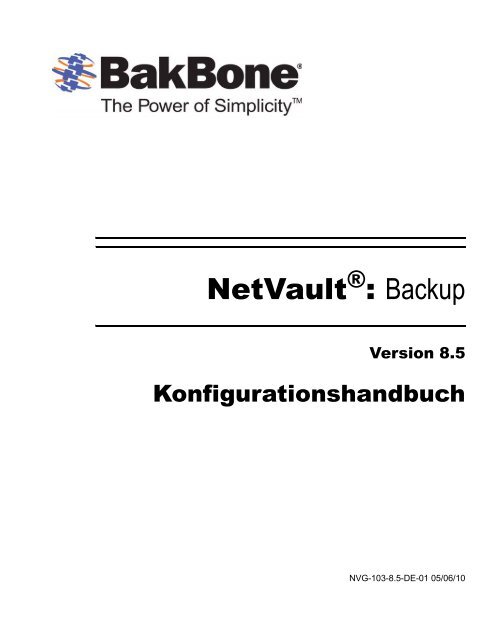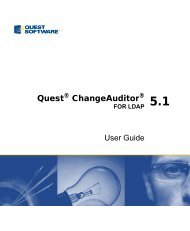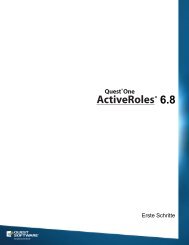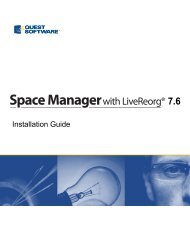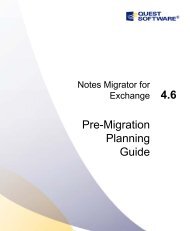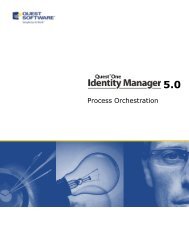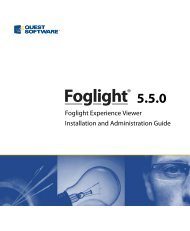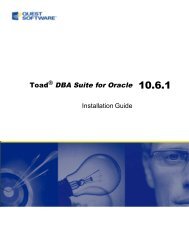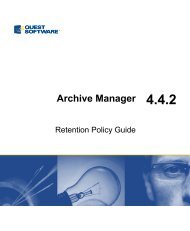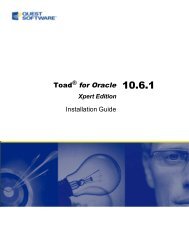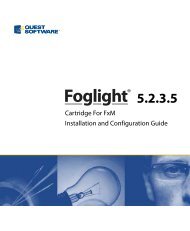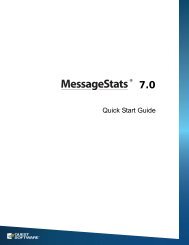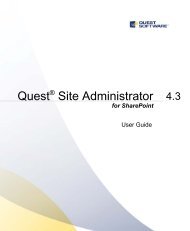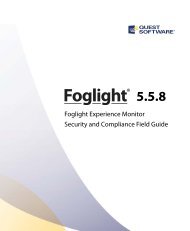NetVault Backup Configuration Guide DE - Quest Software
NetVault Backup Configuration Guide DE - Quest Software
NetVault Backup Configuration Guide DE - Quest Software
Sie wollen auch ein ePaper? Erhöhen Sie die Reichweite Ihrer Titel.
YUMPU macht aus Druck-PDFs automatisch weboptimierte ePaper, die Google liebt.
<strong>NetVault</strong> ® : <strong>Backup</strong><br />
Version 8.5<br />
Konfigurationshandbuch<br />
Version: Produktnummer: NVG-103-8.5-<strong>DE</strong>-01<br />
NVG-103-8.5-<strong>DE</strong>-01 05/06/10
Copyright<br />
<strong>NetVault</strong>: <strong>Backup</strong>-Konfigurationshandbuch<br />
<strong>Software</strong> Copyright © 2010 BakBone <strong>Software</strong><br />
Dokumentation Copyright © 2010 BakBone <strong>Software</strong><br />
Dieses <strong>Software</strong>produkt ist urheberrechtlich geschützt. Alle Rechte vorbehalten. Der Verkauf<br />
und die Weitergabe dieses Produkts dient der Nutzung durch den Erstkäufer und unterliegt den<br />
Bedingungen der Lizenzvereinbarung. Alle in diesem Dokument erwähnten Marken sind<br />
Eigentum der jeweiligen Inhaber.<br />
Das <strong>NetVault</strong>: <strong>Backup</strong>-Konfigurationshandbuch ist urheberrechtlich geschützt. Alle Rechte<br />
vorbehalten.<br />
Dieses Dokument darf ohne vorherige schriftliche Zustimmung von BakBone <strong>Software</strong> weder als<br />
Ganzes noch in Teilen kopiert, fotokopiert, reproduziert, übersetzt, auf ein elektronisches<br />
Medium übertragen oder in ein maschinenlesbares Format gebracht werden.<br />
DIESES DOKUMENT WIRD OHNE MÄNGELGEWÄHR UND OHNE GARANTIE JEDWE<strong>DE</strong>R<br />
ART BEREITGESTELLT, EINSCHLIESSLICH, JEDOCH NICHT BESCHRÄNKT AUF DIE<br />
KONKLU<strong>DE</strong>NTE GEWÄHRLEISTUNG <strong>DE</strong>R HAN<strong>DE</strong>LSÜBLICHEN O<strong>DE</strong>R ZUFRIE<strong>DE</strong>N<br />
STELLEN<strong>DE</strong>N QUALITÄT, <strong>DE</strong>R NICHTVERLETZUNG VON RECHTSANSPRÜCHEN<br />
DRITTER UND <strong>DE</strong>R EIGNUNG FÜR EINEN BESTIMMTEN ZWECK.<br />
DIESES DOKUMENT KANN INHALTLICHE UND TYPOGRAFISCHE FEHLER ENTHALTEN.<br />
DIE ENTHALTENEN INFORMATIONEN WER<strong>DE</strong>N REGELMÄSSIG AKTUALISIERT UND IN<br />
NEUEN AUSGABEN DIESES DOKUMENTS VERÖFFENTLICHT. BAKBONE SOFTWARE<br />
BEHÄLT SICH DAS RECHT VOR, AN <strong>DE</strong>N IN DIESEM DOKUMENT BESCHRIEBENEN<br />
PRODUKTEN UND SOFTWAREKOMPONENTEN JE<strong>DE</strong>RZEIT ÄN<strong>DE</strong>RUNGEN<br />
VORZUNEHMEN.<br />
© 1999-2010 BakBone ® , BakBone <strong>Software</strong> ® , <strong>NetVault</strong> ® , Application Plugin Module , BakBone<br />
logo ® , Integrated Data Protection , SmartDisk , Asempra ® , FASTRecover , ColdSpark ® und<br />
Spark Engine sind Marken oder registrierte Marken von BakBone <strong>Software</strong>, Inc. in den<br />
Vereinigten Staaten und/oder in anderen Ländern. Alle anderen Marken, Produkte oder<br />
Servicenamen ob Marken, eingetragene Marken oder Servicemarken sind Eigentum ihrer<br />
jeweiligen Besitzer und werden zur Benennung derer Produkte und Services verwendet.<br />
BakBone <strong>Software</strong><br />
9540 Towne Centre Drive, Suite 100 • San Diego, California 92121 • 866.484.2663
Inhaltsverzeichnis<br />
Kapitel 1: Einführung 9<br />
• <strong>NetVault</strong>: <strong>Backup</strong> – Auf einen Blick ................................................................................ 9<br />
• Hauptvorteile ................................................................................................................... 11<br />
• Funktionen im Überblick ................................................................................................ 12<br />
• Informationen zu diesem Dokument ............................................................................. 12<br />
• Zielgruppe ....................................................................................................................... 13<br />
• Empfohlene weiterführende Literatur ........................................................................... 13<br />
• Technischer Support ...................................................................................................... 13<br />
• Aktualisierungen der Dokumentation ........................................................................... 14<br />
Kapitel 2: Erste Schritte 15<br />
• NVBU-Konfigurator – Überblick .................................................................................... 15<br />
• Starten des NVBU-Konfigurators .................................................................................. 15<br />
- Starten des NVBU-Konfigurators in Linux/UNIX ............................................................................ 16<br />
- Starten des NVBU-Konfigurators in Mac OS X .............................................................................. 16<br />
- Starten des NVBU-Konfigurators in Windows ................................................................................ 17<br />
• Remotekonfigurator ....................................................................................................... 17<br />
- Starten des Remotekonfigurators .................................................................................................. 18<br />
• Txtconfig .......................................................................................................................... 18<br />
Kapitel 3: Allgemeine administrative Aufgaben 19<br />
• Anzeigen des NVBU-Dienststatus ................................................................................. 19<br />
• Starten und Anhalten des NVBU-Dienstes ................................................................... 20<br />
• Anzeigen der Details zum NVBU-Computer ................................................................. 21<br />
• Installation optionaler Plugins ...................................................................................... 22<br />
• Entfernen von Plugins .................................................................................................... 23<br />
• Lizenzierung von <strong>Software</strong> ............................................................................................ 23<br />
• Anzeigen der Lizenzdetails ............................................................................................ 24<br />
• Ändern des NVBU-Kennworts ....................................................................................... 24<br />
• Deaktivieren des Kennwortschutzes für NVBU Clients .............................................. 25<br />
• Zulassen, dass ein NVBU Server als Client agiert ....................................................... 25
4<br />
Inhaltsverzeichnis<br />
Kapitel 4: Auditor Daemon 27<br />
• Auditor Daemon – Überblick ..........................................................................................27<br />
• Erstellung von Auditlogs für fehlgeschlagene Benutzeranforderungen ...................28<br />
• Erstellen einer benutzerdefinierten Policy für das Löschen von Auditlogs ..............28<br />
• Erstellen eines benutzerdefinierten Zeitplans für das Bereinigen von <br />
Auditlogs ..........................................................................................................................29<br />
• Deaktivieren der automatischen Bereinigung von Auditlogs .....................................30<br />
Kapitel 5: Gerätescanvorgang 31<br />
• Gerätescanvorgang – Überblick ....................................................................................31<br />
• Konfigurieren des Gerätetyps für den Gerätescan bei Programmstart .....................32<br />
• Deaktivieren des Gerätescans bei Programmstart ......................................................32<br />
• Konfigurieren des Gerätetyps für den Gerätescan nach Programmstart ..................33<br />
• Deaktivieren des Gerätescans nach Programmstart ...................................................34<br />
Kapitel 6: Job Manager 35<br />
• Job Manager – Überblick ................................................................................................35<br />
• Konfigurieren der Keep Alive-Rate für den Job Manager ...........................................35<br />
Kapitel 7: Logdaemon 37<br />
• Logdaemon – Überblick ..................................................................................................37<br />
• Konfigurieren des Schwellenwerts für den Laufwerksspeicher .................................38<br />
• Erstellen eines benutzerdefinierten Zeitplans für das Überprüfen des <br />
Laufwerksspeichers ........................................................................................................40<br />
• Deaktivieren der Laufwerksspeicherüberprüfungen ...................................................40<br />
• Erstellen einer benutzerdefinierten Policy für das Löschen von Systemlogs ..........41<br />
• Erstellen eines benutzerdefinierten Zeitplans für das Bereinigen <br />
von Systemlogs ...............................................................................................................42<br />
• Deaktivieren der automatischen Bereinigung von Systemlogs .................................43<br />
• Optimieren des Logdaemons .........................................................................................43
<strong>NetVault</strong>: <strong>Backup</strong><br />
5<br />
Konfigurationshandbuch<br />
Kapitel 8: Media Manager 45<br />
• Media Manager – Überblick ........................................................................................... 45<br />
• Konfigurieren des Aufbewahrungszeitraums für importierte <strong>Backup</strong>s .................... 46<br />
• Verwenden von Barcodes als Standardmedienbezeichnungen ................................. 47<br />
• Festlegen von Prioritätsebenen für Anforderungen zur Medienfortsetzung ............ 47<br />
• Festlegen der Prioritätsebenen für Label- und Löschanforderungen ....................... 48<br />
• Konfigurieren der Callback-Zeitüberschreitungen für Massenmedienvorgänge ........ 48<br />
• Festlegen des Intervalls für Aktualisierungen des Medienstatus .............................. 49<br />
• Deaktivieren der Wiederverwendung schreibgeschützter Medien ............................ 49<br />
• Erstellen einer benutzerdefinierten Policy für die automatische <br />
Indexkomprimierung ...................................................................................................... 50<br />
• Erstellen einer benutzerdefinierten Policy für die Indexkomprimierung .................. 51<br />
• Deaktivieren der automatischen Indexkomprimierung ............................................... 51<br />
• Konfigurieren des minimalen Laufwerkspeichers für die Indexkomprimierung ...... 52<br />
• Anpassen des Fensters "Medienanforderung prüfen" ............................................... 53<br />
• Anpassen der gerätebezogenen Einstellungen ........................................................... 53<br />
Kapitel 9: Network Manager 57<br />
• Network Manager – Überblick ....................................................................................... 57<br />
• Konfigurieren der Zeitüberschreitungseinstellungen für Remoteverbindungen ..... 58<br />
• Konfigurieren der Zeitüberschreitung für inaktive Verbindungen ............................. 59<br />
• Konfigurieren der Keep Alive-Rate für den Network Manager ................................... 59<br />
• Konfigurieren des Verfügbarkeitsbroadcastintervalls ................................................ 60<br />
• Konfigurieren des Intervalls für die Verfügbarkeitsüberprüfung ............................... 60<br />
• Deaktivieren von Verfügbarkeitsbroadcasts ................................................................ 61<br />
• Konfigurieren des Sicherheitsbroadcastintervalls ...................................................... 62<br />
• Konfigurieren von Netzwerkschnittstellen für Multihoming-NVBU-Computer ......... 62<br />
- Hinweise zu Multihoming-NVBU-Computern ................................................................................. 63<br />
• Konfigurieren privater IP-Adressen für Cluster ........................................................... 64<br />
• Ändern des Standardports für den Network Manager ................................................. 65<br />
• Ändern des Standardports für den Communications Manager .................................. 65
6<br />
Inhaltsverzeichnis<br />
Kapitel 10: Schedule Manager 67<br />
• Schedule Manager – Überblick ......................................................................................67<br />
• Anpassen der Statusanzeigen des NVBU-Jobs ...........................................................68<br />
• Erstellen einer benutzerdefinierten Policy für das Aufbewahren des <br />
Jobverlaufs ......................................................................................................................69<br />
• Festlegen eines Aufbewahrungszeitraums für nicht wiederkehrende <br />
Jobdefinitionen ................................................................................................................69<br />
• Konfigurieren der maximalen gleichzeitigen Jobs ......................................................70<br />
• Einschließen von Berichtsjobs in die Ansichten zur Jobverwaltung ........................70<br />
• Einschließen von Restore- und Berichtsjobs in die Ansichten zur <br />
Policyverwaltung .............................................................................................................71<br />
• Konfigurieren der Jobpriorität .......................................................................................71<br />
Kapitel 11: Process Manager 73<br />
• Process Manager – Überblick ........................................................................................73<br />
• Optimieren der Zuweisung des freigegebenen Speichers ..........................................73<br />
Kapitel 12: Firewall-Einstellungen 77<br />
• Firewall-Einstellungen – Überblick ................................................................................77<br />
- Hinweise zur Firewall ..................................................................................................................... 78<br />
• Konfigurieren der Firewall-Einstellungen auf NVBU-Computern ...............................79<br />
• Festlegen der Filterregeln für die Firewall ....................................................................80<br />
Kapitel 13: Standard-Plugineinstellungen 83<br />
• Konfigurieren des Disk Devices Plugin ........................................................................83<br />
- Konfigurieren der Laufwerksspeicherbegrenzung für VTLs ........................................................... 83<br />
- Deaktivieren der Laufwerksspeicherüberprüfungen für VTLs ........................................................ 84<br />
- Erstellen von VTLs mit Eingangs-/Ausgangsports ......................................................................... 85<br />
• Konfigurieren des Verify Plugins ...................................................................................85<br />
- Durchführen der lokalen <strong>Backup</strong>überprüfung für alle Clients ........................................................ 86<br />
- Konfigurieren eines Standardclients für die <strong>Backup</strong>überprüfung ................................................... 86<br />
- Clients festlegen, die lokal Überprüfungsjobs durchführen ........................................................... 87<br />
• Andere Unterregisterkarten in der Registerkarte "Plugin-Optionen" ........................87<br />
• Konfigurieren des Encryption Plugins ..........................................................................88
<strong>NetVault</strong>: <strong>Backup</strong><br />
7<br />
Konfigurationshandbuch<br />
Kapitel 14: Benachrichtigungseinstellungen 89<br />
• Ereignisse und Benachrichtigungsmethoden – Überblick ......................................... 89<br />
• Konfigurieren des Mailservers für Benachrichtigungen im Falle von <br />
Ereignissen ..................................................................................................................... 90<br />
• Konfigurieren der Empfänger von E-Mail-Benachrichtigungen ................................ 91<br />
• Konfigurieren eines Standarddruckers in Windows ................................................... 92<br />
Kapitel 15: Einstellungen der NVBU-Konsole 93<br />
• Konfigurieren der Aktualisierungsraten ....................................................................... 93<br />
• Konfigurieren der benutzerdefinierten Farben für den Jobstatus ............................. 95<br />
• Anpassen des Fensters "NVBU-Logs" ......................................................................... 96<br />
• Deaktivieren des Fensters "NVBU-Logs" ..................................................................... 97<br />
• Anpassen der Gerätelogansicht .................................................................................... 97<br />
• Ausblenden von Gerätelogs .......................................................................................... 98<br />
• Konfigurieren der Ansichtsebenen für Mac OS X ...................................................... 98<br />
Kapitel 16: Allgemeine Einstellungen 101<br />
• Verschieben von Protokollen und NVDB-Verzeichnissen ........................................ 101<br />
• Optimieren der TCP/IP-Puffergrößen .......................................................................... 103<br />
• Deaktivieren der Kompatibilitätsüberprüfungen für Pakete vor der <br />
Installation ..................................................................................................................... 104<br />
• Entfernen von Zielsatzüberprüfungen für Duplizierungsjobs .................................. 105<br />
Kapitel 17: Berichtseinstellungen 107<br />
• NVBU-Berichtssystem – Überblick ............................................................................. 108<br />
• Statistics Manager und Reports Database Manager – Überblick ............................. 108<br />
• Anpassen des Ausgabeformats .................................................................................. 109<br />
- Anpassen des HTML-Ausgabeformats ........................................................................................ 109<br />
- Anpassen des Nur-Text-Ausgabeformats .................................................................................... 111<br />
- Anpassen des CSV-Ausgabeformats .......................................................................................... 113<br />
• Konfigurieren des Ausgabeformats für benutzerdefinierte Komponenten ............ 115<br />
• Konfigurieren der Filteransicht ................................................................................... 115<br />
• Konfigurieren des Aufbewahrungszeitraums für historische Berichte ................... 116<br />
• Aktivieren der Option "Ausgefilterte Datensätze behalten" für alle Berichte ......... 117
8<br />
Inhaltsverzeichnis<br />
• Anpassen des Statistics Managers ............................................................................117<br />
• Konfigurieren der Statistikzusammenstellung und der <br />
Übertragungsparameter ...............................................................................................118<br />
• Deaktivieren der Statistikzusammenstellung auf einem NVBU Client .....................120<br />
• Erstellen benutzerdefinierter Bereinigungspolicies ..................................................120<br />
- Erstellen einer globalen Policy für das Bereinigen der Berichtsdatenbank .................................. 121<br />
- Erstellen eines benutzerdefinierten Zeitplans für das Bereinigen von Berichtstabellen .............. 122<br />
- Deaktivieren der globalen Bereinigungspolicy für die Berichtsdatenbank ................................... 123<br />
- Erstellen einer tabellenspezifischen Bereinigungspolicy für die "Default"-Tabelle ....................... 123<br />
- Erstellen einer tabellenspezifischen Bereinigungspolicy für die Berichtstabellen ........................ 125<br />
- Übernehmen einer globalen Bereinigungspolicy für einzelne Berichtstabellen ........................... 128<br />
• Konfigurieren eines Standardbrowsers in Linux/UNIX ..............................................128<br />
Kapitel 18: Spracheinstellungen 131<br />
• Ändern der Einstellung "Gebietsschema" ..................................................................131<br />
• Korrektur der Änderungen am Gebietsschema .........................................................132<br />
• Deaktivieren der Änderungen am Gebietsschema nach der Installation .................133<br />
• Konfigurieren der Anzeigeeigenschaften für lokalisierte Versionen .......................133<br />
- Ändern der Schriftgröße für die NVBU-Konsole .......................................................................... 133<br />
- Ändern des Datumsformats ......................................................................................................... 134<br />
Kapitel 19: BakBone-Zeitserver 135<br />
• BakBone-Zeit – Überblick .............................................................................................135<br />
• Konfigurieren eines alternativen BakBone-Zeitservers ............................................135<br />
Kapitel 20: Traceprotokolle 137<br />
• Traceprotokolle – Überblick .........................................................................................137<br />
- Traceebenen ................................................................................................................................ 138<br />
- Datum und Zeit in Tracedateien ................................................................................................... 138<br />
• Festlegen von Traceebenen .........................................................................................138<br />
• Aktivieren der Tracingfunktion ....................................................................................140<br />
• Deaktivieren der Tracingfunktion ................................................................................141<br />
• Aktivieren des zyklischen Protokollierens von Tracemeldungen ............................142
<strong>NetVault</strong>: <strong>Backup</strong><br />
9<br />
Konfigurationshandbuch<br />
Kapitel 21: Txtconfig-Tool 143<br />
• Txtconfig – Überblick ................................................................................................... 143<br />
• Starten von Txtconfig ................................................................................................... 143<br />
• Anpassen der Standardeinstellungen mit Txtconfig ................................................. 144<br />
• Beispiele ........................................................................................................................ 145<br />
- Anpassen des Auditor Daemons, um fehlgeschlagene Benutzeranforderungen <br />
zu protokollieren ........................................................................................................................... 145<br />
- Erstellen einer Policy zur größenbasierten Bereinigung von Auditlogs ....................................... 146<br />
- Anpassen des Bereinigungszeitplans für Auditlogs ..................................................................... 146
10<br />
Inhaltsverzeichnis
<strong>NetVault</strong>: <strong>Backup</strong><br />
9<br />
Konfigurationshandbuch<br />
Kapitel 1:<br />
EINFÜHRUNG<br />
In diesem Kapitel wird ein Überblick über <strong>NetVault</strong>: <strong>Backup</strong> geboten und die<br />
Funktionen und Vorteile des Produkts werden erläutert. Die Informationen in<br />
diesem Kapitel sind in folgende Themen untergliedert:<br />
• <strong>NetVault</strong>: <strong>Backup</strong> – Auf einen Blick<br />
• Hauptvorteile<br />
• Funktionen im Überblick<br />
• Informationen zu diesem Dokument<br />
• Zielgruppe<br />
• Empfohlene weiterführende Literatur<br />
• Technischer Support<br />
• Aktualisierungen der Dokumentation<br />
1.1.0 <strong>NetVault</strong>: <strong>Backup</strong> – Auf einen Blick<br />
Mit <strong>NetVault</strong>: <strong>Backup</strong> (NVBU) können Sie die Macht der Einfachheit nutzen, weil<br />
für <strong>Backup</strong>- und Recoveryvorgänge weniger Zeit erforderlich ist und Sie somit<br />
mehr Zeit für interessante und strategische Initiativen haben. So müssen Sie<br />
beispielsweise mit den <strong>NetVault</strong>: <strong>Backup</strong> Application Plugin Modules (APMs) kein<br />
Skript für <strong>Backup</strong>- und Recoveryjobs erstellen. Also müssen Sie sich nicht damit<br />
befassen, wie Speicher-, Datenbank- oder E-Mail-Interna funktionieren. Sie<br />
wählen die <strong>Backup</strong>strategie aus, die am ehesten Ihrer Datenbank- oder <br />
E-Mail-Umgebung entspricht, markieren diese und klicken darauf. Auch für den<br />
Virtualisierungsschutz muss kein Skript erstellt werden. NVBU schützt Daten und<br />
Anwendungen über eine gemeinsame, benutzerfreundliche Konsole. Dank seines<br />
Bedienkomforts können neue Mitarbeiter außerdem leichter Zuständigkeiten im<br />
Bereich Datensicherheit übernehmen. NVBU ist eine <strong>Software</strong> auf<br />
Unternehmensniveau, die nach der Installation sofort einsatzbereit ist und daher<br />
kein Expertenwissen voraussetzt. Trotzdem bietet NVBU die nötige Flexibilität, um<br />
Anpassungen ganz nach Ihren Wünschen und Erfordernissen vorzunehmen.<br />
Jede Organisation befindet sich ständig im Wandel. BakBone hat NVBU mit Blick<br />
auf diesen Wandel konzipiert, sodass Sie stets mit den Änderungen Schritt halten<br />
und die richtigen Entscheidungen für Ihr Unternehmen treffen können. Wenn<br />
beispielsweise ein Unternehmenszusammenschluss ansteht oder eine wichtige<br />
Abteilung eine größere Anwendung anschafft, die eine andere Plattform erfordert,<br />
stellt dies kein Problem dar, da NVBU eine heterogene Serverumgebung und eine<br />
breite Palette an Anwendungen unterstützt. Diese Wahlfreiheit ist auch in
10<br />
Kapitel 1<br />
Einführung<br />
BakBones festplattenbasiertem Datensicherheitsprodukt <strong>NetVault</strong>: SmartDisk<br />
(NVSD) mit seiner Deduplizierungsoption zu finden. Dank nahtloser Integration<br />
mit NVBU können Sie genau steuern, welche Daten zu deduplizieren sind und<br />
welche nicht, ohne dass Sie auf bestimmte Arten von Speicherlaufwerken und <br />
-anwendungen festgelegt sind. Darüber hinaus bieten sich Administratoren mehr<br />
Möglichkeiten, zum Beispiel das Kopieren bzw. Verschieben von Daten zwischen<br />
NVSD Instances, auf eine Virtual Tape Library (VTL) oder auf bandbasierte<br />
Geräte, um redundante <strong>Backup</strong>s an externen Standorten zu Failover- und<br />
Disaster Recovery-Zwecken zu lagern. Sie können Ihr gewünschtes <strong>Backup</strong>gerät<br />
aus einer sehr umfangreichen Liste von unterstützten Network Attached Storage<br />
(NAS)-, VTL- und Bandsystemen auswählen. Sie entscheiden selbst, wann und<br />
wo die Verschlüsselung eingesetzt wird, um <strong>Backup</strong>fenster zu reduzieren und<br />
gleichzeitig gesetzliche Auflagen zu erfüllen. Es besteht die Möglichkeit,<br />
physische oder virtuelle Computer bereitzustellen und zu schützen. Mit den APMs<br />
können Sie ganz leicht die beste <strong>Backup</strong>methode zum Schutz aller gängigen<br />
Betriebssysteme, Messaging- und Datenbankanwendungen auswählen. NVBU<br />
SmartClient gibt Ihnen die Freiheit, virtuelle und physische Bandgeräte dort<br />
anzubinden, wo Sie dies möchten.<br />
Budgets sind nicht unbegrenzt und in vielen Fällen immer knapper geworden. Aus<br />
diesem Grund wurde NVBU darauf ausgelegt, die vorhandenen Investitionen im<br />
Bereich Datensicherheit zu schützen und optimal zu nutzen. Gleichzeitig können<br />
Sie die nötigen Änderungen und Upgrades vornehmen, um das Wachstum und<br />
die Strukturen Ihrer Organisation zu unterstützen. Da sich NVBU effizient von<br />
kleinen Installationen bis zu sehr großen globalen Implementierungen skalieren<br />
lässt, sind Sie nicht gezwungen, Ihre vorhandene Datensicherheitsinfrastruktur<br />
komplett zu ersetzen, nur weil Ihre Organisation erfolgreich ist und kontinuierlich<br />
wächst. Das NVSD-Produkt ist mit NVBU integriert, um <strong>Backup</strong>fenster zu<br />
reduzieren und Speicherkosten zu senken. Hierfür steht die Deduplizierungsoption<br />
zur Verfügung, die als Nachbearbeitungsschritt außerhalb des <strong>Backup</strong>fensters<br />
terminiert werden kann. Ihre Investitionen in Speichersysteme sind durch<br />
automatisierten Zugriff auf Hunderte von unterschiedlichen Speichergeräten<br />
geschützt. Sie sind nicht an einen Hersteller gebunden, da NVBU heterogene<br />
Serverumgebungen unterstützt und außerdem leistungsstarke Optionen für<br />
Messaging, Datenbanken und Virtualisierungsschutz bietet. NVBU schützt Ihre<br />
geschäftskritischen IT-Ressourcen, da Sie Ihre Daten auch dann wiederherstellen<br />
können, wenn der schlimmste Fall eintritt, also nur das <strong>Backup</strong>medium zugänglich<br />
ist, jedoch keine NVBU-Datenbank. Außerdem können Sie bei einer<br />
Notfallwiederherstellung eine Neuimplementierung unter einem anderen<br />
Betriebssystem vornehmen.
<strong>NetVault</strong>: <strong>Backup</strong><br />
11<br />
Konfigurationshandbuch<br />
1.2.0 Hauptvorteile<br />
• Die Macht der Einfachheit<br />
Für den Erfolg einer Organisation ist es entscheidend, dass alle Mitarbeiter<br />
an einem Strang ziehen, um die strategischen Ziele zu erreichen. Der Erfolg<br />
ist nur dann gesichert, wenn alle Mitarbeiter über ausreichend Zeit verfügen,<br />
um diese strategischen Ziele zu verfolgen. Die Stärke von NVBU liegt in<br />
seiner Einfachheit, die Ihnen Arbeitszeit einspart, da Sie zum Schutz Ihrer<br />
Daten die interne Funktionsweise von Speichersystemen, Datenbanken und<br />
E-Mail-Anwendungen nicht kennen müssen. NVBU bietet Funktionalität auf<br />
Unternehmensniveau in einer Lösung, die einfach zu bedienen und zu<br />
implementieren ist. Sie können Plattformen, Anwendungen und Technologien<br />
mit derselben Lösung schützen und damit wertvolle Zeit und Ressourcen<br />
sparen.<br />
• Höhere Administratorproduktivität<br />
Die Betriebsabläufe in Ihrer Organisation ändern sich ständig. Also haben wir<br />
NVBU so entwickelt, dass es sich in Ihre Umgebung einfügt und Sie nicht<br />
zwingt, Ihre Plattformen, Anwendungen oder Speichersysteme an NVBU<br />
anzupassen. Wir bieten das größte Spektrum an unterstützten<br />
Speichergeräten mit der Flexibilität, immer neue Bedingungen entsprechend<br />
berücksichtigen zu können.<br />
• Schutz Ihrer Investition<br />
Der NVBU-Schutz lässt sich leicht von einem einzigen Server auf Fortune<br />
500-Umgebungen ausdehnen, ohne dass Sie Ihre Datensicherheitslösung<br />
komplett austauschen müssen, wenn Ihre Organisation wächst. Sie müssen<br />
NVBU auch nicht durch eine anderes Produkt ersetzen, wenn Sie Ihre<br />
strategische Ausrichtung im Hinblick auf Plattformen, Datenbanken,<br />
Anwendungen oder Speichergeräte ändern. Die nahtlose Integration von<br />
NVBU mit NVSD schützt Ihre Speicherinvestitionen mit einer leistungsstarken<br />
Deduplizierungsoption, für die Sie keine bestimmten Laufwerke oder<br />
Anwendungen anschaffen müssen. NVBU bietet außerdem äußerst flexible<br />
Disaster Recovery-Optionen, mit denen Sie Ihr gesamtes Rechenzentrum<br />
schützen und Geschäftskontinuität gewährleisten können.
12<br />
Kapitel 1<br />
Einführung<br />
1.3.0 Funktionen im Überblick<br />
• Unterstützung heterogener Serverumgebungen<br />
• Anwendungsschutz für die gängigsten Datenbank- und Messaging-Systeme<br />
• Virtualisierungsschutz für VMware und Hyper-V<br />
• Schutz für physische und virtuelle Computer über eine einzige Konsole<br />
• Festplattenbasierte Datensicherheit<br />
• Hardwareunabhängige, auf variablen Blöcken basierende<br />
<strong>Software</strong>deduplizierung auf Byteebene<br />
• Deduplizierung auf Jobebene<br />
• Verschlüsselung auf Jobebene<br />
• Schutz für Workstations<br />
• Konsole mit bequemen Navigationsmöglichkeiten<br />
• Integration von Network Attached Storage<br />
• Unterstützung für eine Vielzahl von Speichergeräten<br />
• Automatische Geräteerkennung und -konfiguration<br />
• Berichtserstellung<br />
• Skalierbarkeit<br />
• Umfassende Ereignisbenachrichtigung<br />
• Dynamisch freigegebene Geräte<br />
• SmartClient<br />
• Zugriffskontrolle<br />
• Policyverwaltung<br />
• Jobverwaltung<br />
1.4.0 Informationen zu diesem Dokument<br />
NVBU wird mit den Standardwerkseinstellungen geliefert. Diese können mit dem<br />
<strong>NetVault</strong>: <strong>Backup</strong>-Konfigurator an Ihre Umgebung angepasst werden. In diesem<br />
Handbuch wird erläutert, wie mit dem <strong>NetVault</strong>: <strong>Backup</strong>-Konfigurator die Optionen<br />
und Standardeinstellungen von NVBU geändert werden können. Die<br />
verschiedenen Funktionen von <strong>NetVault</strong>: <strong>Backup</strong> werden nicht erklärt. Details zur<br />
Verwendung von <strong>NetVault</strong>: <strong>Backup</strong> finden Sie im <strong>NetVault</strong>: <strong>Backup</strong>-<br />
Administratorhandbuch.
<strong>NetVault</strong>: <strong>Backup</strong><br />
13<br />
Konfigurationshandbuch<br />
1.5.0 Zielgruppe<br />
Dieses Handbuch wurde für <strong>Backup</strong>-Administratoren und andere Fachkräfte<br />
entwickelt, die für die Implementierung und Verwaltung eines NVBU-Systems<br />
zuständig sind. Es wird vorausgesetzt, dass umfangreiche Kenntnisse im Hinblick<br />
auf die Betriebssysteme, auf denen der NVBU Server und die Clients laufen,<br />
vorhanden sind.<br />
1.6.0 Empfohlene weiterführende Literatur<br />
• <strong>NetVault</strong>: <strong>Backup</strong>-Installationshandbuch – Dieses Handbuch bietet die<br />
vollständigen Details zur Installation der <strong>NetVault</strong>: <strong>Backup</strong> Server- und <br />
Client-<strong>Software</strong>.<br />
• <strong>NetVault</strong>: <strong>Backup</strong>-Administratorhandbuch – In diesem Handbuch wird<br />
beschrieben, wie <strong>NetVault</strong>: <strong>Backup</strong> verwendet wird, und es werden<br />
umfassende Informationen zu allen <strong>NetVault</strong>: <strong>Backup</strong>-Funktionen vermittelt.<br />
• <strong>NetVault</strong>: <strong>Backup</strong> Command Line Interface Reference <strong>Guide</strong> – Dieses<br />
Handbuch bietet eine detaillierte Beschreibung der <strong>NetVault</strong>: <strong>Backup</strong>-<br />
Befehlszeilendienstprogramme.<br />
• <strong>NetVault</strong>: <strong>Backup</strong> Workstation Client Administrator’s <strong>Guide</strong> – Dieses<br />
Handbuch bietet umfassende Informationen zur Verwaltung der <strong>NetVault</strong>:<br />
<strong>Backup</strong> Workstation Client-<strong>Software</strong>.<br />
• <strong>NetVault</strong>: <strong>Backup</strong> Workstation Client User’s <strong>Guide</strong> – Dieses Handbuch bietet<br />
umfassende Informationen zur Verwendung der <strong>NetVault</strong>: <strong>Backup</strong><br />
Workstation Client-<strong>Software</strong>.<br />
Sie können diese Handbücher unter folgender Adresse von der BakBone-Website<br />
herunterladen:<br />
http://www.bakbone.com/documentation<br />
1.7.0 Technischer Support<br />
BakBone <strong>Software</strong> ist stets bestrebt, <strong>NetVault</strong>-Kunden freundlich und kompetent<br />
zu beraten. Unsere hochqualifizierten Mitarbeiter beantworten gerne Ihre Fragen<br />
und bieten Lösungsvorschläge für Probleme sowie allgemeine Hilfe an, um Sie<br />
nach dem Kauf Ihres <strong>NetVault</strong>-Produkts bestmöglich zu unterstützen. Weitere<br />
Informationen finden Sie auf unserer Website:<br />
http://www.bakbone.com/supportportal
14<br />
Kapitel 1<br />
Einführung<br />
1.8.0 Aktualisierungen der Dokumentation<br />
Informationen zu den neuesten Aktualisierungen der Dokumentation finden Sie in<br />
der BakBone <strong>Software</strong> Knowledge Base. Der BakBone Knowledge Base-Artikel<br />
für <strong>NetVault</strong>: <strong>Backup</strong> Version 8.5 befindet sich unter folgendem Link:<br />
http://kb.bakbone.com/5205
<strong>NetVault</strong>: <strong>Backup</strong><br />
15<br />
Konfigurationshandbuch<br />
Kapitel 2:<br />
ERSTE SCHRITTE<br />
Dieses Kapitel vermittelt einen Überblick über den NVBU-Konfigurator und erklärt,<br />
wie dieses Dienstprogramm gestartet wird. Die Informationen in diesem Kapitel<br />
sind in folgende Themen untergliedert:<br />
• NVBU-Konfigurator – Überblick<br />
• Starten des NVBU-Konfigurators<br />
Starten des NVBU-Konfigurators in Linux/UNIX<br />
Starten des NVBU-Konfigurators in Mac OS X<br />
Starten des NVBU-Konfigurators in Windows<br />
• Remotekonfigurator<br />
Starten des Remotekonfigurators<br />
• Txtconfig<br />
2.1.0 NVBU-Konfigurator – Überblick<br />
Beim NVBU-Konfigurator (Konfigurator) handelt es sich um ein integriertes<br />
Konfigurationsdienstprogramm, das für die NVBU Server- und Client-<br />
Installationen verfügbar ist. Es bietet eine einfach zu bedienende grafische<br />
Benutzeroberfläche zum Ändern der Standardeinstellungen und zum Anpassen<br />
von NVBU an Ihre Umgebung.<br />
Die ausführbare Datei des Konfigurators heißt nvconfigurator und befindet sich<br />
im Verzeichnis ...\bin (wobei ... für das NVBU-Installationsverzeichnis steht).<br />
2.2.0 Starten des NVBU-Konfigurators<br />
In den folgenden Abschnitten wird beschrieben, wie der Konfigurator in <br />
Windows- und Linux/UNIX-Plattformen gestartet wird.
16<br />
Kapitel 2<br />
Erste Schritte<br />
2.2.1 Starten des NVBU-Konfigurators in Linux/UNIX<br />
Führen Sie die folgenden Schritte aus, um den Konfigurator auf Linux/UNIX-<br />
Plattformen zu starten:<br />
1. Melden Sie sich beim System als Benutzer mit Root-Berechtigungen an.<br />
2. Starten Sie eine Terminalsitzung, und geben Sie den folgenden Befehl ein:<br />
nvconfigurator<br />
Alternativ kann ein kaufmännisches Und (&) hinzugefügt werden, damit<br />
immer eine Eingabeaufforderung angezeigt wird:<br />
nvconfigurator &<br />
Sie können diesen Befehl von jedem Verzeichnis aus eingeben.<br />
2.2.2 Starten des NVBU-Konfigurators in Mac OS X<br />
NVBU bietet auf Mac OS X zwei Versionen des Konfigurators:<br />
• Integrierte Version des NVBU-Konfigurators – Die integrierte Version des<br />
NVBU-Konfigurators wird als Bereich Einstellungen in der NVBU-<br />
Administratorkonsole (NVAdmin) angezeigt. Diese Version wird für die<br />
systemeigene Mac OS X-Oberfläche angeboten und umfasst eingeschränkte<br />
Funktionen. Details zum Bereich Einstellungen finden Sie im <strong>NetVault</strong>:<br />
<strong>Backup</strong>-Administratorhandbuch für Mac OS X.<br />
• X11-Version des NVBU-Konfigurators – Die X11-Version des NVBU-<br />
Konfigurators heißt NVConfigurator. Es handelt sich hierbei um eine<br />
separate Anwendung mit den vollständigen Funktionen. Führen Sie die<br />
folgenden Schritte aus, um auf die X11-Version des NVBU-Konfigurators in<br />
Mac OS X zuzugreifen:<br />
a. Greifen Sie vom Finder auf Anwendungen zu.<br />
b. Suchen Sie die Datei NVConfigurator und doppelklicken Sie darauf.
2.2.3 Starten des NVBU-Konfigurators in Windows<br />
Abbildung 2-1:<br />
Startbildschirm<br />
des<br />
Konfigurators<br />
<strong>NetVault</strong>: <strong>Backup</strong><br />
17<br />
Konfigurationshandbuch<br />
Führen Sie die folgenden Schritte aus, um den Konfigurator in Windows zu<br />
starten:<br />
1. Melden Sie sich beim System als Benutzer mit Administratorberechtigungen<br />
an.<br />
2. Klicken Sie in der Taskleiste auf Start.<br />
3. Zeigen Sie nacheinander auf Programme, BakBone <strong>Software</strong>, <strong>NetVault</strong><br />
<strong>Backup</strong>, und klicken Sie dann auf NVBU-Konfigurator.<br />
2.3.0 Remotekonfigurator<br />
NVBU bietet die Möglichkeit, von einem anderen NVBU-Computer aus auf den<br />
Konfigurator zuzugreifen und die Einstellungen zu konfigurieren. Diese Funktion<br />
wird als Remotekonfigurator bezeichnet. So können Sie zum Beispiel mit dem<br />
Remotekonfigurator auf dem NVBU Server neue Konfigurationseinstellungen für<br />
einen Kunden festlegen, der sich an einem anderen geografischen Standort<br />
befindet.<br />
Sie können von der NVBU-Konsole auf den Remotekonfigurator zugreifen, der<br />
sowohl auf dem NVBU Server als auch auf dem Client zur Verfügung steht. Er<br />
bietet jedoch nur eingeschränkte Funktionen und ermöglicht nicht die<br />
Konfiguration aller NVBU-Einstellungen.
18<br />
Kapitel 2<br />
Erste Schritte<br />
2.3.1 Starten des Remotekonfigurators<br />
Abbildung 2-2:<br />
Remotekonfigurator<br />
Führen Sie die folgenden Schritte aus, um den Remotekonfigurator zu starten:<br />
1. Starten Sie die NVBU-Konsole auf dem lokalen Rechner.<br />
2. Öffnen Sie das Fenster Clientverwaltung. (Klicken Sie in der Symbolleiste<br />
oder im Bereich "Große Schaltflächen" auf Clientverwaltung. Sie können<br />
auch im Menü Verwaltung auf Clientverwaltung klicken.)<br />
3. Suchen Sie unter Clients nach dem NVBU-Remotecomputer. Klicken Sie mit<br />
der rechten Maustaste darauf und wählen Sie Konfigurieren aus. Dadurch<br />
wird der Remotekonfigurator gestartet.<br />
2.4.0 Txtconfig<br />
NVBU bietet auch eine Textversion des Konfigurators namens Txtconfig.<br />
Txtconfig kann auch verwendet werden, um NVBU auf Computern anzupassen,<br />
die keine grafische Benutzeroberfläche unterstützen. Weitere Details zu Txtconfig<br />
finden Sie unter Txtconfig-Tool auf Seite 143.
<strong>NetVault</strong>: <strong>Backup</strong><br />
19<br />
Konfigurationshandbuch<br />
Kapitel 3:<br />
ALLGEMEINE ADMINISTRATIVE<br />
AUFGABEN<br />
In diesem Kapitel wird erläutert, wie mit Hilfe des Konfigurators allgemeine<br />
administrative Aufgaben ausgeführt werden. Die Informationen in diesem Kapitel<br />
sind in folgende Themen untergliedert:<br />
• Anzeigen des NVBU-Dienststatus<br />
• Starten und Anhalten des NVBU-Dienstes<br />
• Anzeigen der Details zum NVBU-Computer<br />
• Installation optionaler Plugins<br />
• Entfernen von Plugins<br />
• Lizenzierung von <strong>Software</strong><br />
• Anzeigen der Lizenzdetails<br />
• Ändern des NVBU-Kennworts<br />
• Deaktivieren des Kennwortschutzes für NVBU Clients<br />
• Zulassen, dass ein NVBU Server als Client agiert<br />
3.1.0 Anzeigen des NVBU-Dienststatus<br />
Führen Sie die folgenden Schritte aus, um den aktuellen NVBU-Dienststatus<br />
anzuzeigen:<br />
1. Klicken Sie im Konfigurator auf die Registerkarte Dienst. Auf dieser<br />
Registerkarte wird der aktuelle NVBU-Dienststatus angezeigt.<br />
2. Der aktuelle Status wird oben als schreibgeschützter String angezeigt.<br />
3. Klicken Sie bei Bedarf auf eine andere Registerkarte oder schließen Sie den<br />
Konfigurator.
20<br />
Kapitel 3<br />
Allgemeine administrative Aufgaben<br />
3.2.0 Starten und Anhalten des NVBU-Dienstes<br />
Abbildung 3-1:<br />
Registerkarte<br />
"Dienst"<br />
Der NVBU-Dienst startet automatisch, wenn die <strong>Software</strong>installation auf den<br />
Server- und Client-Computern abgeschlossen ist. Wenn Sie in bestimmten Fällen<br />
den NVBU Server manuell stoppen oder starten möchten, gehen Sie wie folgt vor:<br />
1. Klicken Sie im Konfigurator auf die Registerkarte Dienst.<br />
2. Klicken Sie auf Dienst stoppen, um den NVBU-Dienst anzuhalten.<br />
3. Klicken Sie auf Dienst starten, um den NVBU-Dienst zu starten.<br />
4. Klicken Sie auf OK, um die Änderungen zu übernehmen und den<br />
Konfigurator zu beenden. Klicken Sie ansonsten auf Übernehmen, um die<br />
neuen Einstellungen zu übernehmen und den Konfigurator offen zu lassen.
<strong>NetVault</strong>: <strong>Backup</strong><br />
21<br />
Konfigurationshandbuch<br />
3.3.0 Anzeigen der Details zum NVBU-Computer<br />
Abbildung 3-2:<br />
Registerkarte<br />
"Computer"<br />
Führen Sie die folgenden Schritte aus, um die Details zum NVBU-Computer<br />
anzuzeigen:<br />
1. Klicken Sie im NVBU-Konfigurator auf die Registerkarte Computer. Wenn<br />
Sie den NVBU-Konfigurator starten, ist diese Registerkarte standardmäßig<br />
ausgewählt.<br />
2. Auf dieser Registerkarte werden folgende Details angezeigt:<br />
• Computername – Der NVBU-Name des Computers.<br />
• Computer-ID – Die Computer-ID, die für die Lizenzierung von NVBU<br />
verwendet wird.<br />
• Netzwerkname(n) – Der Netzwerkname des Computers.<br />
• IP-Adresse(n) – Die IP-Adresse bzw. Adressen, die dem Computer<br />
zugewiesen sind.<br />
• Version – Die NVBU-Versions- und -Build-Nummer.<br />
• OS-Version – Die Version des auf dem Computer verwendeten<br />
Betriebssystems.<br />
• Plattform – Die Plattform des Betriebssystems.<br />
3. Klicken Sie bei Bedarf auf eine andere Registerkarte oder schließen Sie den<br />
Konfigurator.
22<br />
Kapitel 3<br />
Allgemeine administrative Aufgaben<br />
3.4.0 Installation optionaler Plugins<br />
Abbildung 3-3:<br />
Registerkarte<br />
"Pakete"<br />
NVBU bietet zusätzliche Virtualization Plugins für APMs (Application Plugin<br />
Modules) sowie ein Bare Metal Recovery Plugin, die separat beschafft und<br />
installiert werden müssen. Führen Sie die folgenden Schritte aus, um mit dem<br />
Konfigurator ein zusätzliches Plugin-Modul zu installieren:<br />
1. Klicken Sie im Konfigurator auf die Registerkarte Pakete.<br />
2. Klicken Sie auf <strong>Software</strong> installieren. Dadurch öffnen Sie den<br />
<strong>Software</strong>installationsassistenten. Klicken Sie auf Weiter. Der Assistent führt<br />
Sie durch die Installationsschritte.<br />
3. Geben Sie im Fenster Namen der Installationsdatei eingeben den<br />
vollständigen Dateipfad der Binärdatei auf der Installations-CD oder im<br />
Verzeichnis ein, zu dem die Datei von der BakBone-Website heruntergeladen<br />
wurde. Sie können auch auf Durchsuchen klicken. Gehen Sie im Fenster<br />
"Durchsuchen" den Speicherort der Installationsdatei ein, auf dem das Plugin<br />
installiert werden soll.<br />
4. Klicken Sie auf Weiter.<br />
5. Im Fenster Details werden die Paketdetails angezeigt. Klicken Sie auf<br />
Weiter, um mit der Installation zu beginnen. Wenn die Installation beendet ist,<br />
wird eine Meldung angezeigt.
<strong>NetVault</strong>: <strong>Backup</strong><br />
23<br />
Konfigurationshandbuch<br />
3.5.0 Entfernen von Plugins<br />
Führen Sie folgende Schritte aus, um mit dem Konfigurator ein Plugin zu<br />
entfernen:<br />
1. Klicken Sie im Konfigurator auf die Registerkarte Pakete.<br />
2. Wählen Sie aus der Liste Installierte Pakete das zu entfernende Plugin aus.<br />
3. Klicken Sie auf <strong>Software</strong> entfernen.<br />
4. Klicken Sie im Bestätigungsdialogfeld auf OK, um fortzufahren. Nach<br />
Abschluss wird eine Meldung angezeigt.<br />
3.6.0 Lizenzierung von <strong>Software</strong><br />
Abbildung 3-4:<br />
Registerkarte<br />
"Lizenz"<br />
NVBU-Produkte beinhalten einen Evaluierungslizenzschlüssel, der 45 Tage gültig<br />
ist. Sie müssen vor Ablauf der 45-tägigen Frist den permanenten Lizenzschlüssel<br />
installieren, damit die Produkte weiterhin funktionieren. Permanente Lizenzschlüssel<br />
können Sie von www.bakbone.com/licenserequest anfordern. Führen Sie die<br />
folgenden Schritte aus, um mit dem NVBU-Konfigurator permanente<br />
Lizenzschlüssel für den lokalen NVBU Server oder Client zu installieren:<br />
1. Klicken Sie im Konfigurator auf die Registerkarte Lizenz.<br />
2. Geben Sie den Lizenzschlüssel in das Feld Neuen ein (oder kopieren Sie<br />
den Schlüssel und fügen Sie ihn ein).<br />
3. Klicken Sie auf OK, um die Änderungen zu übernehmen und den<br />
Konfigurator zu beenden. Klicken Sie ansonsten auf Übernehmen, um die<br />
neuen Einstellungen zu übernehmen und den Konfigurator offen zu lassen.
24<br />
Kapitel 3<br />
Allgemeine administrative Aufgaben<br />
3.7.0 Anzeigen der Lizenzdetails<br />
Führen Sie die folgenden Schritte aus, um die Details zu NVBU anzuzeigen:<br />
1. Klicken Sie im Konfigurator auf die Registerkarte Lizenz.<br />
2. Auf dieser Registerkarte werden folgende Details angezeigt:<br />
• Serverkapazität – Unter Serverkapazität können Sie die Anzahl der<br />
verfügbaren Lizenzen für Clients, SmartClients, physische und virtuelle<br />
<strong>Backup</strong>geräte und andere <strong>NetVault</strong>- <strong>Backup</strong>komponenten anzeigen.<br />
• Seriennummern der hinzugefügten Schlüssel – Unter<br />
Seriennummern der hinzugefügten Schlüssel können Sie die Details<br />
der hinzugefügten Lizenzschlüssel anzeigen. Beachten Sie Folgendes:<br />
Die Plugin-Lizenzen werden nur auf dem NVBU Client angezeigt, auf<br />
dem sie installiert sind. Sie werden nicht auf dem NVBU Server<br />
angezeigt.<br />
3. Klicken Sie bei Bedarf auf eine andere Registerkarte oder schließen Sie den<br />
Konfigurator.<br />
3.8.0 Ändern des NVBU-Kennworts<br />
Abbildung 3-5:<br />
Registerkarte<br />
"Sicherheit"<br />
Führen Sie die folgenden Schritte aus, um das Kennwort für den NVBU Server<br />
oder Client zu ändern:<br />
1. Klicken Sie im Konfigurator auf die Registerkarte Sicherheit.<br />
2. Konfigurieren Sie die folgenden Parameter:<br />
• Neues Kennwort – Geben Sie das neue NVBU-Kennwort in das Feld<br />
Neues Kennwort ein. Ihr Kennwort darf nicht die Zeichen , &, # oder |<br />
enthalten.<br />
• Kennwort bestätigen – Geben Sie das Kennwort erneut in das Feld<br />
Kennwort bestätigen ein.<br />
3. Klicken Sie auf OK, um die Änderungen zu übernehmen und den<br />
Konfigurator zu beenden. Klicken Sie ansonsten auf Übernehmen, um die<br />
neuen Einstellungen zu übernehmen und den Konfigurator offen zu lassen.
<strong>NetVault</strong>: <strong>Backup</strong><br />
25<br />
Konfigurationshandbuch<br />
3.9.0 Deaktivieren des Kennwortschutzes für NVBU<br />
Clients<br />
Der Kennwortschutz für einen NVBU Client kann temporär deaktiviert werden, so<br />
dass der heterogene oder Workstation-Client hinzugefügt oder ohne Kennwort<br />
darauf zugegriffen werden kann. Gehen Sie dazu wie folgt vor:<br />
1. Klicken Sie im Konfigurator auf die Registerkarte Sicherheit.<br />
2. Konfigurieren Sie den folgenden Parameter:<br />
• Sicherheitsfunktionen deaktivieren – Wählen Sie dieses<br />
Kontrollkästchen aus.<br />
3. Klicken Sie auf OK, um die Änderungen zu übernehmen und den<br />
Konfigurator zu beenden. Klicken Sie ansonsten auf Übernehmen, um die<br />
neuen Einstellungen zu übernehmen und den Konfigurator offen zu lassen.<br />
3.10.0 Zulassen, dass ein NVBU Server als Client<br />
agiert<br />
Standardmäßig lässt NVBU es nicht zu, dass Sie einen NVBU Server als Client für<br />
eine andere NVBU-Domain hinzufügen. Führen Sie die folgenden Schritte aus,<br />
damit der NVBU Server als Client agieren kann:<br />
1. Klicken Sie im Konfigurator auf die Registerkarte Sicherheit.<br />
2. Konfigurieren Sie den folgenden Parameter:<br />
• Dieser Computer kann als Client zu einem Server hinzugefügt<br />
werden. – Wählen Sie auf dem NVBU Server dieses Kontrollkästchen<br />
aus.<br />
3. Klicken Sie auf OK, um die Änderungen zu übernehmen und den<br />
Konfigurator zu beenden. Klicken Sie ansonsten auf Übernehmen, um die<br />
neuen Einstellungen zu übernehmen und den Konfigurator offen zu lassen.
26<br />
Kapitel 3<br />
Allgemeine administrative Aufgaben
<strong>NetVault</strong>: <strong>Backup</strong><br />
27<br />
Konfigurationshandbuch<br />
Kapitel 4:<br />
AUDITOR DAEMON<br />
Dieses Kapitel vermittelt einen Überblick über den Auditor Daemon und es wird<br />
erklärt, wie das standardmäßige Verhalten und die Eigenschaften geändert<br />
werden können. Die Informationen in diesem Kapitel sind in folgende Themen<br />
untergliedert:<br />
• Auditor Daemon – Überblick<br />
• Erstellung von Auditlogs für fehlgeschlagene Benutzeranforderungen<br />
• Erstellen einer benutzerdefinierten Policy für das Löschen von Auditlogs<br />
• Erstellen eines benutzerdefinierten Zeitplans für das Bereinigen von<br />
Auditlogs<br />
• Deaktivieren der automatischen Bereinigung von Auditlogs<br />
4.1.0 Auditor Daemon – Überblick<br />
Der Auditor Daemon (nvavp) läuft auf dem NVBU Server. Dieser Prozess verfolgt<br />
und kontrolliert Benutzeraktivitäten. Jede Benutzeranfrage wird geprüft und je<br />
nach Benutzerrechten gewährt oder abgelehnt. Der Auditor zeichnet diese<br />
Ereignisse im Auditprotokoll auf, welches auch als Auditliste bezeichnet wird. Das<br />
Auditlog heißt audit.bin und befindet sich im Verzeichnis ...\db (wobei ... für das<br />
NVBU-Installationsverzeichnis steht). Sie können diese Protokolle über den<br />
NVBU-Auditlistenbericht anzeigen. Details zum Bericht zur Auditliste finden Sie im<br />
<strong>NetVault</strong>: <strong>Backup</strong>-Administratorhandbuch.<br />
Der Auditor protokolliert standardmäßig jede Benutzeraktivität, unabhängig davon,<br />
ob sie gewährt oder verweigert wurde. Er löscht automatisch alle Logs, die älter<br />
als 31 Tage sind. Sie können den Auditor so anpassen, dass nur fehlgeschlagene<br />
Benutzeranfragen protokolliert werden, oder eine benutzerdefinierte Policy für das<br />
Löschen von Auditlogs erstellen. Das standardmäßige Verhalten und die<br />
Eigenschaften des Auditors können über die Registerkarte Audit im Konfigurator<br />
geändert werden.
28<br />
Kapitel 4<br />
Auditor Daemon<br />
4.2.0 Erstellung von Auditlogs für fehlgeschlagene<br />
Benutzeranforderungen<br />
Abbildung 4-1:<br />
Registerkarte<br />
"Audit"<br />
Der Auditor protokolliert standardmäßig jede Benutzeranforderung, unabhängig<br />
davon, ob sie gewährt oder verweigert wurde. Führen Sie die folgenden Schritte<br />
aus, wenn Sie dieses Verhalten überschreiben und lediglich Auditlogs für<br />
fehlgeschlagene Benutzeranforderungen erstellen möchten:<br />
1. Klicken Sie im Konfigurator auf die Registerkarte Audit.<br />
2. Konfigurieren Sie den folgenden Parameter:<br />
• In der Auditliste nur fehlgeschlagene Anforderungen protokollieren –<br />
Wählen Sie dieses Kontrollkästchen aus.<br />
3. Klicken Sie auf OK, um die Änderungen zu übernehmen und den<br />
Konfigurator zu beenden. Klicken Sie ansonsten auf Übernehmen, um die<br />
neuen Einstellungen zu übernehmen und den Konfigurator offen zu lassen.<br />
4.3.0 Erstellen einer benutzerdefinierten Policy für<br />
das Löschen von Auditlogs<br />
Der Auditor verwendet zum Löschen alter Logs eine Standardpolicy und löscht<br />
dementsprechend alle Auditlogs, die älter als 31 Tage sind. Dieses Verhalten<br />
können Sie mit einem der folgenden benutzerdefinierten Policytypen<br />
überschreiben:<br />
• Policy zur altersbasierten Bereinigung – Wählen Sie diesen Policytyp aus,<br />
um Logs zu löschen, die älter als eine bestimmte Anzahl an Tagen sind.<br />
• Policy zur größenbasierten Bereinigung – Wählen Sie diese Policy aus,<br />
um Logs zu löschen, wenn die Datei eine bestimmte Größe überschreitet.
<strong>NetVault</strong>: <strong>Backup</strong><br />
29<br />
Konfigurationshandbuch<br />
Führen Sie die folgenden Schritte aus, um eine benutzerdefinierte Policy für das<br />
automatische Löschen von Auditlogs zu erstellen:<br />
1. Klicken Sie im Konfigurator auf die Registerkarte Audit.<br />
2. Wählen Sie eines der folgenden Verfahren aus:<br />
a. Policy zur altersbasierten Bereinigung – Konfigurieren Sie die<br />
folgenden Parameter, um eine Bereinigungspolicy je nach Logalter zu<br />
erstellen:<br />
1. Wählen Sie in der Liste Bereinigungstyp die Option Nach Alter.<br />
2. Wählen Sie im Feld Einträge automatisch bereinigen, die älter sind<br />
als das maximale Alter von Auditlogs aus. Das Logalter wird in Tagen<br />
angegeben. Dieser Parameter beträgt standardmäßig 31 Tage.<br />
b. Policy zur größenbasierten Bereinigung – Konfigurieren Sie die<br />
folgenden Parameter, um eine Bereinigungspolicy je nach Größe der<br />
Logdatei zu erstellen:<br />
1. Wählen Sie in der Liste Bereinigungstyp die Option Nach Größe.<br />
2. Wählen Sie im Feld Bereinigen, wenn Liste größer wird als die<br />
maximale Dateigröße von Auditlisten aus. Die Dateigröße wird in MB<br />
angegeben. Dieser Parameter beträgt standardmäßig 10MB.<br />
3. Die automatische Bereinigung erfolgt standardmäßig alle 24 Stunden. Lesen<br />
Sie Erstellen eines benutzerdefinierten Zeitplans für das Bereinigen von<br />
Auditlogs auf Seite 29, um den geplanten Zeitplan zu ändern.<br />
4. Klicken Sie auf OK, um die Änderungen zu übernehmen und den<br />
Konfigurator zu beenden. Klicken Sie ansonsten auf Übernehmen, um die<br />
neuen Einstellungen zu übernehmen und den Konfigurator offen zu lassen.<br />
4.4.0 Erstellen eines benutzerdefinierten Zeitplans<br />
für das Bereinigen von Auditlogs<br />
Die automatische Bereinigung erfolgt standardmäßig alle 24 Stunden. Führen Sie<br />
die folgenden Schritte aus, um einen benutzerdefinierten Zeitplan für das<br />
automatische Löschen von Auditlogs zu erstellen:<br />
1. Klicken Sie im Konfigurator auf die Registerkarte Audit.<br />
2. Konfigurieren Sie den folgenden Parameter:<br />
• Zeitintervall zwischen Bereinigungen – Wählen Sie das Zeitintervall<br />
zwischen zwei Bereinigungen aus. Das Zeitintervall wird in Stunden<br />
angegeben.<br />
3. Klicken Sie auf OK, um die Änderungen zu übernehmen und den<br />
Konfigurator zu beenden. Klicken Sie ansonsten auf Übernehmen, um die<br />
neuen Einstellungen zu übernehmen und den Konfigurator offen zu lassen.
30<br />
Kapitel 4<br />
Auditor Daemon<br />
4.5.0 Deaktivieren der automatischen Bereinigung<br />
von Auditlogs<br />
Führen Sie die folgenden Schritte aus, um die automatische Bereinigung von<br />
Auditlogs zu deaktivieren:<br />
1. Klicken Sie im Konfigurator auf die Registerkarte Audit.<br />
2. Konfigurieren Sie den folgenden Parameter:<br />
• Bereinigungstyp – Wählen Sie in der Liste Bereinigungstyp die Option<br />
Ohne aus.<br />
3. Klicken Sie auf OK, um die Änderungen zu übernehmen und den<br />
Konfigurator zu beenden. Klicken Sie ansonsten auf Übernehmen, um die<br />
neuen Einstellungen zu übernehmen und den Konfigurator offen zu lassen.<br />
Warnung: Auditlogs können eine beträchtliche Menge an Speicherplatz<br />
beanspruchen. Deshalb ist die regelmäßige Bereinigung der Logs erforderlich. Da<br />
Sie die Auditlogs nicht manuell bereinigen können, empfiehlt BakBone, die<br />
automatische Bereinigung von Auditlogs nicht zu deaktiveren.
<strong>NetVault</strong>: <strong>Backup</strong><br />
31<br />
Konfigurationshandbuch<br />
Kapitel 5:<br />
GERÄTESCANVORGANG<br />
Dieses Kapitel vermittelt einen Überblick über den Gerätescanvorgang und es<br />
wird erklärt, wie das standardmäßige Verhalten und die Eigenschaften geändert<br />
werden können. Die Informationen in diesem Kapitel sind in folgende Themen<br />
untergliedert:<br />
• Gerätescanvorgang – Überblick<br />
• Konfigurieren des Gerätetyps für den Gerätescan bei Programmstart<br />
• Deaktivieren des Gerätescans bei Programmstart<br />
• Konfigurieren des Gerätetyps für den Gerätescan nach Programmstart<br />
• Deaktivieren des Gerätescans nach Programmstart<br />
5.1.0 Gerätescanvorgang – Überblick<br />
Der Gerätescanvorgang (nvdevicescan) läuft auf dem NVBU Server und auf<br />
SmartClients. Dieser Vorgang ermöglicht die automatische Konfiguration von<br />
<strong>Backup</strong>geräten. Dabei wird nach lokal angeschlossenen Bibliotheken und<br />
Standalone-Laufwerken auf einem NVBU-Computer gesucht. Viele Geräte von<br />
verschiedenen Herstellern (nicht von allen) können erkannt werden. Die<br />
gefundenen Geräte können mit dem Assistenten für die automatische<br />
Gerätekonfiguration hinzugefügt werden. Der Gerätescanvorgang wird während<br />
der folgenden Ereignisse gestartet:<br />
• Starten von NVBU – Der Gerätescan ist so konfiguriert, dass er automatisch<br />
startet, wenn Sie den NVBU-Dienst auf einem Rechner starten. Er<br />
durchsucht die Hardware nach neuen Geräten auf den SCSI-Bus oder auf<br />
angeschlossenen NDMP Filers. Da das Suchen nach neuen physischen<br />
Geräten eine Weile dauern kann, können Sie während des Startens von<br />
NVBU den Gerätescan deaktivieren oder die Gerätetypen einschränken,<br />
nach denen gesucht werden soll.<br />
• Nach dem Starten – Der Gerätescan wird auch gestartet wenn Sie das<br />
Fenster NVBU-Geräteverwaltung öffnen. Dabei wird nach neuen Geräten<br />
gesucht, die nicht zum NVBU Server hinzugefügt wurden. Sie können diese<br />
Funktion deaktivieren, wenn keine neue Hardware hinzugefügt wurde, oder<br />
die Gerätetypen konfigurieren, nach denen gesucht werden soll.<br />
Die Einstellungen des Gerätescans können in den Registerkarten Gerätescan<br />
und GUI, Geräte im Konfigurator geändert werden.
32<br />
Kapitel 5<br />
Gerätescanvorgang<br />
5.2.0 Konfigurieren des Gerätetyps für den<br />
Gerätescan bei Programmstart<br />
Abbildung 5-1:<br />
Registerkarte<br />
"Gerätescan"<br />
Beim Gerätescan werden bei Tagesbeginn standardmäßig Bibliotheken und<br />
Standalone-Geräte durchsucht. Führen Sie die folgenden Schritte aus, um die<br />
Gerätetypen zu konfigurieren, nach denen beim Starten von NVBU gesucht wird:<br />
1. Klicken Sie im Konfigurator auf die Registerkarte Gerätescan.<br />
2. Konfigurieren Sie den folgenden Parameter:<br />
• Zu Tagesbeginn nach Geräten suchen – Der Standardwert für den<br />
Parameter Zu Tagesbeginn nach Geräten suchen lautet Both (Beides).<br />
Wählen Sie aus der folgenden Liste einen bestimmten Gerätetyp aus,<br />
nach dem gesucht werden soll:<br />
Drives (Laufwerke) – Wählen Sie Drives, um nur nach Standalone-<br />
Laufwerken zu suchen.<br />
Libraries (Bibliotheken) – Wählen Sie Libraries, um nur nach<br />
Bibliotheken zu suchen.<br />
3. Klicken Sie auf OK, um die Änderungen zu übernehmen und den<br />
Konfigurator zu beenden. Klicken Sie ansonsten auf Übernehmen, um die<br />
neuen Einstellungen zu übernehmen und den Konfigurator offen zu lassen.<br />
5.3.0 Deaktivieren des Gerätescans bei<br />
Programmstart<br />
Führen Sie die folgenden Schritte aus, um den Gerätescan während des Startens<br />
von NVBU zu deaktivieren:<br />
1. Klicken Sie im Konfigurator auf die Registerkarte Gerätescan.<br />
2. Konfigurieren Sie den folgenden Parameter:<br />
• Zu Tagesbeginn nach Geräten suchen – Wählen Sie in der Liste Zu<br />
Tagesbeginn nach Geräten suchen die Option Neither (Ohne) aus.<br />
3. Klicken Sie auf OK, um die Änderungen zu übernehmen und den<br />
Konfigurator zu beenden. Klicken Sie ansonsten auf Übernehmen, um die<br />
neuen Einstellungen zu übernehmen und den Konfigurator offen zu lassen.
5.4.0 Konfigurieren des Gerätetyps für den<br />
Gerätescan nach Programmstart<br />
<strong>NetVault</strong>: <strong>Backup</strong><br />
33<br />
Konfigurationshandbuch<br />
Abbildung 5-2:<br />
Unterregisterkarte<br />
"Geräte"<br />
in der<br />
Registerkarte<br />
"GUI"<br />
Beim Gerätescanvorgang wird standardmäßig nur nach Bibliotheken gesucht,<br />
wenn Sie das Fenster NVBU-Geräteverwaltung öffnen. Führen Sie die folgenden<br />
Schritte aus, um die Gerätetypen zu konfigurieren, nach denen bei diesem<br />
Ereignis gesucht wird:<br />
1. Klicken Sie im Konfigurator auf die Registerkarte GUI.<br />
2. Klicken Sie auf die Unterregisterkarte Geräte.<br />
3. Konfigurieren Sie den folgenden Parameter:<br />
• Automatische Gerätesuche aktivieren – Der Standardwert für diesen<br />
Parameter lautet Libraries. Wählen Sie in der Liste Automatische<br />
Gerätesuche aktivieren die Option Libraries and Drives (Bibliotheken<br />
und Laufwerke).<br />
4. Klicken Sie auf OK, um die Änderungen zu übernehmen und den<br />
Konfigurator zu beenden. Klicken Sie ansonsten auf Übernehmen, um die<br />
neuen Einstellungen zu übernehmen und den Konfigurator offen zu lassen.
34<br />
Kapitel 5<br />
Gerätescanvorgang<br />
5.5.0 Deaktivieren des Gerätescans nach<br />
Programmstart<br />
Abbildung 5-3:<br />
Unterregisterkarte<br />
"Geräte"<br />
in der<br />
Registerkarte<br />
"GUI"<br />
Führen Sie die folgenden Schritte aus, um den Gerätescan zu deaktivieren, wenn<br />
Sie das Fenster NVBU-Geräteverwaltung öffnen:<br />
1. Klicken Sie im Konfigurator auf die Registerkarte GUI.<br />
2. Klicken Sie auf die Unterregisterkarte Geräte.<br />
3. Konfigurieren Sie den folgenden Parameter:<br />
• Automatische Gerätesuche aktivieren – Wählen Sie in der Liste<br />
Automatische Gerätesuche aktivieren die Option Neither (Ohne) aus.<br />
4. Klicken Sie auf OK, um die Änderungen zu übernehmen und den<br />
Konfigurator zu beenden. Klicken Sie ansonsten auf Übernehmen, um die<br />
neuen Einstellungen zu übernehmen und den Konfigurator offen zu lassen.
<strong>NetVault</strong>: <strong>Backup</strong><br />
35<br />
Konfigurationshandbuch<br />
Kapitel 6:<br />
JOB MANAGER<br />
Dieses Kapitel vermittelt einen Überblick über den Job Manager und es wird<br />
erklärt, wie das standardmäßige Verhalten und die Eigenschaften geändert<br />
werden können. Die Informationen in diesem Kapitel sind in folgende Themen<br />
untergliedert:<br />
• Job Manager – Überblick<br />
• Konfigurieren der Keep Alive-Rate für den Job Manager<br />
6.1.0 Job Manager – Überblick<br />
Der Job Manager (nvjobmgr) läuft auf dem NVBU Server. Er verwaltet die<br />
Ausführung eines Jobs. Dieser Vorgang wird durch den Schedule Manager<br />
gestartet. Für jeden Job wird eine einzelne Instanz des Job Managers bis zum<br />
Abschluss des Jobs ausgeführt. Der Job Manager meldet Änderungen am<br />
Jobstatus und den Beendigungsstatus eines Jobs. Er stimmt sich mit dem <br />
Daten-Plugin ab und ruft die erforderlichen Informationen aus dem NVBU Server<br />
ab. Außerdem sendet er Laufwerks- und Medienanforderungen an den Media<br />
Manager-Prozess. Sie können über die Registerkarte Job Manager im<br />
Konfigurator die Standardeinstellungen für den Job Manager ändern.<br />
6.2.0 Konfigurieren der Keep Alive-Rate für den Job<br />
Manager<br />
Abbildung 6-1:<br />
Unterregisterkarte<br />
"Zeitüberschreitungen"<br />
im Register<br />
"Job Manager"<br />
Mit Keep Alive-Meldungen wird überprüft, dass die Verbindung zwischen zwei<br />
NVBU-Computern intakt ist. Über die Keep Alive-Rate für den Job Manager wird<br />
kontrolliert, wie oft Keep Alive-Mitteilungen zwischen dem Job Manager, der auf<br />
dem NVBU Server läuft, und dem Data Plugin auf einem NVBU Client<br />
ausgetauscht werden. Das Standardintervall für Keep Alive-Mitteilungen für den<br />
Job Manager beträgt 5 Minuten. Führen Sie die folgenden Schritte aus, um diese<br />
Einstellung zu ändern:<br />
1. Klicken Sie im Konfigurator auf die Registerkarte Job Manager.<br />
2. Konfigurieren Sie auf der Registerkarte Zeitüberschreitungen den<br />
folgenden Parameter:
36<br />
Kapitel 6<br />
Job Manager<br />
• Keep Alive-Rate – Geben Sie ein Intervall für Keep Alive-Meldungen ein<br />
oder wählen Sie eines aus. Die Keep Alive-Rate wird in Minuten gesetzt.<br />
Der Standardwert für diesen Parameter beträgt 5 Minuten.<br />
3. Klicken Sie auf OK, um die Änderungen zu übernehmen und den<br />
Konfigurator zu beenden. Klicken Sie ansonsten auf Übernehmen, um die<br />
neuen Einstellungen zu übernehmen und den Konfigurator offen zu lassen.
<strong>NetVault</strong>: <strong>Backup</strong><br />
37<br />
Konfigurationshandbuch<br />
Kapitel 7:<br />
LOGDAEMON<br />
Dieses Kapitel vermittelt einen Überblick über den Logdaemon und es wird erklärt,<br />
wie das standardmäßige Verhalten und die Eigenschaften geändert werden<br />
können. Die Informationen in diesem Kapitel sind in folgende Themen<br />
untergliedert:<br />
• Logdaemon – Überblick<br />
• Konfigurieren des Schwellenwerts für den Laufwerksspeicher<br />
• Erstellen eines benutzerdefinierten Zeitplans für das Überprüfen des<br />
Laufwerksspeichers<br />
• Deaktivieren der Laufwerksspeicherüberprüfungen<br />
• Erstellen einer benutzerdefinierten Policy für das Löschen von Systemlogs<br />
• Erstellen eines benutzerdefinierten Zeitplans für das Bereinigen von<br />
Systemlogs<br />
• Deaktivieren der automatischen Bereinigung von Systemlogs<br />
• Optimieren des Logdaemons<br />
7.1.0 Logdaemon – Überblick<br />
Der Logdaemon (nvlogdaemon) läuft auf dem NVBU Server und bietet die<br />
folgenden Funktionen:<br />
• Erfasst Systemlogs – Der Logdaemon verwaltet die Systemlogs, die<br />
während verschiedener NVBU-Prozesse erzeugt werden, und schreibt sie in<br />
Protokolldateien. Systemlogs sind nützlich zum Verfolgen von Aktivitäten und<br />
Beheben von Problemen. Die Systemlogs befinden sich im Verzeichnis<br />
...\Logs auf dem NVBU Server (wobei ... für das NVBU-<br />
Installationsverzeichnis steht). Dieses Verzeichnis kann mit dem Konfigurator<br />
verschoben werden. Einzelheiten finden Sie unter Verschieben von<br />
Protokollen und NVDB-Verzeichnissen auf Seite 101. Die Logdateien werden<br />
im Binärformat gespeichert und log-0, log-1, log-2 usw. benannt. Der<br />
Logdaemon hält immer Speicherplatz für Logs reserviert, indem er rechtzeitig<br />
eine leere Datei erstellt. Wenn log-0 beispielsweise voll ist, erstellt er log-2,<br />
bevor er log-1 zum Aufzeichnen von Ereignissen öffnet. Die Dateien log-0<br />
und log-1 werden während der NVBU-Installation erstellt. Um<br />
sicherzustellen, dass die Systemlogs nicht übermäßig akkumulieren und<br />
Festplattenspeicherplatz belegen, löscht der Logdaemon diese automatisch<br />
nach 30 Tagen. Dieses Verhalten können Sie mit einer benutzerdefinierten<br />
Policy ändern oder die Systemlogs einfach manuell löschen.
38<br />
Kapitel 7<br />
Logdaemon<br />
• Überprüft regelmäßig den Laufwerksspeicher – Der Logdaemon führt<br />
regelmäßig Überprüfungen des Laufwerksspeichers durch und zeigt eine<br />
Warnmeldung an, wenn der Speicher den festgelegten Warn- oder kritischen<br />
Schwellwert erreicht. Im Rahmen der Laufwerksspeicherüberprüfungen<br />
werden folgende NVBU-Verzeichnis geprüft:<br />
Home<br />
Datenbank<br />
Protokolle<br />
Berichte<br />
Diese Überprüfung des Laufwerksspeichers wird standardmäßig jede Stunde<br />
durchgeführt. Mithilfe des Konfigurators können Sie dieses Ereignis neu<br />
planen oder deaktivieren.<br />
Das standardmäßige Verhalten und die Eigenschaften des Logdaemons können<br />
über die Registerkarte Logdaemon im Konfigurator geändert werden.<br />
7.2.0 Konfigurieren des Schwellenwerts für den<br />
Laufwerksspeicher<br />
Abbildung 7-1:<br />
Registerkarte<br />
"Logdaemon"<br />
NVBU gibt zwei Schwellenwertebenen für die Laufwerksspeicherbelegung vor –<br />
den Warnschwellenwert und den kritischen Schwellenwert. Diese Schwellenwerte<br />
werden als Prozent des gesamten Laufwerksspeichers angegeben und<br />
betragen 85 und 95 Prozent. Führen Sie die folgenden Schritte aus, um den <br />
Warn- und den kritischen Schwellenwert zu ändern:<br />
1. Klicken Sie im Konfigurator auf die Registerkarte Logdaemon.<br />
2. Konfigurieren Sie die folgenden Parameter:
<strong>NetVault</strong>: <strong>Backup</strong><br />
39<br />
Konfigurationshandbuch<br />
a. Schwellenwert für Plattenplatzwarnung – Geben Sie den Prozentsatz<br />
für den Warnschwellenwert ein. Standardmäßig beträgt er 85 Prozent des<br />
gesamten Laufwerksspeichers.<br />
Wenn der Warnschwellenwert erreicht wird, werden die folgenden<br />
Ereignisse ausgelöst:<br />
• Der Logdaemon protokolliert einen Fehler.<br />
• Der Auditor protokolliert eine Sysop-Bedienermeldung, die im Fenster<br />
NVBU-Status unter "Bedienermeldungen" angezeigt wird.<br />
• NVBU löst das Ereignis Das Stammlaufwerk wird voll unter der<br />
Ereignisklasse Logdaemon aus. Sie können die globalen<br />
Meldungsmethoden so konfigurieren, dass Sie bei Auslösen dieses<br />
Ereignisses eine Meldung erhalten. Einzelheiten finden Sie im<br />
<strong>NetVault</strong>: <strong>Backup</strong>-Administratorhandbuch.<br />
b. Kritischer Schwellenwert für Laufwerksspeicher – Geben Sie den<br />
Prozentsatz für den kritischen Schwellenwert ein. Standardmäßig beträgt<br />
er 95 Prozent des gesamten Laufwerksspeichers.<br />
• NVBU sendet eine Fehlermeldung an die Ereignisanzeige in Windows<br />
und an das Syslog-Dienstprogramm auf Linux/UNIX.<br />
• Der Logdaemon protokolliert einen Fehler.<br />
• NVBU wird automatisch geschlossen und der Status in der<br />
Registerkarte Dienst im Konfigurator auf Gestoppt - Platte voll<br />
gesetzt.<br />
Warnung: Wenn beim Starten des NVBU-Dienstes die Belegung des<br />
Laufwerksspeichers bereits einen kritischen Wert erreicht hat, werden die Fehler<br />
nur von der Ereignisanzeige oder von Syslog protokolliert. Stellen Sie sicher, dass<br />
ausreichend Laufwerksspeicher zur Verfügung steht, bevor Sie den NVBU-Dienst<br />
neu starten.<br />
3. Klicken Sie auf OK, um die Änderungen zu übernehmen und den<br />
Konfigurator zu beenden. Klicken Sie ansonsten auf Übernehmen, um die<br />
neuen Einstellungen zu übernehmen und den Konfigurator offen zu lassen.
40<br />
Kapitel 7<br />
Logdaemon<br />
7.3.0 Erstellen eines benutzerdefinierten Zeitplans<br />
für das Überprüfen des Laufwerksspeichers<br />
Diese Überprüfung des Laufwerksspeichers wird standardmäßig jede Stunde<br />
durchgeführt. Sie können dieses Verhalten mit einem benutzerdefinierten Zeitplan<br />
überschreiben. Führen Sie die folgenden Schritte aus, um einen<br />
benutzerdefinierten Zeitplan für das Überprüfen des Laufwerksspeichers zu<br />
erstellen:<br />
1. Klicken Sie im Konfigurator auf die Registerkarte Logdaemon.<br />
2. Konfigurieren Sie den folgenden Parameter:<br />
• Zeitintervall zwischen Überprüfungen zur Verfügbarkeit des<br />
Laufwerksspeichers – Geben Sie das Zeitintervall zwischen zwei<br />
Überprüfungen des Laufwerksspeichers ein oder wählen Sie es aus. Das<br />
Zeitintervall wird in Stunden angegeben.<br />
3. Klicken Sie auf OK, um die Änderungen zu übernehmen und den<br />
Konfigurator zu beenden. Klicken Sie ansonsten auf Übernehmen, um die<br />
neuen Einstellungen zu übernehmen und den Konfigurator offen zu lassen.<br />
7.4.0 Deaktivieren der<br />
Laufwerksspeicherüberprüfungen<br />
Führen Sie die folgenden Schritte aus, um die automatische Überprüfung des<br />
verfügbaren Laufwerksspeichers durch den Logdaemon zu deaktivieren:<br />
1. Klicken Sie im Konfigurator auf die Registerkarte Logdaemon.<br />
2. Konfigurieren Sie den folgenden Parameter:<br />
• Zeitintervall zwischen Überprüfungen zur Verfügbarkeit des<br />
Laufwerksspeichers – Geben Sie 0 (Null) ein bzw. wählen Sie 0 aus.<br />
3. Klicken Sie auf OK, um die Änderungen zu übernehmen und den<br />
Konfigurator zu beenden. Klicken Sie ansonsten auf Übernehmen, um die<br />
neuen Einstellungen zu übernehmen und den Konfigurator offen zu lassen.<br />
Hinweis: Der Logdaemon führt unabhängig von dieser Einstellung eine<br />
Überprüfung des Laufwerksspeichers aus, wenn der NVBU-Dienst erneut<br />
gestartet wird.
<strong>NetVault</strong>: <strong>Backup</strong><br />
41<br />
Konfigurationshandbuch<br />
7.5.0 Erstellen einer benutzerdefinierten Policy für<br />
das Löschen von Systemlogs<br />
Der Logdaemon verwendet zum Löschen alter Logs eine Standardpolicy und<br />
löscht dementsprechend alle Systemlogs, die älter als 31 Tage sind. Dieses<br />
Verhalten können Sie mit einem der folgenden benutzerdefinierten Policytypen<br />
überschreiben:<br />
• Policy zur altersbasierten Bereinigung – Wählen Sie diesen Policytyp aus,<br />
um Logs zu löschen, die älter als eine bestimmte Anzahl an Tagen sind.<br />
• Policy zur seitenbasierten Bereinigung – Wählen Sie diese Policy aus, um<br />
Logseiten zu löschen, wenn die Gesamtzahl der Seiten eine bestimmte<br />
Anzahl überschreitet.<br />
Hinweis: Weitere Details zum manuellen Löschen von Systemlogs finden Sie<br />
unter <strong>NetVault</strong>: <strong>Backup</strong>-Administratorhandbuch.<br />
Abbildung 7-2:<br />
Automatische<br />
Bereinigungsmethoden<br />
für<br />
Auditlogs in der<br />
Registerkarte<br />
"Logdaemon"<br />
Führen Sie die folgenden Schritte aus, um eine benutzerdefinierte Policy für das<br />
automatische Löschen von Systemlogs zu erstellen:<br />
1. Klicken Sie im Konfigurator auf die Registerkarte Logdaemon.<br />
2. Wählen Sie eine der folgenden Methoden zum Erstellen einer<br />
benutzerdefinierten Bereinigungspolicy für Systemlogs aus:
42<br />
Kapitel 7<br />
Logdaemon<br />
a. Policy zur altersbasierten Bereinigung – Konfigurieren Sie die<br />
folgenden Parameter, um eine Bereinigungspolicy je nach Logalter zu<br />
erstellen:<br />
1. Wählen Sie in der Liste Methode zur automatischen Bereinigung<br />
die Option Exceeds Log Age.<br />
2. Wählen Sie im Feld Einträge automatisch bereinigen, die älter sind<br />
als das maximale Alter von Protokollen aus. Das Logalter wird in<br />
Tagen angegeben. Der Standardwert für diesen Parameter beträgt 30<br />
Tage.<br />
b. Policy zur seitenbasierten Bereinigung – Konfigurieren Sie die<br />
folgenden Parameter, um eine Bereinigungspolicy nach Seitengröße zu<br />
erstellen:<br />
1. Wählen Sie in der Liste Methode zur automatischen Bereinigung<br />
die Option Exceeds Number of Pages.<br />
2. Wählen Sie im Feld Automatische Bereinigung, wenn die Anzahl<br />
der Logseiten überschritten ist die maximale Anzahl an Logseiten<br />
aus, die zu einem bestimmten Zeitpunkt existieren können. Der<br />
Standardwert für diesen Parameter beträgt 10 Seiten.<br />
3. Die automatische Bereinigung erfolgt standardmäßig alle 3 Stunden. Lesen<br />
Sie Erstellen eines benutzerdefinierten Zeitplans für das Bereinigen von<br />
Systemlogs auf Seite 42, um den geplanten Zeitplan zu ändern.<br />
4. Klicken Sie auf OK, um die Änderungen zu übernehmen und den<br />
Konfigurator zu beenden. Klicken Sie ansonsten auf Übernehmen, um die<br />
neuen Einstellungen zu übernehmen und den Konfigurator offen zu lassen.<br />
7.6.0 Erstellen eines benutzerdefinierten Zeitplans<br />
für das Bereinigen von Systemlogs<br />
Die automatische Bereinigung erfolgt standardmäßig alle 3 Stunden. Führen Sie<br />
die folgenden Schritte aus, um einen benutzerdefinierten Zeitplan für das<br />
automatische Löschen von Systemlogs zu erstellen:<br />
1. Klicken Sie im Konfigurator auf die Registerkarte Logdaemon.<br />
2. Konfigurieren Sie den folgenden Parameter:<br />
• Zeitintervall zwischen automatischen Bereinigungen auswählen –<br />
Wählen Sie das Zeitintervall zwischen zwei Bereinigungen aus. Das<br />
Zeitintervall wird in Stunden angegeben.<br />
3. Klicken Sie auf OK, um die Änderungen zu übernehmen und den<br />
Konfigurator zu beenden. Klicken Sie ansonsten auf Übernehmen, um die<br />
neuen Einstellungen zu übernehmen und den Konfigurator offen zu lassen.
<strong>NetVault</strong>: <strong>Backup</strong><br />
43<br />
Konfigurationshandbuch<br />
7.7.0 Deaktivieren der automatischen Bereinigung<br />
von Systemlogs<br />
Führen Sie die folgenden Schritte aus, um die automatische Bereinigung von<br />
Systemlogs zu deaktivieren:<br />
1. Klicken Sie im Konfigurator auf die Registerkarte Logdaemon.<br />
2. Konfigurieren Sie den folgenden Parameter:<br />
• Methode zur automatischen Bereinigung – Wählen Sie in der Liste<br />
Methode zur automatischen Bereinigung die Option None aus.<br />
3. Klicken Sie auf OK, um die Änderungen zu übernehmen und den<br />
Konfigurator zu beenden. Klicken Sie ansonsten auf Übernehmen, um die<br />
neuen Einstellungen zu übernehmen und den Konfigurator offen zu lassen.<br />
Wichtig: Systemlogs können eine beträchtliche Menge an Speicherplatz<br />
beanspruchen. Deshalb ist die regelmäßige Bereinigung der Logs erforderlich.<br />
Wenn Sie die automatische Bereinigung deaktivieren, müssen Sie regelmäßig<br />
manuell die Logs löschen. Weitere Details zum manuellen Bereinigen von Logs<br />
finden Sie unter <strong>NetVault</strong>: <strong>Backup</strong>-Administratorhandbuch.<br />
7.8.0 Optimieren des Logdaemons<br />
Führen Sie die folgenden Schritte aus, um die Standardeigenschaften des<br />
Logdaemons zu ändern:<br />
1. Klicken Sie im Konfigurator auf die Registerkarte Logdaemon.<br />
2. Konfigurieren Sie nach Bedarf die folgenden Parameter:<br />
a. Logdateigröße – Geben Sie die maximale Größe für Logdateien ein oder<br />
wählen Sie diese aus. Die Dateigröße wird in KB angegeben. Der<br />
Standardwert für diesen Parameter beträgt 1024KB.<br />
Wenn eine Logdatei voll wird, führt der Logdaemon folgende Schritte aus:<br />
• Er erstellt eine neue leere Datei, um Platz für Logs freizuhalten.<br />
• Er beginnt, in die nächste Datei zu schreiben.<br />
b. Intervall für Beantwortung – Wenn Sie das Fenster NVBU-Logs öffnen,<br />
sendet der Logdaemon alle Logs an die NVBU-Konsole. Das<br />
Beantwortungsintervall bestimmt die Zeit, die die NVBU-Konsole wartet,<br />
damit der Logdaemon alle Logs sendet, bevor eine Fortschrittsanzeige<br />
geöffnet wird. Die Fortschrittsanzeige zeigt die Anzahl der geladenen<br />
Logs im Vergleich zur Gesamtanzahl an. Wenn die Antwort verzögert ist,<br />
können Sie den Vorgang durch Klicken auf Abbrechen in der<br />
Fortschrittsanzeige stornieren.
44<br />
Kapitel 7<br />
Logdaemon<br />
Die Standardbeantwortungszeit für den Logdaemon beträgt 256<br />
Millisekunden. Wenn das Intervall verkürzt oder verlängert werden soll,<br />
wählen Sie im Feld Intervall für Nachrichtenbeantwortung die<br />
entsprechende Zeit aus. Die kleinstmögliche Beantwortungszeit, die Sie<br />
setzen können, beträgt 100 Millisekunden.<br />
Beachten Sie, dass keine Fortschrittsanzeige geöffnet wird, wenn die<br />
NVBU-Konsole alle Logs innerhalb des gesetzten Zeitintervalls erhält, vor<br />
allem, wenn es sich um eine geringere Anzahl an Logs handelt.<br />
• Die Fortschrittsanzeige wird alle 256 Millisekunden aktualisiert. Geben<br />
Sie das Zeitintervall in das Feld Mindestzeit zwischen<br />
Fortschrittsaktualisierungen ein oder wählen Sie es aus, um die<br />
Aktualisierungsrate zu ändern.<br />
c. Logbundlegröße – Der Logdaemon sendet Mitteilungen im Bundle an die<br />
NVBU-Konsole, um die Leistung zu verbessern. Standardmäßig umfasst<br />
jedes Bundle 64 Mitteilungen. Wenn Sie die Anzahl der Mitteilungen pro<br />
Bundle ändern möchten, geben Sie die Bundlegröße in das Feld<br />
Bundlegröße für abgehende Nachrichten ein oder wählen Sie diese<br />
aus.<br />
d. An Systemlog gesendete Mitteilungen – Der Logdaemon sendet<br />
automatisch Logs mit dem Warncode 64 und höher an die Systemlogs<br />
des Betriebssystems. Diese Logs können Sie über die Ereignisanzeige in<br />
Windows und Syslog in Linux/UNIX anzeigen. Geben Sie den Code der<br />
Warnebene der Mitteilung in das Feld Minimale Warnebene zum<br />
Senden an Systemlog ein oder wählen Sie diesen aus, um den<br />
Schweregrad der Mitteilungen zu ändern. Die Warncodes und der<br />
entsprechende Schweregrad werden in der Tabelle unten aufgelistet:<br />
Code Schweregrad<br />
112 Schwerwiegende Fehler<br />
96 Schwerwiegende Fehler und Fehler<br />
80 Schwerwiegende Fehler, Fehler und Warnungen<br />
64 Schwerwiegende Fehler, Fehler, Warnungen und Startmeldungen<br />
48 Schwerwiegende Fehler, Fehler, Warnungen, Startmeldungen und<br />
Auftragsmeldungen<br />
32 Schwerwiegende Fehler, Fehler, Warnungen, Startmeldungen,<br />
Auftragsmeldungen und Informationsmeldungen<br />
16 Schwerwiegende Fehler, Fehler, Warnungen, Startmeldungen,<br />
Auftragsmeldungen, Informationsmeldungen und<br />
Hintergrundinformationen<br />
0 Alle Meldungen
<strong>NetVault</strong>: <strong>Backup</strong><br />
45<br />
Konfigurationshandbuch<br />
Kapitel 8:<br />
MEDIA MANAGER<br />
Dieses Kapitel vermittelt einen Überblick über den Media Manager und es wird<br />
erklärt, wie das standardmäßige Verhalten und die Eigenschaften geändert<br />
werden können. Die Informationen in diesem Kapitel sind in folgende Themen<br />
untergliedert:<br />
• Media Manager – Überblick<br />
• Konfigurieren des Aufbewahrungszeitraums für importierte <strong>Backup</strong>s<br />
• Verwenden von Barcodes als Standardmedienbezeichnungen<br />
• Festlegen von Prioritätsebenen für Anforderungen zur Medienfortsetzung<br />
• Festlegen der Prioritätsebenen für Label- und Löschanforderungen<br />
• Konfigurieren der Callback-Zeitüberschreitungen für<br />
Massenmedienvorgänge<br />
• Festlegen des Intervalls für Aktualisierungen des Medienstatus<br />
• Deaktivieren der Wiederverwendung schreibgeschützter Medien<br />
• Erstellen einer benutzerdefinierten Policy für die automatische<br />
Indexkomprimierung<br />
• Erstellen einer benutzerdefinierten Policy für die Indexkomprimierung<br />
• Deaktivieren der automatischen Indexkomprimierung<br />
• Konfigurieren des minimalen Laufwerkspeichers für die Indexkomprimierung<br />
• Anpassen des Fensters "Medienanforderung prüfen"<br />
8.1.0 Media Manager – Überblick<br />
Der Media Manager (nvlogdaemon) läuft auf dem NVBU Server und bietet die<br />
folgenden Funktionen:<br />
• Er verwaltet die Mediendatenbank. Die Mediendatenbank enthält<br />
Informationen zu den Medieninhalten und Online-<strong>Backup</strong>speichersätzen.<br />
• Der Media Manager speichert die Details zur Gerätekonfiguration. Er<br />
verwaltet die <strong>Backup</strong>geräte über den Device Manager. Der Media Manager<br />
gibt übergeordnete Anweisungen zum Laden und Entladen von Medien aus,<br />
die von den Device Manager-Prozessen ausgeführt werden.<br />
• Er steuert die Auswahl von Geräten und Medien für einen Job auf Basis der<br />
Medienanforderungen, die vom Job Manager-Prozess gesendet werden.<br />
Sie können über die Registerkarte Media Manager im Konfigurator die<br />
Standardeinstellungen für den Media Manager ändern.
46<br />
Kapitel 8<br />
Media Manager<br />
8.2.0 Konfigurieren des Aufbewahrungszeitraums für<br />
importierte <strong>Backup</strong>s<br />
Abbildung 8-1:<br />
Registerkarte<br />
"Media<br />
Manager"<br />
NVBU kann keine Daten eines Mediums verarbeiten, für das in der<br />
Mediendatenbank keine Informationen zur Verfügung stehen. Solche Medien<br />
werden als fremd eingestuft. Üblicherweise werden Medien, die vom NVBU<br />
Server entfernt oder zwischen Libraries in verschiedenen NVBU-Domains hin- und<br />
hergeschoben werden, als fremde Medien markiert. Sie müssen die Medien,<br />
<strong>Backup</strong>s und Indexe scannen, um Zugriff auf die Speichersätze zu erhalten und<br />
die erforderlichen Daten in die NVDB zu importieren. Details zum Scannen<br />
fremder Medien finden Sie unter <strong>NetVault</strong>: <strong>Backup</strong>-Administratorhandbuch. Der<br />
Aufbewahrungszeitraum für die importierten Daten wird durch die festgelegte<br />
Lebensdauer der Sicherungssätze bestimmt. Sicherungssätze, die bereits<br />
zurückgezogen wurden, werden vorübergehend 7 Tage lang gespeichert. Führen<br />
Sie die folgenden Schritte aus, um den Aufbewahrungszeitraum für<br />
zurückgezogene Sicherungssätze zu ändern:<br />
1. Klicken Sie im Konfigurator auf die Registerkarte Media Manager.<br />
2. Konfigurieren Sie den folgenden Parameter:<br />
• Minimale Lebensdauer von importierten <strong>Backup</strong>s – Geben Sie die<br />
Anzahl an Tagen ein, die NVBU importierte Daten für zurückgezogene<br />
Sicherungssätze aufbewahren soll. Der Standardwert für diesen<br />
Parameter beträgt 7 Tage.<br />
3. Klicken Sie auf OK, um die Änderungen zu übernehmen und den<br />
Konfigurator zu beenden. Klicken Sie ansonsten auf Übernehmen, um die<br />
neuen Einstellungen zu übernehmen und den Konfigurator offen zu lassen.
8.3.0 Verwenden von Barcodes als<br />
Standardmedienbezeichnungen<br />
<strong>NetVault</strong>: <strong>Backup</strong><br />
47<br />
Konfigurationshandbuch<br />
Während der Erstellung von <strong>Backup</strong>s können Sie automatisch leere Medien<br />
mithilfe der Option Leere Medien automatisch labeln in der Registerkarte Ziel<br />
des Fensters NVBU-<strong>Backup</strong> benennen. NVBU verknüpft den NVBU Server-<br />
Namen, den Systemnamen und eine Ursprungsnummer, um für jedes Medium ein<br />
eindeutiges Label zu erzeugen. Sie können NVBU so konfigurieren, dass anstatt<br />
der Zuordnung eines vom System erzeugten Strings die Medienbarcodes als<br />
Label für leere Medien verwendet werden. Gehen Sie dazu wie folgt vor:<br />
1. Klicken Sie im Konfigurator auf die Registerkarte Media Manager.<br />
2. Konfigurieren Sie den folgenden Parameter:<br />
• Barcodes als Bezeichnungen verwenden – Wählen Sie das<br />
Kontrollkästchen Barcodes als Bezeichnungen verwenden, um im<br />
Rahmen von <strong>Backup</strong>s Medienbarcodes als Standardbezeichnung für<br />
leere Medien zu verwenden.<br />
3. Klicken Sie auf OK, um die Änderungen zu übernehmen und den<br />
Konfigurator zu beenden. Klicken Sie ansonsten auf Übernehmen, um die<br />
neuen Einstellungen zu übernehmen und den Konfigurator offen zu lassen.<br />
8.4.0 Festlegen von Prioritätsebenen für<br />
Anforderungen zur Medienfortsetzung<br />
Eine Anforderung zur Fortsetzung tritt dann auf, wenn ein aktiver <strong>Backup</strong>- oder<br />
Restorejob zusätzliche Medien zur Fertigstellung benötigt. Solchen<br />
Anforderungen weist NVBU eine Prioritätsebene von 5 zu, damit sie von anderen<br />
Medienanforderungen nicht umgangen werden und der Job ohne Unterbrechung<br />
abgeschlossen werden kann. Führen Sie die folgenden Schritte aus, um die<br />
Standardprioritätsebenen für Fortsetzungsanforderungen zu ändern:<br />
1. Klicken Sie im Konfigurator auf die Registerkarte Media Manager.<br />
2. Konfigurieren Sie die folgenden Parameter:<br />
• Prioritätserhöhung für die Anforderung der Restorefortsetzung –<br />
Geben Sie eine Prioritätsebene für Fortsetzungsanforderungen nach<br />
Restorejobs ein oder wählen Sie diese aus. Diese Anforderungen<br />
erhalten standardmäßig die Prioritätsebene 5.<br />
• Prioritätserhöhung für die Anforderung der Backfortsetzung – Geben<br />
Sie eine Prioritätsebene für Fortsetzungsanforderungen nach <strong>Backup</strong>jobs<br />
ein oder wählen Sie diese aus. Diese Anforderungen erhalten<br />
standardmäßig die Prioritätsebene 5.
48<br />
Kapitel 8<br />
Media Manager<br />
Beachten Sie, dass die Prioritätsstufen von 1 (höchste Priorität) bis 100<br />
(niedrigste Priorität) reichen. Eine Prioritätsstufe von Null stellt eine<br />
Anforderung so ein, dass sie als Hintergrundtask ausgeführt wird.<br />
3. Klicken Sie auf OK, um die Änderungen zu übernehmen und den<br />
Konfigurator zu beenden. Klicken Sie ansonsten auf Übernehmen, um die<br />
neuen Einstellungen zu übernehmen und den Konfigurator offen zu lassen.<br />
8.5.0 Festlegen der Prioritätsebenen für Label- und<br />
Löschanforderungen<br />
NVBU weist Label- und Löschanforderungen eine Prioritätsebene von 10 zu.<br />
Führen Sie die folgenden Schritte aus, um diese Einstellungen zu ändern:<br />
1. Klicken Sie im Konfigurator auf die Registerkarte Media Manager.<br />
2. Konfigurieren Sie die folgenden Parameter:<br />
• Priorität der Labelanforderung – Geben Sie eine Prioritätsebene für<br />
Massenlabelanforderungen ein. Diese Anforderungen erhalten<br />
standardmäßig die Prioritätsebene 10.<br />
• Priorität der Löschanforderung – Geben Sie eine Prioritätsebene für<br />
Massenlöschanforderungen ein. Diese Anforderungen erhalten<br />
standardmäßig die Prioritätsebene 10.<br />
Beachten Sie, dass die Prioritätsstufen von 1 (höchste Priorität) bis 100<br />
(niedrigste Priorität) reichen. Eine Prioritätsstufe von Null stellt eine<br />
Anforderung so ein, dass sie als Hintergrundtask ausgeführt wird.<br />
3. Klicken Sie auf OK, um die Änderungen zu übernehmen und den<br />
Konfigurator zu beenden. Klicken Sie ansonsten auf Übernehmen, um die<br />
neuen Einstellungen zu übernehmen und den Konfigurator offen zu lassen.<br />
8.6.0 Konfigurieren der Callback-Zeitüberschreitungen<br />
für Massenmedienvorgänge<br />
Die Callback-Zeitüberschreitung für das Labeln und Löschen von Massenmedien<br />
bestimmt, wie lange NVBU auf eine Eingabe durch den Benutzer wartet, bevor<br />
diese Anforderungen beendet werden. Standardmäßig wartet NVBU 120<br />
Sekunden auf die Bestätigung durch den Benutzer. Die Anforderungen werden<br />
nicht ausgeführt, wenn die Callback-Zeitüberschreitungen für die Vorgänge<br />
ablaufen. Führen Sie die folgenden Schritte aus, um die Einstellungen für die<br />
Zeitüberschreitung zu ändern:<br />
1. Klicken Sie im Konfigurator auf die Registerkarte Media Manager.
<strong>NetVault</strong>: <strong>Backup</strong><br />
49<br />
Konfigurationshandbuch<br />
2. Konfigurieren Sie die folgenden Parameter:<br />
• Callback-Zeitüberschreitungsgrenze für Massenlabel – Geben Sie<br />
eine Callback-Zeitüberschreitung für Massenlabelanforderungen für<br />
Medien ein. Die Zeitüberschreitung wird in Sekunden angegeben. Der<br />
Standardwert für diesen Parameter beträgt 120 Sekunden.<br />
• Callback-Zeitüberschreitungsgrenze für Massenlöschung – Geben<br />
Sie eine Callback-Zeitüberschreitung für Massenlöschanforderungen für<br />
Medien ein. Die Zeitüberschreitung wird in Sekunden angegeben. Der<br />
Standardwert für diesen Parameter beträgt 120 Sekunden.<br />
3. Klicken Sie auf OK, um die Änderungen zu übernehmen und den<br />
Konfigurator zu beenden. Klicken Sie ansonsten auf Übernehmen, um die<br />
neuen Einstellungen zu übernehmen und den Konfigurator offen zu lassen.<br />
8.7.0 Festlegen des Intervalls für Aktualisierungen<br />
des Medienstatus<br />
Der Online-Medienstatus wird alle 10 Minuten im Fenster NVBU-<br />
Medienverwaltung aktualisiert. Führen Sie die folgenden Schritte aus, um dieses<br />
Intervall zu ändern:<br />
1. Klicken Sie im Konfigurator auf die Registerkarte Media Manager.<br />
2. Konfigurieren Sie den folgenden Parameter:<br />
• Minimales Intervall zwischen den Meldungen der Online-Kapazität –<br />
Geben Sie die Häufigkeit der Statusaktualisierungen für Online-Medien<br />
ein oder wählen Sie diese aus. Das Aktualisierungsintervall wird in<br />
Minuten angegeben. Das Standardintervall beträgt 10 Minuten.<br />
3. Klicken Sie auf OK, um die Änderungen zu übernehmen und den<br />
Konfigurator zu beenden. Klicken Sie ansonsten auf Übernehmen, um die<br />
neuen Einstellungen zu übernehmen und den Konfigurator offen zu lassen.<br />
8.8.0 Deaktivieren der Wiederverwendung<br />
schreibgeschützter Medien<br />
NVBU entfernt automatisch das Tag für den Schreibschutz eines Mediums, wenn<br />
der letzte darauf gespeicherte Sicherungssatz zurückgezogen wird. So können<br />
Sie das Medium für neuere <strong>Backup</strong>s wiederverwenden. Führen Sie die folgenden<br />
Schritte aus, um diese Funktion zu deaktivieren:<br />
1. Klicken Sie im Konfigurator auf die Registerkarte Media Manager.
50<br />
Kapitel 8<br />
Media Manager<br />
2. Konfigurieren Sie den folgenden Parameter:<br />
• Abgelaufene schreibgeschützte Medien als beschreibbar markieren –<br />
Klicken Sie hier, um das Kontrollkästchen Abgelaufene<br />
schreibgeschützte Medien als beschreibbar markieren zu<br />
deaktivieren, damit die Wiederverwendung eines zurückgezogenen<br />
schreibgeschützten Mediums verhindert wird. Dieser Parameter ist<br />
standardmäßig ausgewählt.<br />
3. Klicken Sie auf OK, um die Änderungen zu übernehmen und den<br />
Konfigurator zu beenden. Klicken Sie ansonsten auf Übernehmen, um die<br />
neuen Einstellungen zu übernehmen und den Konfigurator offen zu lassen.<br />
8.9.0 Erstellen einer benutzerdefinierten Policy für<br />
die automatische Indexkomprimierung<br />
Abbildung 8-2:<br />
Indexkomprimierungsparameter<br />
in<br />
der<br />
Registerkarte<br />
"Media<br />
Manager".<br />
Online-Indexe sind <strong>Backup</strong>indexe, die in der NVDB gespeichert werden. Sie<br />
können die Indexe komprimieren, um Platz zu sparen. <strong>Backup</strong>indexe können<br />
manuell über das Fenster NVBU-Restore oder automatisch über eine<br />
Indexkomprimierungspolicy komprimiert werden. NVBU verwendet die<br />
Standardkomprimierungspolicy, um nach 30 inaktiven Tagen automatisch <br />
Online-Indexe zu komprimieren. Führen Sie die folgenden Schritte aus, um mit<br />
einer benutzerdefinierten automatischen Indexkomprimierungspolicy die<br />
Standardpolicy zu ersetzen.<br />
1. Klicken Sie im Konfigurator auf die Registerkarte Media Manager.<br />
2. Konfigurieren Sie den folgenden Parameter:<br />
• Tage der Inaktivität, bevor ein Index komprimiert wird – Geben Sie<br />
einen inaktiven Zeitraum für die Indexkomprimierung ein oder wählen Sie<br />
diesen aus. Der Standardwert für diesen Parameter beträgt 30 Tage.<br />
3. Klicken Sie auf OK, um die Änderungen zu übernehmen und den<br />
Konfigurator zu beenden. Klicken Sie ansonsten auf Übernehmen, um die<br />
neuen Einstellungen zu übernehmen und den Konfigurator offen zu lassen.
<strong>NetVault</strong>: <strong>Backup</strong><br />
51<br />
Konfigurationshandbuch<br />
8.10.0 Erstellen einer benutzerdefinierten Policy für<br />
die Indexkomprimierung<br />
Der Media Manager scannt regelmäßig die NVDB, um <strong>Backup</strong>indexe zu finden,<br />
die komprimiert werden können. Der Scanvorgang erfolgt alle 12 Stunden. Führen<br />
Sie die folgenden Schritte aus, um diesen Zeitplan zu ändern:<br />
1. Klicken Sie im Konfigurator auf die Registerkarte Media Manager.<br />
2. Konfigurieren Sie den folgenden Parameter:<br />
• Stunden zwischen Scans, damit Indexe komprimiert werden – Geben<br />
Sie die Häufigkeit der Scans nach Indexkomprimierungen ein oder wählen<br />
Sie diese aus. Das Standardintervall zwischen zwei Scans beträgt 12<br />
Stunden.<br />
3. Klicken Sie auf OK, um die Änderungen zu übernehmen und den<br />
Konfigurator zu beenden. Klicken Sie ansonsten auf Übernehmen, um die<br />
neuen Einstellungen zu übernehmen und den Konfigurator offen zu lassen.<br />
8.11.0 Deaktivieren der automatischen<br />
Indexkomprimierung<br />
Führen Sie die folgenden Schritte aus, um die automatische Komprimierung von<br />
Online-Indexen zu deaktivieren:<br />
1. Klicken Sie im Konfigurator auf die Registerkarte Media Manager.<br />
2. Konfigurieren Sie den folgenden Parameter:<br />
• Tage der Inaktivität, bevor ein Index komprimiert wird – Geben Sie 0<br />
(Null) ein oder wählen Sie 0 aus.<br />
3. Klicken Sie auf OK, um die Änderungen zu übernehmen und den<br />
Konfigurator zu beenden. Klicken Sie ansonsten auf Übernehmen, um die<br />
neuen Einstellungen zu übernehmen und den Konfigurator offen zu lassen.
52<br />
Kapitel 8<br />
Media Manager<br />
8.12.0 Konfigurieren des minimalen<br />
Laufwerkspeichers für die Indexkomprimierung<br />
NVBU entpackt automatisch <strong>Backup</strong>indexe, wenn Sie versuchen, einen<br />
Sicherungssatz mit komprimierten Indexen zu durchsuchen oder<br />
wiederherzustellen. Sie können auch über das Fenster NVBU-Restore manuell<br />
Indexe entpacken. Weitere Informationen zum Entpacken eines <strong>Backup</strong>indexes<br />
finden Sie unter <strong>NetVault</strong>: <strong>Backup</strong>-Administratorhandbuch. NVBU reserviert<br />
standardmäßig 500MB freien Speicher auf dem NVDB-Laufwerk bzw. der NVDB-<br />
Partition. Dieser wird vor und nach einer Indexkomprimierung benötigt. Führen Sie<br />
die folgenden Schritte aus, um diese Einstellung zu ändern:<br />
1. Klicken Sie im Konfigurator auf die Registerkarte Media Manager.<br />
2. Konfigurieren Sie den folgenden Parameter:<br />
• Minimaler Speicherplatz für Indexdekomprimierung – Geben Sie<br />
einen minimalen Speicherplatz ein, der auf dem NVDB-Laufwerk bzw. <br />
der -Partition erforderlich ist. Der benötigte Speicherplatz wird in MB<br />
angegeben. Der Standardwert für diesen Parameter beträgt 500MB.<br />
Unter den folgenden Umständen schlägt eine Entpackungsanforderung<br />
fehl:<br />
Der verfügbare Speicher auf dem NVDB-Laufwerk bzw. der NVDB-<br />
Partition liegt unter dem erforderlichen Mindestwert.<br />
Nach dem Entpacken existiert der erforderliche freie<br />
Laufwerksspeicher nicht auf dem NVDB-Laufwerk bzw. der NVDB-<br />
Partition. Wenn eine Entpackungsanforderung eingeht, liest NVBU den<br />
Indexkopf, um die entpackte Dateigröße zu ermitteln. Wenn nach dem<br />
Entpacken kein ausreichender Laufwerksspeicher auf dem NVDB-<br />
Laufwerk bzw. der -Partition vorhanden ist, schlägt die Anforderung<br />
fehl.<br />
Je nachdem, ob die Entpackungsanforderung manuell oder automatisch<br />
erzeugt wurde, wird die Fehlermeldung entweder im NVBU-<br />
Restorefenster oder im NVBU-Logfenster angezeigt.<br />
Haben Sie das Entpacken manuell über das Fenster NVBU-Restore<br />
angefordert, wird die Meldung dort angezeigt.<br />
Wenn NVBU ein automatisches Entpacken für ein Restore oder ein<br />
inkrementelles <strong>Backup</strong> durchführt, wird die Meldung im Fenster<br />
NVBU-Logs angezeigt.<br />
3. Klicken Sie auf OK, um die Änderungen zu übernehmen und den<br />
Konfigurator zu beenden. Klicken Sie ansonsten auf Übernehmen, um die<br />
neuen Einstellungen zu übernehmen und den Konfigurator offen zu lassen.
<strong>NetVault</strong>: <strong>Backup</strong><br />
53<br />
Konfigurationshandbuch<br />
8.13.0 Anpassen des Fensters "Medienanforderung<br />
prüfen"<br />
NVBU lässt bis zu 64.000 Zeichen im Fenster Medienanforderung für Job<br />
prüfen zu. Führen Sie die folgenden Schritte aus, um die Anzahl der zulässigen<br />
Zeichen zu reduzieren:<br />
1. Klicken Sie im Konfigurator auf die Registerkarte Media Manager.<br />
2. Konfigurieren Sie den folgenden Parameter:<br />
• Maximale Anzahl von Zeichen in einer Medienanforderungsdiagnose –<br />
Geben Sie die Anzahl der zulässigen Zeichen im Fenster<br />
Medienanforderung für Job prüfen ein oder wählen Sie diese aus. Der<br />
Parameter wird in Tausendern angegeben. Je weniger Zeichen Sie<br />
zulassen, desto schneller können Ergebnisse angezeigt werden. Dies<br />
könnte jedoch auch dazu führen, dass das Ergebnis verkürzt und die<br />
Informationen unvollständig sind. Aus diesem Grund wird empfohlen, die<br />
Standardeinstellungen für diesen Parameter nicht zu ändern.<br />
3. Klicken Sie auf OK, um die Änderungen zu übernehmen und den<br />
Konfigurator zu beenden. Klicken Sie ansonsten auf Übernehmen, um die<br />
neuen Einstellungen zu übernehmen und den Konfigurator offen zu lassen.<br />
8.14.0 Anpassen der gerätebezogenen Einstellungen<br />
Abbildung 8-3:<br />
Gerätebezogene<br />
Parameter in<br />
der<br />
Registerkarte<br />
"Media<br />
Manager".<br />
Führen Sie die folgenden Schritte aus, um die gerätebezogenen Einstellungen<br />
anzupassen, die durch den Media Manager kontrolliert werden:<br />
1. Klicken Sie im Konfigurator auf die Registerkarte Media Manager.<br />
2. Konfigurieren Sie die folgenden Parameter:
54<br />
Kapitel 8<br />
Media Manager<br />
• Geräteaktivität nicht im Gerätefenster beschreiben – Wählen Sie<br />
dieses Kontrollkästchen aus, um Statusaktualisierungen im Fenster<br />
NVBU-Geräteverwaltung anzuhalten. Dadurch kann die Auslastung auf<br />
dem NVBU Server reduziert werden, wenn mehrere <strong>Backup</strong>geräte zum<br />
Server hinzugefügt werden.<br />
• Keine Laufwerke anzeigen, die verfügbar, jedoch nicht aktiv sind –<br />
Wählen Sie dieses Kontrollkästchen aus, um Offline-Geräte im Fenster<br />
NVBU-Geräteverwaltung auszublenden.<br />
• Bei Verarbeitung einer Medienanforderung nur verfügbare<br />
Laufwerke und Medien prüfen – Wählen Sie dieses Kontrollkästchen<br />
aus, um verfügbare Laufwerke und Medien nur zu prüfen, wenn eine<br />
Medienanforderung eingeht. Dies kann vor allem in großen Umgebungen<br />
sinnvoll sein, um den Netzwerkverkehr zu reduzieren, der durch<br />
automatische Überprüfungen erzeugt wird. Dies kann jedoch auch zu<br />
einer Verzögerung beim Starten eines Jobs führen, wenn mehrere Jobs<br />
gleichzeitig gestartet werden.<br />
• Bei Verarbeitung einer Medienanforderung nur verfügbare<br />
Laufwerke prüfen – Wählen Sie dieses Kontrollkästchen aus, um<br />
verfügbare Laufwerke nur zu prüfen, wenn eine Medienanforderung<br />
eingeht.<br />
• Bei Verarbeitung einer Medienanforderung nur verfügbare Medien<br />
prüfen – Wählen Sie dieses Kontrollkästchen aus, um verfügbare Medien<br />
nur zu prüfen, wenn eine Medienanforderung eingeht.<br />
• Keine Laufwerksbefehle übermitteln, die das Entfernen von Medien<br />
verhindern/zulassen – Während <strong>Backup</strong>s und Restores erzeugt der<br />
Media Manager die Befehle PREVENT ALLOW MEDIUM REMOVAL<br />
SCSI, um ein Medium auf ein Laufwerk oder von einem Laufwerk an<br />
einen anderen Ort zu verschieben. Wenn Ihre Library-<strong>Software</strong><br />
selbstständig Medien entfernen/ausgeben kann und dazu keine Befehle<br />
an das Laufwerk gesendet werden müssen, können Sie das<br />
Kontrollkästchen Keine Laufwerksbefehle übermitteln, die das<br />
Entfernen von Medien verhindern/zulassen auswählen. Ist dieses<br />
Kontrollkästchen ausgewählt, überspringt der Media Manager die Befehle<br />
PREVENT ALLOW MEDIUM REMOVAL SCSI zum Verhindern oder<br />
Zulassen des Entfernens von Medien während der Geräteoperationen.<br />
• Kein Gerät öffnen, dessen Seriennummer geändert wurde – Wählen<br />
Sie dieses Kontrollkästchen aus, um Befehle an ein Gerät mit seit der<br />
letzten NVBU-Konfiguration geänderter Seriennummer zu verhindern.
<strong>NetVault</strong>: <strong>Backup</strong><br />
55<br />
Konfigurationshandbuch<br />
• Wiederholungsintervall für nicht verfügbare Geräte – Geben Sie das<br />
Wiederholungsintervall für nicht verfügbare Geräte ein oder wählen Sie<br />
dieses aus. Das Wiederholungsintervall wird in Minuten angegeben.<br />
NVBU versucht standardmäßig alle 30 Minuten ein nicht verfügbares<br />
Gerät zu finden.<br />
• Tape Library-Änderungen zulassen, wenn Aufträge ausgeführt<br />
werden – Wählen Sie dieses Kontrollkästchen aus, um zuzulassen, dass<br />
ein Benutzer die Library-Einstellungen ändern kann, während sie<br />
verwendet werden.<br />
3. Klicken Sie auf OK, um die Änderungen zu übernehmen und den<br />
Konfigurator zu beenden. Klicken Sie ansonsten auf Übernehmen, um die<br />
neuen Einstellungen zu übernehmen und den Konfigurator offen zu lassen.
56<br />
Kapitel 8<br />
Media Manager
<strong>NetVault</strong>: <strong>Backup</strong><br />
57<br />
Konfigurationshandbuch<br />
Kapitel 9:<br />
NETWORK MANAGER<br />
Dieses Kapitel vermittelt einen Überblick über den Network Manager und es wird<br />
erklärt, wie das standardmäßige Verhalten und die Eigenschaften geändert<br />
werden können. Die Informationen in diesem Kapitel sind in folgende Themen<br />
untergliedert:<br />
• Network Manager – Überblick<br />
• Konfigurieren der Zeitüberschreitungseinstellungen für Remoteverbindungen<br />
• Konfigurieren der Zeitüberschreitung für inaktive Verbindungen<br />
• Konfigurieren der Keep Alive-Rate für den Network Manager<br />
• Konfigurieren des Verfügbarkeitsbroadcastintervalls<br />
• Konfigurieren des Intervalls für die Verfügbarkeitsüberprüfung<br />
• Deaktivieren von Verfügbarkeitsbroadcasts<br />
• Konfigurieren des Sicherheitsbroadcastintervalls<br />
• Konfigurieren von Netzwerkschnittstellen für Multihoming-NVBU-Computer<br />
<br />
Hinweise zu Multihoming-NVBU-Computern<br />
• Konfigurieren privater IP-Adressen für Cluster<br />
• Ändern des Standardports für den Network Manager<br />
• Ändern des Standardports für den Communications Manager<br />
9.1.0 Network Manager – Überblick<br />
Der Network Manager (nvnmgr) und der Communications Manager (nvcmgr)<br />
unterstützen das Nachrichtensystem zwischen den Prozessen. Beide laufen als<br />
Prozesse in UNIX/Linux und als Threads innerhalb des nvpmgr-Prozesses in<br />
Windows. Der Network Manager führt die folgenden Funktionen aus:<br />
• Der Network Manager und der Communications Manager arbeiten<br />
zusammen, um Meldungen zwischen den Prozessen an Remote-Clients zu<br />
übermitteln. Der Communications Manager verarbeitet die Kommunikation<br />
zwischen den NVBU-Prozessen auf einem lokalen Computer, während der<br />
Network Manager die Meldungen zwischen den Prozessen an Remote-<br />
Clients übermittelt.<br />
• Der Network Manager überträgt Verfügbarkeitsmeldungen, mit denen der<br />
aktuelle Status des NVBU Clients bestimmt werden kann.<br />
Das standardmäßige Verhalten und die Eigenschaften des Network Managers<br />
können über die Registerkarte Network Manager im Konfigurator geändert werden.
58<br />
Kapitel 9<br />
Network Manager<br />
9.2.0 Konfigurieren der<br />
Zeitüberschreitungseinstellungen für<br />
Remoteverbindungen<br />
Abbildung 9-1:<br />
Unterregisterkarte<br />
"Zeitüberschreitungen"<br />
im Register<br />
"Network<br />
Manager"<br />
Mit der Zeitüberschreitung für Remoteverbindungen wird kontrolliert, wie lange<br />
NVBU versucht, eine Verbindung mit einem Remote-NVBU Client herzustellen.<br />
Dieser Parameter ist standardmäßig auf 30 Sekunden gesetzt. Führen Sie die<br />
folgenden Schritte aus, um die Einstellungen für die Zeitüberschreitung bei<br />
Remoteverbindungen zu ändern:<br />
1. Klicken Sie im Konfigurator auf die Registerkarte Network Manager.<br />
2. Konfigurieren Sie auf der Registerkarte Zeitüberschreitungen den<br />
folgenden Parameter:<br />
• Zeit zum Aufbau einer Remoteverbindung – Geben Sie eine<br />
Zeitüberschreitung für Remoteverbindungen ein oder wählen Sie diese<br />
aus. Die Zeitüberschreitung wird in Sekunden angegeben. Der<br />
Standardwert für diesen Parameter beträgt 30 Sekunden.<br />
3. Klicken Sie auf OK, um die Änderungen zu übernehmen und den<br />
Konfigurator zu beenden. Klicken Sie ansonsten auf Übernehmen, um die<br />
neuen Einstellungen zu übernehmen und den Konfigurator offen zu lassen.
<strong>NetVault</strong>: <strong>Backup</strong><br />
59<br />
Konfigurationshandbuch<br />
9.3.0 Konfigurieren der Zeitüberschreitung für<br />
inaktive Verbindungen<br />
Mit der Zeitüberschreitung für inaktive Verbindungen wird kontrolliert, wie lange<br />
NVBU wartet, bevor eine inaktive Verbindung beendet wird. Mit dieser Einstellung<br />
kann die Menge der durch inaktive Verbindungen belegten Ressourcen reduziert<br />
werden. Dieser Parameter ist standardmäßig auf 300 Sekunden gesetzt. Führen<br />
Sie die folgenden Schritte aus, um die Einstellungen für die Zeitüberschreitung bei<br />
inaktiven Verbindungen zu ändern:<br />
1. Klicken Sie im Konfigurator auf die Registerkarte Network Manager.<br />
2. Konfigurieren Sie auf der Registerkarte Zeitüberschreitungen den<br />
folgenden Parameter:<br />
• Wartezeit, bevor inaktive Verbindungen getrennt werden – Geben Sie<br />
die Zeitüberschreitung für inaktive Verbindungen ein oder wählen Sie<br />
diese aus. Die Zeitüberschreitung wird in Sekunden angegeben. Der<br />
Standardwert für diesen Parameter beträgt 300 Sekunden.<br />
3. Klicken Sie auf OK, um die Änderungen zu übernehmen und den<br />
Konfigurator zu beenden. Klicken Sie ansonsten auf Übernehmen, um die<br />
neuen Einstellungen zu übernehmen und den Konfigurator offen zu lassen.<br />
9.4.0 Konfigurieren der Keep Alive-Rate für den<br />
Network Manager<br />
Mit Keep Alive-Meldungen wird überprüft, dass die Verbindung zwischen zwei<br />
NVBU-Computern intakt ist. Über die Keep Alive-Rate wird kontrolliert, wie oft<br />
NVBU Keep Alive-Meldungen sendet. Das Standardintervall für Keep Alive-<br />
Meldungen beträgt 15 Sekunden. Führen Sie die folgenden Schritte aus, um diese<br />
Einstellung zu ändern:<br />
1. Klicken Sie im Konfigurator auf die Registerkarte Network Manager.<br />
2. Konfigurieren Sie auf der Registerkarte Zeitüberschreitungen den<br />
folgenden Parameter:<br />
• Keep Alive-Rate – Geben Sie ein Intervall für Keep Alive-Meldungen ein<br />
oder wählen Sie eines aus. Die Keep Alive-Rate wird in Sekunden<br />
gesetzt. Der Standardwert für diesen Parameter beträgt 15 Sekunden.<br />
3. Klicken Sie auf OK, um die Änderungen zu übernehmen und den<br />
Konfigurator zu beenden. Klicken Sie ansonsten auf Übernehmen, um die<br />
neuen Einstellungen zu übernehmen und den Konfigurator offen zu lassen.
60<br />
Kapitel 9<br />
Network Manager<br />
9.5.0 Konfigurieren des<br />
Verfügbarkeitsbroadcastintervalls<br />
NVBU Clients übermitteln regelmäßig Verfügbarkeitsmeldungen, über die ihr<br />
aktueller Status gezeigt wird und mit denen sie im Netzwerk gefunden werden<br />
können. Mit diesen Broadcasts werden die Clientliste und der Clientstatus im<br />
Fenster NVBU Clientverwaltung aktualisiert. Das Standardintervall für<br />
Verfügbarkeitsbroadcasts beträgt 300 Sekunden. Führen Sie die folgenden<br />
Schritte aus, um dieses Intervall zu ändern:<br />
1. Klicken Sie im Konfigurator auf die Registerkarte Network Manager.<br />
2. Konfigurieren Sie auf der Registerkarte Zeitüberschreitungen den<br />
folgenden Parameter:<br />
• Zeit zwischen Verfügbarkeitsbroadcasts – Geben Sie das passende<br />
Intervall für Verfügbarkeitsbroadcasts ein oder wählen Sie eines aus. Das<br />
Broadcastintervall wird in Sekunden angegeben. Beachten Sie, dass ein<br />
kürzeres Intervall den Netzwerkverkehr erhöhen kann, während ein<br />
großes Intervall zu verzögerten Aktualisierungen der Clientliste und des<br />
Clientstatus im Fenster NVBU Clientverwaltung führen kann. Der<br />
Standardwert für diesen Parameter beträgt 300 Sekunden.<br />
3. Klicken Sie auf OK, um die Änderungen zu übernehmen und den<br />
Konfigurator zu beenden. Klicken Sie ansonsten auf Übernehmen, um die<br />
neuen Einstellungen zu übernehmen und den Konfigurator offen zu lassen.<br />
9.6.0 Konfigurieren des Intervalls für die<br />
Verfügbarkeitsüberprüfung<br />
NVBU führt regelmäßig Verfügbarkeitsüberprüfungen durch, um nach Änderungen<br />
an den Netzwerkeinstellungen zu suchen. Wenn eine Änderung erkannt wird,<br />
sendet NVBU ein vorläufiges Broadcast zum Weiterleiten der neuen<br />
Einstellungen. Das Broadcast-System läuft anschließend wieder im regulären<br />
Takt, was zur Reduzierung des Netzwerkverkehrs beiträgt. Das Standardintervall<br />
für Verfügbarkeitsüberprüfungen beträgt 10 Sekunden. Führen Sie die folgenden<br />
Schritte aus, um dieses Intervall zu ändern:<br />
1. Klicken Sie im Konfigurator auf die Registerkarte Network Manager.
<strong>NetVault</strong>: <strong>Backup</strong><br />
61<br />
Konfigurationshandbuch<br />
2. Konfigurieren Sie auf der Registerkarte Zeitüberschreitungen den<br />
folgenden Parameter:<br />
• Zeit zwischen Verfügbarkeitsüberprüfungen – Geben Sie das<br />
passende Intervall für Verfügbarkeitsüberprüfungen ein oder wählen Sie<br />
eines aus. Das Standardintervall beträgt 10 Sekunden. Sie können das<br />
Intervall zwischen zwei Überprüfungen reduzieren, damit Änderungen<br />
schneller erkannt und übermittelt werden können. Wenn die Änderungen<br />
nicht sofort übernommen werden können, behalten Sie den Standardwert<br />
bei oder setzen Sie ihn auf das Intervall, das Sie für die<br />
Verfügbarkeitsbroadcasts festgelegt haben.<br />
3. Klicken Sie auf OK, um die Änderungen zu übernehmen und den<br />
Konfigurator zu beenden. Klicken Sie ansonsten auf Übernehmen, um die<br />
neuen Einstellungen zu übernehmen und den Konfigurator offen zu lassen.<br />
9.7.0 Deaktivieren von Verfügbarkeitsbroadcasts<br />
Mit diesen Verfügbarkeitsbroadcasts werden die Clientliste und der Clientstatus im<br />
Fenster NVBU Clientverwaltung aktualisiert. Diese Option kann zwar deaktiviert<br />
werden, jedoch wird dies nicht empfohlen. Ohne Verfügbarkeitsbroadcasts können<br />
neue Clients nur über die Option <strong>NetVault</strong>-Computer suchen im Fenster NVBU<br />
Clientverwaltung hinzugefügt werden. Führen Sie die folgenden Schritte aus, um<br />
Verfügbarkeitsbroadcasts zu deaktivieren:<br />
Abbildung 9-2:<br />
Unterregisterkarte<br />
"Verbindungen"<br />
in der<br />
Registerkarte<br />
"Network<br />
Manager"<br />
1. Klicken Sie im Konfigurator auf die Registerkarte Network Manager.<br />
2. Klicken Sie auf die Unterregisterkarte Verbindungen.<br />
3. Konfigurieren Sie den folgenden Parameter:<br />
• Broadcast von Details an Computer in lokalen Netzwerken – Klicken<br />
Sie hier, um dieses Kontrollkästchen zu deaktivieren.<br />
4. Klicken Sie auf OK, um die Änderungen zu übernehmen und den<br />
Konfigurator zu beenden. Klicken Sie ansonsten auf Übernehmen, um die<br />
neuen Einstellungen zu übernehmen und den Konfigurator offen zu lassen.
62<br />
Kapitel 9<br />
Network Manager<br />
9.8.0 Konfigurieren des<br />
Sicherheitsbroadcastintervalls<br />
Sicherheitsbroadcasts übermitteln den Status des Kennwortschutzes der NVBU<br />
Clients und erzeugen eine Meldung, wenn das Kennwort auf einem Client aktiviert<br />
oder deaktiviert wurde. Die Clientstatussymbole im Fenster NVBU<br />
Clientverwaltung werden diesen Broadcasts entsprechend aktualisiert. Das<br />
Standardintervall für Sicherheitsbroadcasts beträgt 300 Sekunden. Führen Sie die<br />
folgenden Schritte aus, um dieses Intervall zu ändern:<br />
1. Klicken Sie im Konfigurator auf die Registerkarte Network Manager.<br />
2. Konfigurieren Sie auf der Registerkarte Zeitüberschreitungen den<br />
folgenden Parameter:<br />
• Zeit zwischen Sicherheitsbroadcasts – Geben Sie das passende<br />
Intervall für Sicherheitsbroadcasts ein oder wählen Sie eines aus. Das<br />
Broadcastintervall wird in Sekunden angegeben. Der Standardwert für<br />
diesen Parameter beträgt 300 Sekunden.<br />
3. Klicken Sie auf OK, um die Änderungen zu übernehmen und den<br />
Konfigurator zu beenden. Klicken Sie ansonsten auf Übernehmen, um die<br />
neuen Einstellungen zu übernehmen und den Konfigurator offen zu lassen.<br />
9.9.0 Konfigurieren von Netzwerkschnittstellen für<br />
Multihoming-NVBU-Computer<br />
Für Multihoming-NVBU-Computer können Sie die folgenden Parameter<br />
konfigurieren:<br />
• Bevorzugte Netzwerkadresse – die primäre IP-Adresse für eine<br />
Netzwerkverbindung.<br />
• Fallback-Adressen – die alternative Adresse, die verwendet wird, wenn die<br />
primäre Schnittstelle nicht verfügbar ist.<br />
• Gesperrte Adressen – die Schnittstellen, die nicht für NVBU-Verbindungen<br />
verwendet werden.<br />
Führen Sie die folgenden Schritte aus, um bevorzugte, Fallback- und gesperrte<br />
Netzwerkschnittstellen für Multihoming-NVBU-Computer zu konfigurieren:<br />
Wichtig: Dies sollte nur getan werden, wenn der lokale Computer durch mehrere<br />
Netzwerkkarten oder virtuelle IP-Adressen mit verschiedenen Netzwerken<br />
verbunden ist.<br />
1. Klicken Sie im Konfigurator auf die Registerkarte Network Manager.<br />
2. Klicken Sie auf die Registerkarte Verbindungen.<br />
3. Konfigurieren Sie die folgenden Parameter:
<strong>NetVault</strong>: <strong>Backup</strong><br />
63<br />
Konfigurationshandbuch<br />
Abbildung 9-3:<br />
Unterregisterkarte<br />
"Verbindungen"<br />
in der<br />
Registerkarte<br />
"Network<br />
Manager"<br />
• Bevorzugte Netzwerkadresse – Geben Sie die bevorzugte IP-Adresse<br />
für NVBU-Verbindungen in das Feld Bevorzugte Netzwerkadresse ein.<br />
In diesem Feld kann nur eine einzelne IP-Adresse angegeben werden.<br />
• Komma-getrennte Liste von gesperrten Adressen – Geben Sie in die<br />
Komma-getrennte Liste von gesperrten Adressen gesperrte oder<br />
blockierte Adressen ein. Verwenden Sie bei mehreren Adressen ein<br />
Komma als Trennzeichen.<br />
• Komma-getrennte Liste von Fallback-Adressen – Geben Sie die<br />
Fallback-Adresse ein, die verwendet werden soll, wenn die bevorzugte<br />
Netzwerkadresse nicht verfügbar ist. Verwenden Sie bei mehreren<br />
Adressen ein Komma als Trennzeichen.<br />
Wichtig: Vergewissern Sie sich, dass die bevorzugte, gesperrte und Fallback-<br />
Adressen nicht miteinander in Konflikt stehen.<br />
4. Klicken Sie auf OK, um die Änderungen zu übernehmen und den<br />
Konfigurator zu beenden. Klicken Sie ansonsten auf Übernehmen, um die<br />
neuen Einstellungen zu übernehmen und den Konfigurator offen zu lassen.<br />
9.9.1 Hinweise zu Multihoming-NVBU-Computern<br />
Beachten Sie die folgenden Anmerkungen beim Konfigurieren der bevorzugten,<br />
Fallback- und gesperrten IP-Adressen für Multihoming-NVBU-Computer:<br />
• Beim Starten einer Verbindung werden die Adressen in der folgenden<br />
Reihenfolge verwendet:<br />
Bevorzugte Netzwerkadresse<br />
Fallback-Adressen<br />
Andere Adressen in der durch die vom Host-Computer vorgegebenen<br />
Reihenfolge
64<br />
Kapitel 9<br />
Network Manager<br />
• Wenn die bevorzugte Adresse nicht verfügbar ist und der NVBU Server eine<br />
Fallback-Adresse verwendet, wird nicht automatisch wieder die bevorzugte<br />
Adresse verwendet, wenn die IP wieder zur Verfügung steht. Führen Sie<br />
einen der folgenden Schritte aus, damit der NVBU Server gezwungen wird,<br />
wieder die bevorzugte Adresse zu verwenden:<br />
a. Stoppen Sie den NVBU-Dienst auf dem Client, bis die Zeitüberschreitung<br />
für Remoteverbindungen ausläuft. Der Wert für den Parameter Zeit zum<br />
Herstellen einer Remoteverbindung bestimmt die Zeitspanne, die der<br />
NVBU-Dienst angehalten werden muss. Starten Sie den NVBU-Dienst<br />
neu, wenn der Client als nicht verfügbar gemeldet wird.<br />
b. Deaktivieren Sie die derzeit verwendete Netzwerkschnittstelle oder<br />
trennen Sie die Verbindung, bis die Zeitüberschreitung für die<br />
Remoteverbindung ausläuft. Der Wert für den Parameter Zeit zum<br />
Herstellen einer Remoteverbindung bestimmt die Zeitspanne, die die<br />
Netzwerkschnittstelle deaktiviert oder getrennt werden muss. Starten Sie<br />
den NVBU-Dienst neu, wenn der Client als nicht verfügbar gemeldet wird.<br />
Der NVBU Server verwendet beim nächsten Verbindungsversuch nach dem<br />
Neustart des NVBU-Dienstes auf dem Client die bevorzugte Adresse.<br />
• Der NVBU-Dienst muss nach Änderungen des Parameters "Gesperrte<br />
Adressen" neu gestartet werden.<br />
9.10.0 Konfigurieren privater IP-Adressen für Cluster<br />
In einer NVBU Client-Cluster-Umgebung kann der Start von NVBU verzögert<br />
werden, da versucht wird, verschiedene Adressen – einschließlich der privaten<br />
Cluster-IP-Adressen – aufzulösen. Führen Sie die folgenden Schritte aus, um<br />
Adressen, die nicht aufgelöst werden sollen, zu konfigurieren:<br />
1. Klicken Sie im Konfigurator auf die Registerkarte Network Manager.<br />
2. Klicken Sie auf die Registerkarte Verbindungen.<br />
3. Konfigurieren Sie die folgenden Parameter:<br />
• Komma-getrennte Liste von Netzwerken und Adressen, die nicht<br />
aufgelöst werden sollen – Geben Sie die Adressen ein, die nicht<br />
aufgelöst werden sollen. Sie können eine einzelne IP-Adresse oder einen<br />
Bereich eingeben, z. B. 192.168.1.2 oder 192.168.x.x. Verwenden Sie bei<br />
mehreren Adressen ein Komma als Trennzeichen.<br />
4. Klicken Sie auf OK, um die Änderungen zu übernehmen und den<br />
Konfigurator zu beenden. Klicken Sie ansonsten auf Übernehmen, um die<br />
neuen Einstellungen zu übernehmen und den Konfigurator offen zu lassen.
<strong>NetVault</strong>: <strong>Backup</strong><br />
65<br />
Konfigurationshandbuch<br />
9.11.0 Ändern des Standardports für den Network<br />
Manager<br />
Der Network Manager ist so konfiguriert, dass Port 20031 verwendet wird, um<br />
TCP- und UDP-Sockets auf einem Client zu öffnen. Wird dieser Port von einer<br />
anderen Anwendung verwendet, schlägt der NVBU-Dienst direkt nach dem Start<br />
fehl. Führen Sie die folgenden Schritte aus, um im Falle eines Portkonflikts den<br />
Standardport für den Network Manager zu ändern:<br />
1. Gehen Sie zum Verzeichnis ...\config (wobei ... für das NVBU-<br />
Installationsverzeichnis steht) und öffnen Sie die Datei nvnmgr.cfg in einem<br />
Texteditor.<br />
2. Fügen Sie die folgenden Zeilen zu dieser Datei hinzu:<br />
[network]<br />
UdpPort=<br />
TcpPort=<br />
Beachten Sie Folgendes, falls Sie diese Änderungen vornehmen:<br />
• Konfigurieren Sie für die TCP- und UDP-Sockets die gleiche Portnummer.<br />
• Konfigurieren Sie einen Port, der nicht von einer anderen Anwendung<br />
verwendet wird.<br />
• Vergewissern Sie sich in Umgebungen, die durch eine Firewall geschützt<br />
sind, dass der Port offen und in der Registerkarte Firewall des<br />
Konfigurators aufgelistet ist. Einzelheiten finden Sie unter Firewall-<br />
Einstellungen auf Seite 77.<br />
3. Starten Sie den NVBU-Dienst neu, um die neuen Einstellungen zu<br />
übernehmen.<br />
4. Wiederholen Sie die Schritte 1-3 auf dem NVBU Server und allen NVBU<br />
Clients.<br />
9.12.0 Ändern des Standardports für den<br />
Communications Manager<br />
Der Communications Manager ist so konfiguriert, dass Port 20032 verwendet<br />
wird, um TCP-Sockets auf einem Client zu öffnen. Führen Sie die folgenden<br />
Schritte aus, um im Falle eines Portkonflikts den Standardport für den<br />
Communications Manager zu ändern:<br />
1. Gehen Sie zum Verzeichnis ...\config (wobei ... für das NVBU-<br />
Installationsverzeichnis steht) und öffnen Sie die Datei configure.cfg in<br />
einem Texteditor.
66<br />
Kapitel 9<br />
Network Manager<br />
2. Gehen Sie zum Abschnitt [machine] und ergänzen Sie die folgende Zeile:<br />
[machine]<br />
Comms TcpPort=<br />
Beachten Sie Folgendes, falls Sie diese Änderung vornehmen:<br />
• Konfigurieren Sie einen Port, der nicht von einer anderen Anwendung<br />
verwendet wird.<br />
• Vergewissern Sie sich in Umgebungen, die durch eine Firewall geschützt<br />
sind, dass der Port offen und in der Registerkarte Firewall des<br />
Konfigurators aufgelistet ist. Einzelheiten finden Sie unter Firewall-<br />
Einstellungen auf Seite 77.<br />
3. Starten Sie den NVBU-Dienst neu, um die neuen Einstellungen zu<br />
übernehmen.<br />
4. Wiederholen Sie die Schritte 1-3 auf dem NVBU Server und allen NVBU<br />
Clients.
<strong>NetVault</strong>: <strong>Backup</strong><br />
67<br />
Konfigurationshandbuch<br />
Kapitel 10:<br />
SCHEDULE MANAGER<br />
Dieses Kapitel vermittelt einen Überblick über den Schedule Manager und es wird<br />
erklärt, wie das standardmäßige Verhalten und die Eigenschaften geändert<br />
werden können. Die Informationen in diesem Kapitel sind in folgende Themen<br />
untergliedert:<br />
• Schedule Manager – Überblick<br />
• Anpassen der Statusanzeigen des NVBU-Jobs<br />
• Erstellen einer benutzerdefinierten Policy für das Aufbewahren des<br />
Jobverlaufs<br />
• Festlegen eines Aufbewahrungszeitraums für nicht wiederkehrende<br />
Jobdefinitionen<br />
• Konfigurieren der maximalen gleichzeitigen Jobs<br />
• Einschließen von Berichtsjobs in die Ansichten zur Jobverwaltung<br />
• Einschließen von Restore- und Berichtsjobs in die Ansichten zur<br />
Policyverwaltung<br />
• Konfigurieren der Jobpriorität<br />
10.1.0 Schedule Manager – Überblick<br />
Der Schedule Manager (nvsched) läuft auf dem NVBU Server und bietet die<br />
folgenden Funktionen:<br />
• Der Schedule Manager verwaltet die Jobzeitpläne und -warteschlangen. Der<br />
Schedule Manager löst den Job Manager-Prozess zum Starten einer<br />
Jobinstanz aus, und plant die nächste Instanz für sich wiederholende Jobs<br />
neu. Die eigentliche Jobausführung wird vom Job Manager übernommen.<br />
• Der Schedule Manager verwaltet die Zeitplaner-Datenbank. Er aktualisiert<br />
die Registerkarten Status und Jobs im Fenster NVBU-Jobs, die eine<br />
Oberfläche bieten, auf der die Zeitplaner-Datensätze angezeigt werden<br />
können. Der Schedule Manager liefert außerdem die Jobplanungsdaten an<br />
das NVBU-Berichtserstellungstool.<br />
Das standardmäßige Verhalten und die Eigenschaften des Schedule Managers<br />
können über die Registerkarte Schedule Manager im Konfigurator angepasst<br />
werden.
68<br />
Kapitel 10<br />
Schedule Manager<br />
10.2.0 Anpassen der Statusanzeigen des NVBU-Jobs<br />
Abbildung<br />
10-1:<br />
Registerkarte<br />
"Schedule<br />
Manager"<br />
Die Jobstatus-Datensätze können über die folgenden Oberflächen angezeigt<br />
werden:<br />
• Die Registerkarte Status des Fensters NVBU-Jobs<br />
• Unter Jobstatus im Fenster NVBU-Status<br />
NVBU zeigt standardmäßig die Statusdatensätze 7 Tage lang an und entfernt sie<br />
dann aus der NVBU-Konsole. Führen Sie die folgenden Schritte aus, um diese<br />
Einstellung anzupassen:<br />
1. Klicken Sie im Konfigurator auf die Registerkarte Schedule Manager.<br />
2. Konfigurieren Sie den folgenden Parameter:<br />
• Anzahl der Tage zur Speicherung des Jobstatus – Geben Sie die<br />
Anzeigedauer für die Statusdatensätze ein oder wählen Sie diese aus. Die<br />
Anzeigedauer wird in Tagen angegeben. Der Standardwert für diesen<br />
Parameter beträgt 7 Tage. Beachten Sie, dass mit dieser Einstellung<br />
lediglich die Jobstatus-Datensätze auf der NVBU-Konsole ausgeblendet<br />
werden. Die Datensätze werden nicht aus der Zeitplaner-Datenbank<br />
gelöscht. Details zum Löschen von Datensätzen aus der Zeitplaner-<br />
Datenbank nach einem bestimmten Zeitraum finden Sie unter Anpassen<br />
der Statusanzeigen des NVBU-Jobs auf Seite 68.<br />
3. Klicken Sie auf OK, um die Änderungen zu übernehmen und den<br />
Konfigurator zu beenden. Klicken Sie ansonsten auf Übernehmen, um die<br />
neuen Einstellungen zu übernehmen und den Konfigurator offen zu lassen.
<strong>NetVault</strong>: <strong>Backup</strong><br />
69<br />
Konfigurationshandbuch<br />
10.3.0 Erstellen einer benutzerdefinierten Policy für<br />
das Aufbewahren des Jobverlaufs<br />
Der Standardaufbewahrungszeitraum für Jobverläufe beträgt 90 Tage. Der<br />
Schedule Manager löscht die Jobstatus-Datensätze nach 90 Tagen. Führen Sie<br />
die folgenden Schritte aus, um den Aufbewahrungszeitraum für Jobstatus-<br />
Datensätze zu ändern:<br />
1. Klicken Sie im Konfigurator auf die Registerkarte Schedule Manager.<br />
2. Konfigurieren Sie die folgenden Parameter:<br />
a. Anzahl der Tage zur Speicherung des Berichtsjobverlaufs in der<br />
Datenbank – Geben Sie den Aufbewahrungszeitraum für<br />
Berichtsjobverläufe ein oder wählen Sie diesen aus. Der Standardwert für<br />
diesen Parameter beträgt 90 Tage.<br />
b. Anzahl der Tage zur Speicherung sonstiger Jobverläufe in der<br />
Datenbank – Geben Sie den Aufbewahrungszeitraum für <strong>Backup</strong>- und<br />
Restorejobverläufe ein oder wählen Sie diesen aus. Der Standardwert für<br />
diesen Parameter beträgt 90 Tage.<br />
3. Klicken Sie auf OK, um die Änderungen zu übernehmen und den<br />
Konfigurator zu beenden. Klicken Sie ansonsten auf Übernehmen, um die<br />
neuen Einstellungen zu übernehmen und den Konfigurator offen zu lassen.<br />
10.4.0 Festlegen eines Aufbewahrungszeitraums für<br />
nicht wiederkehrende Jobdefinitionen<br />
NVBU verfügt über keinen begrenzten Aufbewahrungszeitraum für die<br />
Jobdefinitionen von Adhoc- und nicht wiederkehrenden Jobs. Diese Datensätze<br />
werden nie aus der Zeitplaner-Datenbank gelöscht. Führen Sie die folgenden<br />
Schritte aus, um einen begrenzten Aufbewahrungszeitraum für diese<br />
Jobdefinitionen zu konfigurieren:<br />
1. Klicken Sie im Konfigurator auf die Registerkarte Schedule Manager.<br />
2. Konfigurieren Sie die folgenden Parameter:<br />
• Anzahl der Tage zur Speicherung nicht geplanter Jobs in der<br />
Datenbank – Geben Sie einen Aufbewahrungszeitraum für Adhoc- und<br />
nicht wiederkehrende Jobs in dieses Feld ein. Der Aufbewahrungszeitraum<br />
wird in Tagen angegeben. Der Standardwert für diesen Parameter beträgt 0<br />
(Null). Das bedeutet, dass Jobdefinitionen von Adhoc- und nicht<br />
wiederkehrenden Jobs unbegrenzt aufbewahrt werden.<br />
3. Klicken Sie auf OK, um die Änderungen zu übernehmen und den<br />
Konfigurator zu beenden. Klicken Sie ansonsten auf Übernehmen, um die<br />
neuen Einstellungen zu übernehmen und den Konfigurator offen zu lassen.
70<br />
Kapitel 10<br />
Schedule Manager<br />
10.5.0 Konfigurieren der maximalen gleichzeitigen<br />
Jobs<br />
NVBU lässt standardmäßig 50 Jobs gleichzeitig zu. Diese Zahl beinhaltet <strong>Backup</strong>-,<br />
Restore- und Berichtsjobs. Führen Sie die folgenden Schritte aus, um die Anzahl<br />
der gleichzeitigen Jobs zu ändern:<br />
1. Klicken Sie im Konfigurator auf die Registerkarte Schedule Manager.<br />
2. Konfigurieren Sie die folgenden Parameter:<br />
• Maximale Anzahl gleichzeitig aktiver Jobs – Geben Sie die<br />
Gesamtzahl der gleichzeitigen Jobs ein oder wählen Sie diese aus.<br />
Beachten Sie, dass jeder aktive Job freigegebenen Speicher benötigt.<br />
Eine erhöhte Anzahl aktiver Jobs kann die Gesamtleistung von NVBU<br />
beeinträchtigen. Der Standardwert für diesen Parameter beträgt 50.<br />
3. Klicken Sie auf OK, um die Änderungen zu übernehmen und den<br />
Konfigurator zu beenden. Klicken Sie ansonsten auf Übernehmen, um die<br />
neuen Einstellungen zu übernehmen und den Konfigurator offen zu lassen.<br />
10.6.0 Einschließen von Berichtsjobs in die Ansichten<br />
zur Jobverwaltung<br />
NVBU zeigt standardmäßig keine Berichtsjobs in den Fenstern NVBU-Jobs und<br />
NVBU-Status an. Führen Sie die folgenden Schritte aus, um diese Jobs zu den<br />
Ansichten zur Jobverwaltung hinzuzufügen:<br />
1. Klicken Sie im Konfigurator auf die Registerkarte Schedule Manager.<br />
2. Konfigurieren Sie die folgenden Parameter:<br />
• Berichtsjobs aus den Ansichten zur Jobverwaltung ausschließen –<br />
Klicken Sie hier, um dieses Kontrollkästchen zu deaktivieren.<br />
3. Klicken Sie auf OK, um die Änderungen zu übernehmen und den<br />
Konfigurator zu beenden. Klicken Sie ansonsten auf Übernehmen, um die<br />
neuen Einstellungen zu übernehmen und den Konfigurator offen zu lassen.
<strong>NetVault</strong>: <strong>Backup</strong><br />
71<br />
Konfigurationshandbuch<br />
10.7.0 Einschließen von Restore- und Berichtsjobs in<br />
die Ansichten zur Policyverwaltung<br />
NVBU zeigt standardmäßig keine Restore- und Berichtsjobs im Fenster NVBU-<br />
Policyverwaltung an. Führen Sie die folgenden Schritte aus, um diese Jobs zu<br />
den Ansichten zur Policyverwaltung hinzuzufügen:<br />
1. Klicken Sie im Konfigurator auf die Registerkarte Schedule Manager.<br />
2. Konfigurieren Sie die folgenden Parameter:<br />
• Berichtsjobs aus den Ansichten zur Policyverwaltung ausschließen –<br />
Klicken Sie hier, um das Kontrollkästchen zu deaktivieren, damit<br />
Berichtsjobs im Fenster NVBU-Policyverwaltung angezeigt werden.<br />
• Restorejobs aus den Ansichten zur Policyverwaltung ausschließen –<br />
Klicken Sie hier, um im Fenster NVBU-Policyverwaltung Restorejobs<br />
anzuzeigen.<br />
3. Klicken Sie auf OK, um die Änderungen zu übernehmen und den<br />
Konfigurator zu beenden. Klicken Sie ansonsten auf Übernehmen, um die<br />
neuen Einstellungen zu übernehmen und den Konfigurator offen zu lassen.<br />
10.8.0 Konfigurieren der Jobpriorität<br />
Der Schedule Manager weist jedem Jobtyp eine Prioritätsstufe zu, die global auf<br />
alle <strong>Backup</strong>-, Restore- und Berichtsjobs angewendet wird. Dieser Parameter hilft<br />
beim Priorisieren der Ressourcenzuweisung, wenn die Ausführung von zwei oder<br />
mehr Jobs für den gleichen Zeitpunkt geplant ist. Die Standardprioritätsstufe für<br />
jeden Jobtyp ist unten aufgeführt:<br />
Jobtyp<br />
Prioritätsstufe<br />
Restore 20<br />
<strong>Backup</strong> 30<br />
Bericht 50<br />
Sie können die Prioritätsstufeneinstellungen global für alle <strong>Backup</strong>-, Restore- oder<br />
Berichtsjobs ändern oder diese Einstellungen für einen einzelnen Job außer Kraft<br />
setzen. Die globalen Änderungen werden über die Registerkarte Schedule<br />
Manager im Konfigurator vorgenommen. Die Prioritätsebenen reichen von 1<br />
(höchste Priorität) bis 100 (niedrigste Priorität). Eine Prioritätsebene von Null gibt<br />
an, dass ein Job als Hintergrundaufgabe ausgeführt werden soll. Weitere<br />
Informationen zum Überschreiben der Priorität für einen einzelnen Job finden Sie<br />
im Kapitel zur Jobplanung im <strong>NetVault</strong>: <strong>Backup</strong>-Administratorhandbuch.
72<br />
Kapitel 10<br />
Schedule Manager<br />
Führen Sie die folgenden Schritte aus, um die Einstellungen für die<br />
Standardpriorität zu ändern:<br />
1. Klicken Sie im Konfigurator auf die Registerkarte Schedule Manager.<br />
2. Konfigurieren Sie die folgenden Parameter:<br />
• Standardpriorität für <strong>Backup</strong>jobs – Geben Sie die Prioritätsebene für<br />
<strong>Backup</strong>jobs ein oder wählen Sie diese aus. Der Standardwert für diesen<br />
Parameter beträgt 30.<br />
• Standardpriorität für Restorejobs – Geben Sie die Prioritätsebene für<br />
Restorejobs ein oder wählen Sie diese aus. Der Standardwert für diesen<br />
Parameter beträgt 20.<br />
• Standardpriorität für Berichtsjobs – Geben Sie die Prioritätsebene für<br />
Berichtsjobs ein oder wählen Sie diese aus. Der Standardwert für diesen<br />
Parameter beträgt 50.<br />
3. Klicken Sie auf OK, um die Änderungen zu übernehmen und den<br />
Konfigurator zu beenden. Klicken Sie ansonsten auf Übernehmen, um die<br />
neuen Einstellungen zu übernehmen und den Konfigurator offen zu lassen.
<strong>NetVault</strong>: <strong>Backup</strong><br />
73<br />
Konfigurationshandbuch<br />
Kapitel 11:<br />
PROCESS MANAGER<br />
Dieses Kapitel vermittelt einen Überblick über den NVBU Process Manager, und<br />
es wird erläutert, wie die Zuweisung des freigegebenen Speichers für NVBU<br />
angepasst wird. Die Informationen in diesem Kapitel sind in folgende Themen<br />
untergliedert:<br />
• Process Manager – Überblick<br />
• Optimieren der Zuweisung des freigegebenen Speichers<br />
11.1.0 Process Manager – Überblick<br />
Der Process Manager (nvpmgr) läuft auf allen NVBU-Computern. Dieser Prozess<br />
verwaltet alle anderen NVBU-Prozesse. Er erstellt und beendet die<br />
vorübergehend ausgeführten NVBU-Prozesse. Darüber hinaus verwaltet der<br />
Process Manager die Zuweisung des freigegebenen Speichers für die<br />
Prozesstabelle, Trace- und Fortschrittspuffer. Sie können über die Registerkarte<br />
Process Manager im Konfigurator die Einstellungen für den freigegebenen<br />
Speicher optimieren.<br />
11.2.0 Optimieren der Zuweisung des freigegebenen<br />
Speichers<br />
Abbildung<br />
11-1:<br />
Registerkarte<br />
"Process<br />
Manager"<br />
Führen Sie die folgenden Schritte aus, um die Einstellungen für den<br />
freigegebenen Speicher zu optimieren:<br />
1. Klicken Sie im Konfigurator auf die Registerkarte Process Manager.<br />
2. Konfigurieren Sie auf der Registerkarte Prozesstabelle den folgenden<br />
Parameter:
74<br />
Kapitel 11<br />
Process Manager<br />
• Freigegebener Speicher für Prozesstabelle – Mit diesem Parameter<br />
wird die Menge des freigegebenen Speichers kontrolliert, die der<br />
Prozesstabelle zugewiesen wurde. In der Prozesstabelle befinden sich<br />
die Details aller aktuellen NVBU-Prozesse. Der Standardwert für diesen<br />
Parameter beträgt 2000KB in Windows und 500KB in Linux. Sie können<br />
auf NVBU-Computern, auf denen viele Prozesse gleichzeitig laufen (z. B.<br />
NVBU Server und SmartClients), die Menge des freigegebenen Speichers<br />
für die Prozesstabelle erhöhen, um eine optimale Leistung zu erzielen.<br />
Wenn Sie den freigegebenen Speicher für die Prozesstabelle erhöhen<br />
möchten, geben Sie den neuen Wert in das Feld Freigegebener<br />
Speicher für Prozesstabelle ein oder wählen Sie ihn aus. Der<br />
freigegebene Speicher wird in KB zugewiesen.<br />
Beachten Sie, dass Windows die dynamische Zuweisung von<br />
freigegebenem Speicher unterstützt. Auf Linux/UNIX-Plattformen wird der<br />
freigegebene Speicher für die Prozesstabelle aus dem Pool des<br />
freigegebenen Speichers zugewiesen. Wenn Sie auf Linux/UNIX-<br />
Plattformen den freigegebenen Speicher für die Prozesstabelle erhöhen<br />
möchten, müssen Sie zunächst den Gesamtpool des freigegebenen<br />
Speichers erhöhen. Dies können Sie erreichen, indem Sie die Variable<br />
shmmax in der Systemkonfigurationsdatei konfigurieren. Details zum<br />
Erhöhen des Pools des freigegebenen Speichers finden Sie in der<br />
entsprechenden OS-Dokumentation.<br />
• Freigegebener Speicher für den Tracepuffer jedes Prozesses – Mit<br />
diesem Parameter wird die Menge des freigegebenen Speichers<br />
kontrolliert, der den einzelnen Tracepuffern der NVBU-Prozesse<br />
zugewiesen ist. Der Standardwert für diesen Parameter beträgt auf allen<br />
Plattformen 7KB. Wenn Sie den freigegebenen Speicher für einzelne<br />
Tracepuffer erhöhen möchten, geben Sie den neuen Wert in das Feld<br />
Freigegebener Speicher für den Tracepuffer jedes Prozesses ein oder<br />
wählen Sie ihn aus. Der freigegebene Speicher wird in KB zugewiesen.<br />
• Freigegebener Speicher für einen Fortschrittspuffer – Mit diesem<br />
Parameter wird die Menge des freigegebenen Speichers kontrolliert, der<br />
den einzelnen Fortschrittspuffern der Datenplugins zugewiesen ist. Mit<br />
Fortschrittspuffern werden die Jobfortschrittsdaten, die im Fenster<br />
Jobüberwachung angezeigt werden, freigegeben. Der Standardwert für<br />
diesen Parameter beträgt auf allen Plattformen 1KB. Wenn Sie den<br />
freigegebenen Speicher für Fortschrittspuffer erhöhen möchten, geben<br />
Sie den neuen Wert in das Feld Freigegebener Speicher für einen<br />
Fortschrittspuffer ein oder wählen Sie ihn aus. Der freigegebene<br />
Speicher wird in KB zugewiesen.
<strong>NetVault</strong>: <strong>Backup</strong><br />
75<br />
Konfigurationshandbuch<br />
• Anzahl der Fortschrittspuffer für Plugins – Mit diesem Parameter wird<br />
die Gesamtzahl der Fortschrittspuffer für Plugins, die auf den NVBU<br />
Clients laufen, kontrolliert. Mit Fortschrittspuffern werden die<br />
Jobfortschrittsdaten, die im Fenster Jobüberwachung angezeigt werden,<br />
freigegeben. Der Standardwert für diesen Parameter beträgt auf allen<br />
Plattformen 100. Wenn Sie den freigegebenen Speicher für<br />
Fortschrittspuffer erhöhen möchten, geben Sie den neuen Wert in das<br />
Feld Anzahl der Fortschrittspuffer für Plugins ein oder wählen Sie ihn<br />
aus.<br />
3. Klicken Sie auf OK, um die Änderungen zu übernehmen und den<br />
Konfigurator zu beenden. Klicken Sie ansonsten auf Übernehmen, um die<br />
neuen Einstellungen zu übernehmen und den Konfigurator offen zu lassen.
76<br />
Kapitel 11<br />
Process Manager
<strong>NetVault</strong>: <strong>Backup</strong><br />
77<br />
Konfigurationshandbuch<br />
Kapitel 12:<br />
FIREWALL-EINSTELLUNGEN<br />
Dieses Kapitel enthält Informationen zur Verwendung von NVBU in einer durch<br />
eine Firewall geschützten Umgebung. Die Informationen in diesem Kapitel sind in<br />
folgende Themen untergliedert:<br />
• Firewall-Einstellungen – Überblick<br />
Hinweise zur Firewall<br />
• Konfigurieren der Firewall-Einstellungen auf NVBU-Computern<br />
• Festlegen der Filterregeln für die Firewall<br />
12.1.0 Firewall-Einstellungen – Überblick<br />
Die Firewall-Einstellungen ermöglichen die Kommunikation mit NVBU Clients, die<br />
sich außerhalb der Firewall befinden. Diese Einstellungen umfassen die TCP/IP-<br />
Port-Spezifikationen, mit denen Datenübertragungs-, Nachrichten- und<br />
Broadcastkanäle durch die Firewall festgelegt werden. In einer durch eine Firewall<br />
geschützten Umgebung verfügt NVBU über folgende Port-Voraussetzungen:<br />
• Datenübertragungskanal<br />
Listenerports für Geräte – Ports, die auf Geräteanforderungen<br />
reagieren. Sie müssen auf NVBU-Computern konfiguriert werden, die<br />
über ein lokal angeschlossenes Gerät wie einen NVBU Server oder<br />
SmartClient verfügen.<br />
Erforderliche Ports – 2 Ports pro Laufwerk<br />
<br />
Verbindungsports für Geräte – Ports, die von NVBU Plugins verwendet<br />
werden, um physische oder virtuelle Remote-Bandgeräte zu verbinden.<br />
Sie müssen auf NVBU Clients konfiguriert werden, die Remote-Geräte<br />
verbinden.<br />
Erforderliche Ports – 2 Ports pro Laufwerk<br />
• Nachrichtenkanal<br />
<br />
Listenerports für Nachrichtenkanäle – Ports für das Erhalten von<br />
Nachrichten während der Datenübertragung. Sie müssen sowohl auf dem<br />
NVBU Server als auch auf dem Client konfiguriert werden.<br />
Erforderliche Ports – 3 Ports pro Client. <br />
Konfigurieren Sie 2 Ports pro Plugin sowie einen zusätzlichen Port pro<br />
Client, um mindestens zwei Plugins gleichzeitig auf einem Client<br />
auszuführen. Wenn Sie beispielsweise 2 Plugins gleichzeitig ausführen<br />
möchten, konfigurieren Sie für einen Client (2 * 2) + 1 = 5 Ports.
78<br />
Kapitel 12<br />
Firewall-Einstellungen<br />
<br />
Verbindungsports für Nachrichtenkanäle – Ports für das Senden von<br />
Nachrichten während der Datenübertragung. Sie müssen sowohl auf dem<br />
NVBU Server als auch auf dem Client konfiguriert werden.<br />
Erforderliche Ports – 3 Ports pro Client. <br />
Konfigurieren Sie 2 Ports pro Plugin sowie einen zusätzlichen Port pro<br />
Client, um mindestens zwei Plugins gleichzeitig auf einem Client<br />
auszuführen. Wenn Sie beispielsweise 2 Plugins gleichzeitig ausführen<br />
möchten, konfigurieren Sie für einen Client (2 * 2) + 1 = 5 Ports.<br />
• Broadcastkanal<br />
Verbindungsports für Verbindungen von Computern untereinander –<br />
Ports für das Herstellen eines ersten Kontakts während des Hinzufügens<br />
eines NVBU Clients und für die nachfolgende Überprüfung seiner<br />
Verfügbarkeit.<br />
Erforderliche Ports – 2 Ports pro Client.<br />
• NDMP-Steuer- und Datenkanäle<br />
Verbindungsports für NDMP-Steuerkanäle – Ports für das Senden von<br />
NDMP-Nachrichten (NDMP-Steuerkanäle). Sie müssen auf dem NVBU<br />
Server (auf dem das NDMP Plugin installiert ist) konfiguriert werden,<br />
wenn eine Firewall einen NDMP Filer und den NVBU Server trennt. Der<br />
Standardport lautet 10000 und kann geändert werden.<br />
Listenerports für NDMP-Datenkanäle – Ports, die auf NVBU-Geräte<br />
reagieren, welche als NDMP-Mover betrieben werden. Sie müssen auf<br />
dem NVBU Server oder SmartClient konfiguriert werden, an den das<br />
Gerät angeschlossen ist. Dies ist für Datenübertragungen zwischen<br />
einem NDMP Filer und diesem Gerät erforderlich, wenn eine Firewall die<br />
beiden trennt.<br />
Die Portspezifikationen werden im Konfigurator auf der Registerkarte Firewall<br />
konfiguriert.<br />
12.1.1 Hinweise zur Firewall<br />
Beachten Sie beim Konfigurieren von NVBU für Firewalls Folgendes:<br />
• Für NVBU Clients, die sich außerhalb der Firewall befinden, müssen Sie den<br />
Parameter Außerhalb der Firewall im Fenster Clientverwaltung festlegen,<br />
um die Firewall-Einstellungen während der Kommunikation zwischen Server<br />
und Client zu übernehmen. Weitere Details zum Festlegen dieses<br />
Parameters finden Sie im <strong>NetVault</strong>: <strong>Backup</strong>-Administratorhandbuch.<br />
• NVBU verwendet für TCP- und UDP-Nachrichten Port 20031. Vergewissern<br />
Sie sich, dass dieser Port in der Firewall offen ist.
<strong>NetVault</strong>: <strong>Backup</strong><br />
79<br />
Konfigurationshandbuch<br />
• NVBU unterstützt keine Firewalls, die NAT (Network Address Translation)/IP<br />
Masquerading verwenden.<br />
• Informationen zu den Voraussetzungen der Filterregeln für den NVBU-<br />
Verkehr finden Sie unter Festlegen der Filterregeln für die Firewall auf Seite<br />
80.<br />
12.2.0 Konfigurieren der Firewall-Einstellungen auf<br />
NVBU-Computern<br />
Abbildung<br />
12-1:<br />
Registerkarte<br />
"Firewall"<br />
Führen Sie die folgenden Schritte aus, um die Kommunikation zwischen NVBU<br />
Server und Clients durch eine Firewall zu ermöglichen:<br />
1. Klicken Sie im Konfigurator auf die Registerkarte Firewall.<br />
2. Konfigurieren Sie die folgenden Parameter:<br />
• Gültige Listenerports für Geräte<br />
• Gültige Verbindungsports für Geräte<br />
• Gültige Listenerports für Nachrichtenkanäle<br />
• Gültige Verbindungsports für Nachrichtenkanäle<br />
• Gültige Verbindungsports für NDMP-Steuerkanäle<br />
• Gültige Listenerports für <strong>NetVault</strong>-NDMP-Datenkanäle<br />
• Gültige Verbindungsports für Verbindungen von Computern<br />
untereinander<br />
Details zu diesen Parametern finden Sie unter Firewall-Einstellungen –<br />
Überblick auf Seite 77.<br />
Die Ports bzw. Port-Bereiche können wie folgt festgelegt werden:<br />
• Eine durch ein Komma getrennte Liste (z. B. 20000, 20050)<br />
• Ein durch einen Bindestrich getrennter Port-Bereich (z. B. 20000-20100)<br />
• Eine Kombination aus einer durch ein Komma getrennten Liste und einem<br />
Portbereich (z. B. 20000-20050, 20100)
80<br />
Kapitel 12<br />
Firewall-Einstellungen<br />
Hinweis: Auch wenn es möglich ist, verschiedene Ports oder Port-Bereiche für<br />
Datenübertragungs-, Nachrichten- und Broadcastkanäle festzulegen, empfiehlt<br />
BakBone, den gleichen Port-Bereich für diese Parameter auf allen NVBU-<br />
Computern zu konfigurieren, um die Verwaltung zu erleichtern. Die Abbildung<br />
unten illustriert ein Beispiel.<br />
Abbildung<br />
12-2:<br />
Beispiel für die<br />
TCP/IP-<br />
Spezifikation<br />
auf der<br />
Registerkarte<br />
"Firewall"<br />
3. Klicken Sie auf OK, um die Änderungen zu übernehmen und den<br />
Konfigurator zu beenden. Klicken Sie ansonsten auf Übernehmen, um die<br />
neuen Einstellungen zu übernehmen und den Konfigurator offen zu lassen.<br />
12.3.0 Festlegen der Filterregeln für die Firewall<br />
Beachten Sie beim Festlegen von Firewall-Filterregeln für das Zulassen von<br />
NVBU-Verkehr die folgende Tabelle:<br />
Von Bis<br />
TCP/<br />
UDP<br />
Quellport<br />
Server Client TCP Gültige Verbindungsports für<br />
Verbindungen von Computern<br />
untereinander (wie auf dem<br />
NVBU Server festgelegt)<br />
Client Server TCP Gültige Verbindungsports für<br />
Verbindungen von Computern<br />
untereinander (wie auf dem<br />
NVBU Client festgelegt)<br />
Server Client TCP Gültige Verbindungsports für<br />
Nachrichtenkanäle (wie auf<br />
dem NVBU Server festgelegt)<br />
Client Server TCP Gültige Listenerports für<br />
Nachrichtenkanäle (wie auf<br />
dem NVBU Client festgelegt)<br />
Zielport<br />
20031<br />
20031<br />
Server Client UDP 20031 20031<br />
Gültige Listenerports für<br />
Nachrichtenkanäle (wie auf<br />
dem NVBU Client festgelegt)<br />
Gültige Verbindungsports für<br />
Nachrichtenkanäle (wie auf<br />
dem NVBU Server<br />
festgelegt)
<strong>NetVault</strong>: <strong>Backup</strong><br />
81<br />
Konfigurationshandbuch<br />
Von Bis<br />
TCP/<br />
UDP<br />
Quellport<br />
Zielport<br />
Client Server UDP 20031 20031<br />
Server Client Gültige Listenerports für Geräte<br />
(wie auf dem NVBU Server/<br />
SmartClient festgelegt)<br />
Client Server Gültige Verbindungsports für<br />
Geräte (wie auf dem NVBU<br />
Client festgelegt)<br />
Gültige Verbindungsports für<br />
Geräte (wie auf dem NVBU<br />
Client festgelegt)<br />
Gültige Listenerports für<br />
Geräte (wie auf dem NVBU<br />
Server/SmartClient<br />
festgelegt)
82<br />
Kapitel 12<br />
Firewall-Einstellungen
<strong>NetVault</strong>: <strong>Backup</strong><br />
83<br />
Konfigurationshandbuch<br />
Kapitel 13:<br />
STANDARD-<br />
PLUGINEINSTELLUNGEN<br />
In diesem Kapitel wird erklärt, wie die Standardeinstellungen für integrierte NVBU-<br />
Plugins konfiguriert werden. Die Informationen in diesem Kapitel sind in folgende<br />
Themen untergliedert:<br />
• Konfigurieren des Disk Devices Plugin<br />
Konfigurieren der Laufwerksspeicherbegrenzung für VTLs.<br />
Deaktivieren der Laufwerksspeicherüberprüfungen für VTLs<br />
Erstellen von VTLs mit Eingangs-/Ausgangsports<br />
• Konfigurieren des Verify Plugins<br />
Durchführen der lokalen <strong>Backup</strong>überprüfung für alle Clients<br />
Konfigurieren eines Standardclients für die <strong>Backup</strong>überprüfung<br />
Clients festlegen, die lokal Überprüfungsjobs durchführen<br />
• Andere Unterregisterkarten in der Registerkarte "Plugin-Optionen"<br />
• Konfigurieren des Encryption Plugins<br />
13.1.0 Konfigurieren des Disk Devices Plugin<br />
Mit dem Disk Devices Plugin können Sie virtuelle Tape Librarys auf dem Laufwerk<br />
emulieren. Es handelt sich hierbei um ein integriertes Plugin. Mithilfe des<br />
Konfigurators können Sie die Standardeinstellungen für das Disk Devices Plugin<br />
anpassen.<br />
13.1.1 Konfigurieren der Laufwerksspeicherbegrenzung für<br />
VTLs<br />
NVBU führt vor dem Erstellen einer VTL eine Speicherplatzprüfung durch, um<br />
sicherzustellen, dass der Zieldatenträger genügend Speicherplatz für die neue<br />
VTL aufweist. Der erforderliche freie Speicherplatz wird wie folgt berechnet:<br />
Anzahl der Slots * Medienkapazität + <br />
ist der Spielraum für Folgendes:<br />
• Der Speicherplatz, der zum Erstellen der Verzeichnisstruktur für die VTL<br />
erforderlich ist. Er ist je nach Dateisystem unterschiedlich.<br />
• Der Speicherplatz, der von anderen Anwendungen benötigt wird, die auf dem<br />
System ausgeführt werden.
84<br />
Kapitel 13<br />
Standard-Plugineinstellungen<br />
Abbildung<br />
13-1:<br />
Unterregisterkarte<br />
"Disk<br />
Devices<br />
Plugin"<br />
Die Begrenzung ist standardmäßig auf 20MB gesetzt. Führen Sie die folgenden<br />
Schritte aus, um diese Einstellung zu ändern:<br />
1. Klicken Sie im Konfigurator auf die Registerkarte Plugin-Optionen.<br />
2. Klicken Sie auf die Unterregisterkarte Disk Devices Plugin.<br />
3. Konfigurieren Sie die folgenden Parameter:<br />
• Grenzwert für den freien Festplattenspeicher, der bei der<br />
Berechnung des verfügbaren Festplattenspeichers verwendet wird –<br />
Geben Sie den Speicherplatz ein, der während des Berechnens des<br />
erforderlichen freien Laufwerksspeichers hinzugefügt werden soll. Der<br />
Standardwert für diesen Parameter beträgt 20MB.<br />
• Verwendete Einheit zur Angabe des Grenzwertes für den freien<br />
Festplattenspeicher – Geben Sie die Einheit an, die zum Festlegen der<br />
Laufwerksspeicherbegrenzung verwendet werden soll bzw. wählen Sie<br />
diese aus. Die Einheit kann MB oder GB sein.<br />
4. Klicken Sie auf OK, um die Änderungen zu übernehmen und den<br />
Konfigurator zu beenden. Klicken Sie ansonsten auf Übernehmen, um die<br />
neuen Einstellungen zu übernehmen und den Konfigurator offen zu lassen.<br />
13.1.2 Deaktivieren der Laufwerksspeicherüberprüfungen für<br />
VTLs<br />
Bei normalen Dateisystemen können Sie die Funktion für die<br />
Speicherplatzprüfung verwenden, um beim Erstellen von VTLs Fehler zu<br />
vermeiden. Jedoch wird bei Deduplizierungsanwendungen und<br />
Dateikomprimierungssystemen von Drittanbietern empfohlen, diese Funktion zu<br />
deaktivieren. Führen Sie die folgenden Schritte aus, um<br />
Laufwerksspeicherüberprüfungen für VTLs zu deaktivieren:<br />
1. Klicken Sie im Konfigurator auf die Registerkarte Plugin-Optionen.<br />
2. Klicken Sie auf die Unterregisterkarte Disk Devices Plugin.
<strong>NetVault</strong>: <strong>Backup</strong><br />
85<br />
Konfigurationshandbuch<br />
3. Konfigurieren Sie den folgenden Parameter:<br />
• Vor dem Erstellen der virtuellen Tape Library verfügbaren<br />
Festplattenspeicher überprüfen – Klicken Sie hier, um das<br />
Kontrollkästchen zu deaktivieren.<br />
4. Klicken Sie auf OK, um die Änderungen zu übernehmen und den<br />
Konfigurator zu beenden. Klicken Sie ansonsten auf Übernehmen, um die<br />
neuen Einstellungen zu übernehmen und den Konfigurator offen zu lassen.<br />
13.1.3 Erstellen von VTLs mit Eingangs-/Ausgangsports<br />
Führen Sie die folgenden Schritte aus, um VTLs mit Eingangs-/Ausgangsports zu<br />
erstellen:<br />
1. Klicken Sie im Konfigurator auf die Registerkarte Plugin-Optionen.<br />
2. Klicken Sie auf die Unterregisterkarte Disk Devices Plugin.<br />
3. Konfigurieren Sie den folgenden Parameter:<br />
• Entry-/Exitports für Laufwerkslibraries zulassen – Wählen Sie dieses<br />
Kontrollkästchen aus.<br />
4. Klicken Sie auf OK, um die Änderungen zu übernehmen und den<br />
Konfigurator zu beenden. Klicken Sie ansonsten auf Übernehmen, um die<br />
neuen Einstellungen zu übernehmen und den Konfigurator offen zu lassen.<br />
13.2.0 Konfigurieren des Verify Plugins<br />
Mit dem Verify Plugin können Sie Unversehrtheit und Vollständigkeit eines<br />
<strong>Backup</strong>s am Ende der Datenübertragung überprüfen. Er überprüft die Länge der<br />
Streams, die auf das Medium geschrieben werden, und stellt sicher, dass während<br />
des <strong>Backup</strong>s keine Blöcke gelöscht wurden. Es handelt sich hierbei um ein<br />
integriertes Plugin. Während das tatsächliche <strong>Backup</strong> als Phase 1 läuft, wird die<br />
<strong>Backup</strong>überprüfung als Phase 2 des <strong>Backup</strong>jobs ausgeführt. Die Überprüfung<br />
läuft standardmäßig auf dem <strong>NetVault</strong>: <strong>Backup</strong> Server. Sie können die<br />
Überprüfung auch lokal auf den SmartClients ausführen, mit denen das für das<br />
<strong>Backup</strong> verwendete Zielgerät verbunden ist, um Datenübertragungen über das<br />
Netzwerk zu vermeiden. Der Zielclient für die Überprüfung kann in der<br />
Registerkarte Überprüfen im Konfigurator konfiguriert werden.
86<br />
Kapitel 13<br />
Standard-Plugineinstellungen<br />
13.2.1 Durchführen der lokalen <strong>Backup</strong>überprüfung für alle<br />
Clients<br />
Mit NVBU können Sie die Überprüfungsjobs lokal auf den NVBU Clients anstatt<br />
auf dem NVBU Server durchführen. Mit dieser Funktion für SmartClients können<br />
Sie Datenübertragungen über das Netzwerk vermeiden. Diese Option wird global<br />
für alle Clients übernommen, was bei heterogenen Clients ohne ein lokal<br />
angeschlossenes <strong>Backup</strong>gerät nicht funktioniert. Führen Sie die folgenden<br />
Schritte aus, um lokal für alle Clients eine <strong>Backup</strong>überprüfung durchzuführen:<br />
Wichtig: Dieser Vorgang muss auf dem NVBU Server durchgeführt werden.<br />
Abbildung<br />
13-2:<br />
Registerkarte<br />
"Überprüfen"<br />
1. Klicken Sie im Konfigurator auf die Registerkarte Verifizieren.<br />
2. Konfigurieren Sie den folgenden Parameter:<br />
• Immer lokal verifizieren – Wählen Sie das Kontrollkästchen Immer lokal<br />
verifizieren aus.<br />
3. Klicken Sie auf OK, um die Änderungen zu übernehmen und den<br />
Konfigurator zu beenden. Klicken Sie ansonsten auf Übernehmen, um die<br />
neuen Einstellungen zu übernehmen und den Konfigurator offen zu lassen.<br />
13.2.2 Konfigurieren eines Standardclients für die<br />
<strong>Backup</strong>überprüfung<br />
Mit NVBU können Sie einen alternativen Client für die <strong>Backup</strong>überprüfungsjobs<br />
auswählen. Dies ist sinnvoll, wenn Sie für Ihre <strong>Backup</strong>s ein an den SmartClient<br />
angeschlossenes Gerät verwenden. Dadurch können Sie auswählen, dass der<br />
gleiche Client alle <strong>Backup</strong>überprüfungen durchführt. Führen Sie die folgenden<br />
Schritte aus, um einen Standardclient für <strong>Backup</strong>überprüfungen zu konfigurieren:<br />
Wichtig: Dieser Vorgang muss auf dem NVBU Server durchgeführt werden.<br />
1. Klicken Sie im Konfigurator auf die Registerkarte Überprüfen.<br />
2. Konfigurieren Sie den folgenden Parameter:<br />
• Standard-Client für die Überprüfung – Geben Sie den Namen des NVBU<br />
SmartClients ein, auf dem die Überprüfungen durchgeführt werden sollen.<br />
3. Klicken Sie auf OK, um die Änderungen zu übernehmen und den<br />
Konfigurator zu beenden. Klicken Sie ansonsten auf Übernehmen, um die<br />
neuen Einstellungen zu übernehmen und den Konfigurator offen zu lassen.
<strong>NetVault</strong>: <strong>Backup</strong><br />
87<br />
Konfigurationshandbuch<br />
13.2.3 Clients festlegen, die lokal Überprüfungsjobs<br />
durchführen<br />
Mit NVBU können Sie eine Liste mit SmartClients festlegen, auf denen<br />
Überprüfungen lokal durchgeführt werden. Für alle anderen wird die Überprüfung<br />
auf dem NVBU Server durchgeführt. Diese Funktion ist sinnvoll, wenn Ihre<br />
<strong>Backup</strong>jobs auf verschiedene an den SmartClient angeschlossene Geräte verteilt<br />
sind. Führen Sie die folgenden Schritte aus, um eine Liste mit NVBU SmartClients<br />
zu erstellen, die <strong>Backup</strong>überprüfungen lokal durchführen:<br />
Wichtig: Dieser Vorgang muss auf dem NVBU Server durchgeführt werden.<br />
1. Klicken Sie im Konfigurator auf die Registerkarte Überprüfen.<br />
2. Konfigurieren Sie die folgenden Parameter:<br />
• Komma-getrennte Liste von Clients, die lokal überprüfen – Fügen Sie<br />
eine durch Komma getrennte Liste der NVBU SmartClients hinzu, die die<br />
Überprüfung lokal durchführen.<br />
3. Klicken Sie auf OK, um die Änderungen zu übernehmen und den<br />
Konfigurator zu beenden. Klicken Sie ansonsten auf Übernehmen, um die<br />
neuen Einstellungen zu übernehmen und den Konfigurator offen zu lassen.<br />
13.3.0 Andere Unterregisterkarten in der<br />
Registerkarte "Plugin-Optionen"<br />
Die anderen Unterregisterkarten in der Registerkarte Plugin-Optionen beinhalten<br />
die Standardeinstellungen für die integrierten und optionalen NVBU-Plugins, die<br />
mit den folgenden Methoden konfiguriert werden können:<br />
• Über den Konfigurator<br />
• Über das Fenster Konfigurieren des Plugins, auf das über das Fenster<br />
NVBU-<strong>Backup</strong> zugegriffen werden kann<br />
• Über den Remotekonfigurator<br />
Wenn Sie ein optionales Plugin installieren, wird automatisch eine neue<br />
Unterregisterkarte für dieses Plugin zur Registerkarte Plugin-Optionen<br />
hinzugefügt. Details zum Konfigurieren der Standardeinstellungen für integrierte<br />
und optionale Plugins finden Sie im Benutzerhandbuch des jeweiligen APM/<br />
Plugins. Die Titel der Handbücher finden Sie unten:<br />
• <strong>NetVault</strong> Database <strong>Backup</strong> – Siehe <strong>NetVault</strong>: <strong>Backup</strong>-Benutzerhandbuch<br />
zu den integrierten Plugins<br />
• File System Plugin – Siehe <strong>NetVault</strong>: <strong>Backup</strong>-Benutzerhandbuch zu File<br />
System Plugin<br />
• Optionale Plugins – Siehe die entsprechenden Plugin/Benutzerhandbücher.
88<br />
Kapitel 13<br />
Standard-Plugineinstellungen<br />
Hinweis: Die Unterregisterkarte Duplicate Plugin in der Registerkarte Plugin-<br />
Optionen ist nur für NVBU-Versionen vor v7.4 von Bedeutung. Verwenden Sie für<br />
neuere Versionen die Optionen Duplizieren in der Registerkarte Erweitert im<br />
Fenster NVBU-<strong>Backup</strong>. Details zu diesen Optionen finden Sie unter <strong>NetVault</strong>:<br />
<strong>Backup</strong>-Administratorhandbuch.<br />
13.4.0 Konfigurieren des Encryption Plugins<br />
NVBU bietet ein optionales Encryption Plugin-Modul zum Sichern Ihrer <strong>Backup</strong>s<br />
vor nicht genehmigtem Zugriff. Das Encryption Plugin müssen Sie sich separat<br />
beschaffen und auf allen NVBU-Computern installieren, auf denen verschlüsselte<br />
<strong>Backup</strong>s und Restores durchgeführt werden sollen. Auf dem Zielclient wird ein<br />
Schlüssel installiert, mit dem die Daten verschlüsselt werden, bevor sie an das<br />
<strong>Backup</strong>medium übertragen werden. Die Standardeinstellungen für das Encryption<br />
Plugin können in der Registerkarte Verschlüsselung im Konfigurator konfiguriert<br />
werden. Details zum Konfigurieren des Encryption Plugins finden Sie im <strong>NetVault</strong>:<br />
<strong>Backup</strong>-Benutzerhandbuch zu Encryption Plugin.
<strong>NetVault</strong>: <strong>Backup</strong><br />
89<br />
Konfigurationshandbuch<br />
Kapitel 14:<br />
BENACHRICHTIGUNGS-<br />
EINSTELLUNGEN<br />
In diesem Kapitel wird erklärt, wie die Standardeinstellungen für die<br />
Benachrichtigungsmethoden von NVBU konfiguriert werden. Die Informationen in<br />
diesem Kapitel sind in folgende Themen untergliedert:<br />
• Ereignisse und Benachrichtigungsmethoden – Überblick<br />
• Konfigurieren des Mailservers für Benachrichtigungen im Falle von<br />
Ereignissen<br />
• Konfigurieren der Empfänger von E-Mail-Benachrichtigungen<br />
• Konfigurieren eines Standarddruckers in Windows<br />
14.1.0 Ereignisse und Benachrichtigungsmethoden –<br />
Überblick<br />
Ein Ereignis kann man als wichtige Begebenheit beschreiben, die im NVBU-<br />
System aufgetreten ist und über die Sie benachrichtigt werden möchten. Hierbei<br />
kann es sich um eine Benutzeraktion, ein Systemereignis oder ein<br />
Statusänderungsereignis handeln. Ein Ereignis kann über einen Fehler oder ein<br />
Problem Aufschluss geben oder einfach nur auf den Abschluss einer Aufgabe<br />
hinweisen. NVBU-Ereignisse können vordefiniert oder benutzerdefiniert sein. Sie<br />
können folgende Methoden zum Erhalt von Benachrichtigungen einrichten, wenn<br />
diese Ereignisse ausgelöst werden:<br />
• Sysop Emails and User Emails<br />
• Operator Messages<br />
• Print Report<br />
• Run a Job<br />
Details zu NVBU-Ereignissen und Benachrichtigungsmethoden finden Sie unter<br />
<strong>NetVault</strong>: <strong>Backup</strong>-Administratorhandbuch.
90<br />
Kapitel 14<br />
Benachrichtigungs-einstellungen<br />
Bei den Benachrichtigungsmethoden Email und Print Report werden einige nicht<br />
vorkonfigurierte Einstellungen verwendet. Bevor Sie diese<br />
Benachrichtigungsmethoden verwenden, müssen Sie folgende Konfigurationen<br />
vornehmen:<br />
• Sysop Emails and User Emails – Mailserver-Adresse und Mail-ID von<br />
Sysop (NVBU-Administrator)<br />
• Print Report – Ein Standarddrucker in Windows (Sie können auch die<br />
Variable NVPRINTER für einen einzelnen Job einrichten)<br />
Die Standardeinstellungen für Benachrichtigungsmethoden können in der<br />
Registerkarte Benachrichtigung im Konfigurator konfiguriert werden.<br />
14.2.0 Konfigurieren des Mailservers für<br />
Benachrichtigungen im Falle von Ereignissen<br />
Abbildung<br />
14-1:<br />
Unterregisterkarte<br />
"Mailserver"<br />
Führen Sie die folgenden Schritte aus, um die Mailserver-Adresse für E-Mail-<br />
Benachrichtigungen zu konfigurieren:<br />
1. Klicken Sie im Konfigurator auf die Registerkarte Benachrichtigung.<br />
2. Konfigurieren Sie auf der Unterregisterkarte Mailserver die folgenden<br />
Parameter:<br />
• Server für abgehende E-Mails (SMTP) – Geben Sie den<br />
Computernamen oder die IP-Adresse für den Mailserver ein.<br />
• Portnummer – Portnummer 25 ist als Standard-SMTP-Listeningport<br />
konfiguriert. Aktualisieren Sie die Portnummer, wenn der Mailserver so<br />
konfiguriert ist, dass ein anderer Port dafür verwendet wird.<br />
• <strong>NetVault</strong>-E-Mail-Adresse – Geben Sie für Benachrichtigungen die <br />
E-Mail-Adresse des Absenders ein.<br />
• Tatsächlicher <strong>NetVault</strong>-Name – Geben Sie für Benachrichtigungen den<br />
Namen des Absenders ein.
<strong>NetVault</strong>: <strong>Backup</strong><br />
91<br />
Konfigurationshandbuch<br />
3. Sie können das Kontrollkästchen Authentifizierung durchführen<br />
auswählen, wenn Ihr Mailserver LOGIN- oder PLAIN-Protokolle unterstützt.<br />
4. Geben Sie in das Feld Authentifizierungskennwort das Kennwort ein,<br />
wenn im vorherigen Schritt das Kontrollkästchen Authentifizierung<br />
durchführen ausgewählt wurde, um die Serverauthentifizierung<br />
abzuschließen.<br />
5. Klicken Sie auf OK, um die Änderungen zu übernehmen und den<br />
Konfigurator zu beenden. Klicken Sie ansonsten auf Übernehmen, um die<br />
neuen Einstellungen zu übernehmen und den Konfigurator offen zu lassen.<br />
14.3.0 Konfigurieren der Empfänger von E-Mail-<br />
Benachrichtigungen<br />
Abbildung<br />
14-2:<br />
Unterregisterkarte<br />
"Globale<br />
Benachrichtigung"<br />
in der<br />
Registerkarte<br />
"Benachrichtigung"<br />
Führen Sie die folgenden Schritte aus, um die Empfänger-ID für E-Mail-<br />
Benachrichtigungen zu konfigurieren:<br />
1. Klicken Sie im Konfigurator auf die Registerkarte Benachrichtigung.<br />
2. Klicken Sie auf die Unterregisterkarte Globale Benachrichtigung.<br />
3. Konfigurieren Sie die folgenden Parameter:<br />
• E-Mail-Adresse des Systemadministrators eingeben – Geben Sie für<br />
Benachrichtigungen die E-Mail-Adresse des Empfängers ein. In dieses<br />
Feld kann nur eine E-Mail-Adresse eingegeben werden. Geben Sie für<br />
mehrere Empfänger eine E-Mail-Verteilerliste ein.<br />
• Tatsächlicher Name des Systemadministrators – Geben Sie den<br />
tatsächlichen Namen des Empfängers ein.<br />
4. Klicken Sie auf OK, um die Änderungen zu übernehmen und den<br />
Konfigurator zu beenden. Klicken Sie ansonsten auf Übernehmen, um die<br />
neuen Einstellungen zu übernehmen und den Konfigurator offen zu lassen.
92<br />
Kapitel 14<br />
Benachrichtigungs-einstellungen<br />
14.4.0 Konfigurieren eines Standarddruckers in<br />
Windows<br />
Abbildung<br />
14-3:<br />
Unterregisterkarte<br />
"Standarddrucker"<br />
in der<br />
Registerkarte<br />
"Benachrichtigung"<br />
Führen Sie auf dem Windows-NVBU Server die folgenden Schritte aus, um einen<br />
Standarddrucker für die Benachrichtigungsmethode Print Report zu<br />
konfigurieren:<br />
1. Klicken Sie im Konfigurator auf die Registerkarte Benachrichtigung.<br />
2. Klicken Sie auf die Unterregisterkarte Standarddrucker.<br />
3. Konfigurieren Sie den folgenden Parameter:<br />
• Name des Standarddruckers – Geben Sie in das Feld Name des<br />
Standarddruckers die URL für den Drucker ein.<br />
4. Klicken Sie auf OK, um die Änderungen zu übernehmen und den<br />
Konfigurator zu beenden. Klicken Sie ansonsten auf Übernehmen, um die<br />
neuen Einstellungen zu übernehmen und den Konfigurator offen zu lassen.
<strong>NetVault</strong>: <strong>Backup</strong><br />
93<br />
Konfigurationshandbuch<br />
Kapitel 15:<br />
EINSTELLUNGEN <strong>DE</strong>R NVBU-<br />
KONSOLE<br />
In diesem Kapitel wird erläutert, wie die NVBU-Konsole mithilfe des Konfigurators<br />
angepasst werden kann. Die Informationen in diesem Kapitel sind in folgende<br />
Themen untergliedert:<br />
• Konfigurieren der Aktualisierungsraten<br />
• Konfigurieren der benutzerdefinierten Farben für den Jobstatus<br />
• Anpassen des Fensters "NVBU-Logs"<br />
• Deaktivieren des Fensters "NVBU-Logs"<br />
• Anpassen der Gerätelogansicht<br />
• Ausblenden von Gerätelogs<br />
• Konfigurieren der Ansichtsebenen für Mac OS X<br />
15.1.0 Konfigurieren der Aktualisierungsraten<br />
Die Aktualisierungsrate bestimmt, wie oft Datensätze aus den Logdateien und<br />
Datenbanken abgerufen und in der NVBU-Konsole aktualisiert werden, um die<br />
jüngsten Informationen anzuzeigen. Sie betrifft die folgenden NVBU-<br />
Komponenten:<br />
• Jobstatus<br />
• Policies<br />
• Geräte<br />
• Jobfortschritt<br />
• Operatormeldungen<br />
Sie können in der Unterregisterkarte Aktualisierungsraten der Registerkarte GUI<br />
die Standardaktualisierungsraten ändern. Diese Werte werden in <br />
Millisekunden angegeben. Sie können niedrigere Werte konfigurieren, um<br />
schnellere Aktualisierungen zu erhalten. Beachten Sie jedoch Folgendes, bevor<br />
Sie Änderungen an den Standardwerten vornehmen:<br />
• Niedrigere Werte führen möglicherweise zu einer höheren CPU-Auslastung.<br />
• Genauso kann dies den Netzwerkverkehr beeinträchtigen, wenn die NVBU-<br />
Konsole von einem Remotecomputer ausgeführt wird.
94<br />
Kapitel 15<br />
Einstellungen der NVBU-Konsole<br />
Abbildung<br />
15-1:<br />
Unterregisterkarte<br />
"Aktualisierungsraten"<br />
in der<br />
Registerkarte<br />
"GUI"<br />
Führen Sie die folgenden Schritte aus, um die Aktualisierungsraten für die NVBU-<br />
Konsole zu ändern:<br />
1. Klicken Sie im Konfigurator auf die Registerkarte GUI.<br />
2. Konfigurieren Sie auf der Unterregisterkarte Aktualisierungsraten die<br />
folgenden Parameter:<br />
• Jobaktualisierungsrate in Millisekunden – Geben Sie die<br />
Aktualisierungsrate für das Fenster NVBU-Jobsin dieses Feld ein oder<br />
wählen Sie sie aus. Die Aktualisierungsrate wird in Millisekunden<br />
angegeben. Der Standardwert für diesen Parameter beträgt 1000<br />
Millisekunden.<br />
• Policybaum-Aktualisierungsrate in Millisekunden – Geben Sie die<br />
Aktualisierungsrate für den Policybaum im Fenster NVBU-<br />
Policyverwaltung in dieses Feld ein oder wählen Sie sie aus. Die<br />
Aktualisierungsrate wird in Millisekunden angegeben. Der Standardwert<br />
für diesen Parameter beträgt 2000 Millisekunden.<br />
• Geräteaktualisierungsrate in Millisekunden – Geben Sie die<br />
Aktualisierungsrate für den Gerätebaum im Fenster NVBU-<br />
Geräteverwaltung in dieses Feld ein oder wählen Sie sie aus. Die<br />
Aktualisierungsrate wird in Millisekunden angegeben. Der Standardwert<br />
für diesen Parameter beträgt 1000 Millisekunden.<br />
• Aktualisierungsrate der Jobüberwachung in Millisekunden – Geben<br />
Sie die Aktualisierungsrate für den Jobfortschritt im Fenster NVBU-<br />
Jobüberwachung in dieses Feld ein oder wählen Sie sie aus. Die<br />
Aktualisierungsrate wird in Millisekunden angegeben. Der Standardwert<br />
für diesen Parameter beträgt 500 Millisekunden.<br />
• Aktualisierungsrate für Bedienermeldungen in Millisekunden –<br />
Geben Sie die Aktualisierungsrate für Bedienermeldungen im Fenster<br />
NVBU Status in dieses Feld ein oder wählen Sie sie aus. Die<br />
Aktualisierungsrate wird in Millisekunden angegeben. Der Standardwert<br />
für diesen Parameter beträgt 500 Millisekunden.
<strong>NetVault</strong>: <strong>Backup</strong><br />
95<br />
Konfigurationshandbuch<br />
3. Klicken Sie auf OK, um die Änderungen zu übernehmen und den<br />
Konfigurator zu beenden. Klicken Sie ansonsten auf Übernehmen, um die<br />
neuen Einstellungen zu übernehmen und den Konfigurator offen zu lassen.<br />
15.2.0 Konfigurieren der benutzerdefinierten Farben<br />
für den Jobstatus<br />
NVBU verwendet Farben, um anzuzeigen, ob ein Job derzeit ausgeführt wird,<br />
später ausgeführt werden soll oder bereits abgeschlossen ist. Es werden<br />
verschiedene Hintergrundfarben verwendet, um den Status der in den Fenstern<br />
NVBU-Jobs und NVBU Status aufgeführten Jobs anzuzeigen. Die<br />
Standardfarben werden in der Tabelle unten aufgeführt:<br />
Jobstatus<br />
Aktuell laufende Jobs<br />
Geplante Jobs<br />
Abgeschlossene Jobs<br />
Hintergrundfarbe<br />
Gelb<br />
Blau<br />
Weiß (normal)<br />
Abbildung<br />
15-2:<br />
Unterregisterkarte<br />
"Farben"<br />
in der<br />
Registerkarte<br />
"GUI"<br />
In der Unterregisterkarte Farben der Registerkarte "GUI" können Sie die Farben<br />
für den Jobstatus konfigurieren. Führen Sie die folgenden Schritte aus, um die<br />
Farben für den Jobstatus zu konfigurieren:<br />
1. Klicken Sie im Konfigurator auf die Registerkarte GUI.<br />
2. Klicken Sie auf die Unterregisterkarte Farben.<br />
3. Konfigurieren Sie die folgenden Parameter:<br />
• Farbe geplanter Jobs – Dieser Parameter bestimmt die Hintergrundfarbe<br />
wiederkehrender und nicht wiederkehrender Jobs, die zu einem späteren<br />
Zeitpunkt ausgeführt werden sollen. Die Standardfarbe ist Blau. Geben<br />
Sie in das Feld Farbe geplanter Jobs einen RGB-Wert für die neue<br />
Farbe ein, um eine benutzerdefinierte Hintergrundfarbe für geplante Jobs<br />
zu konfigurieren.
96<br />
Kapitel 15<br />
Einstellungen der NVBU-Konsole<br />
• Farbe laufender Jobs – Dieser Parameter bestimmt die Hintergrundfarbe<br />
für derzeit aktive Jobs. Die Standardfarbe ist Gelb. Geben Sie in das Feld<br />
Farbe laufender Jobs einen RGB-Wert für die neue Farbe ein, um eine<br />
benutzerdefinierte Hintergrundfarbe für laufende Jobs zu konfigurieren.<br />
• Farbe abgeschlossener Jobs – Dieser Parameter bestimmt die<br />
Hintergrundfarbe für abgeschlossene Jobs. Die Standardfarbe ist Weiß.<br />
Geben Sie in das Feld Farbe abgeschlossener Jobs einen RGB-Wert<br />
für die neue Farbe ein, um eine benutzerdefinierte Hintergrundfarbe für<br />
abgeschlossene Jobs zu konfigurieren.<br />
4. Klicken Sie auf OK, um die Änderungen zu übernehmen und den<br />
Konfigurator zu beenden. Klicken Sie ansonsten auf Übernehmen, um die<br />
neuen Einstellungen zu übernehmen und den Konfigurator offen zu lassen.<br />
15.3.0 Anpassen des Fensters "NVBU-Logs"<br />
Abbildung<br />
15-3:<br />
Unterregisterkarte<br />
"Protokollierung"<br />
in der<br />
Registerkarte<br />
"GUI"<br />
Eine große Menge an Logs kann dazu führen, dass es länger dauert, das Fenster<br />
NVBU-Logs zu öffnen. Sie können die Anzahl der in diesem Fenster angezeigten<br />
Logs reduzieren, um dieses Problem zu umgehen. Diese Einstellung kann in der<br />
Unterregisterkarte Protokollierung des Registers GUI konfiguriert werden.<br />
Führen Sie die folgenden Schritte aus, um die maximale Anzahl an im Fenster<br />
NVBU-Logs anzuzeigenden Datensätzen zu konfigurieren:<br />
1. Klicken Sie im Konfigurator auf die Registerkarte GUI.<br />
2. Klicken Sie auf die Unterregisterkarte Protokollierung.<br />
3. Konfigurieren Sie den folgenden Parameter:<br />
• Maximale Anzahl von Logmeldungen im Logfenster – Geben Sie die<br />
maximale Anzahl an Logs an, die im Fenster NVBU-Logs angezeigt<br />
werden sollen. Im Fenster NVBU-Logs werden standardmäßig maximal<br />
5000 Datensätze angezeigt.<br />
4. Klicken Sie auf OK, um die Änderungen zu übernehmen und den<br />
Konfigurator zu beenden. Klicken Sie ansonsten auf Übernehmen, um die<br />
neuen Einstellungen zu übernehmen und den Konfigurator offen zu lassen.
<strong>NetVault</strong>: <strong>Backup</strong><br />
97<br />
Konfigurationshandbuch<br />
15.4.0 Deaktivieren des Fensters "NVBU-Logs"<br />
Wenn die NVBU-Konsole auf einem Remote-Client läuft, können Sie das Fenster<br />
"NVBU-Logs" deaktivieren, damit keine Logs über das Netzwerk gesendet<br />
werden. Diese Einstellung kann in der Unterregisterkarte Protokollierung des<br />
Registers GUI konfiguriert werden. Führen Sie die folgenden Schritte aus, um das<br />
Fenster "NVBU-Logs" auf Remote-Clients zu deaktivieren:<br />
1. Klicken Sie im Konfigurator auf die Registerkarte GUI.<br />
2. Klicken Sie auf die Unterregisterkarte Protokollierung.<br />
3. Konfigurieren Sie den folgenden Parameter:<br />
• Logbildschirm deaktivieren – Wählen Sie dieses Kontrollkästchen aus.<br />
4. Klicken Sie auf OK, um die Änderungen zu übernehmen und den<br />
Konfigurator zu beenden. Klicken Sie ansonsten auf Übernehmen, um die<br />
neuen Einstellungen zu übernehmen und den Konfigurator offen zu lassen.<br />
15.5.0 Anpassen der Gerätelogansicht<br />
Die Geräteprotokolle werden in der Registerkarte Gerätelogs des Fensters<br />
NVBU-Geräteverwaltung angezeigt. NVBU zeigt standardmäßig zwei Tage lang<br />
die Logs an und entfernt sie dann aus der Registerkarte Gerätelogs. Diese<br />
Einstellung können Sie in der Unterregisterkarte GUI, Geräte des Konfigurators<br />
ändern. Führen Sie die folgenden Schritte aus, um die Anzahl an Tagen zu<br />
konfigurieren, die Logs in der NVBU-Konsole angezeigt werden:<br />
Abbildung<br />
15-4:<br />
Unterregisterkarte<br />
"Geräte"<br />
in der<br />
Registerkarte<br />
"GUI"<br />
1. Klicken Sie im Konfigurator auf die Registerkarte GUI.<br />
2. Klicken Sie auf die Unterregisterkarte Geräte.<br />
3. Konfigurieren Sie den folgenden Parameter:<br />
• Anzahl der Tage in Gerätelogs – Geben Sie die Anzahl der Tage ein, die<br />
Gerätelogs in der NVBU-Konsole angezeigt werden. Der Standardwert für<br />
diesen Parameter beträgt 2 Tage. Beachten Sie, dass mit dieser<br />
Einstellung lediglich das Anzeigen von Logs in der Registerkarte<br />
Gerätelogs ausgeblendet wird. Die Logs werden nicht gelöscht. Weitere<br />
Details zum Löschen von Systemlogs finden Sie unter Logdaemon auf<br />
Seite 37.
98<br />
Kapitel 15<br />
Einstellungen der NVBU-Konsole<br />
4. Klicken Sie auf OK, um die Änderungen zu übernehmen und den<br />
Konfigurator zu beenden. Klicken Sie ansonsten auf Übernehmen, um die<br />
neuen Einstellungen zu übernehmen und den Konfigurator offen zu lassen.<br />
15.6.0 Ausblenden von Gerätelogs<br />
Führen Sie die folgenden Schritte aus, um alle Gerätelogs in der Registerkarte<br />
Gerätelogs des Fensters NVBU-Geräteverwaltung auszublenden:<br />
1. Klicken Sie im Konfigurator auf die Registerkarte GUI.<br />
2. Klicken Sie auf die Unterregisterkarte Protokollierung.<br />
3. Konfigurieren Sie den folgenden Parameter:<br />
• Logregisterkarte auf dem Gerätebildschirm deaktivieren – Wählen<br />
Sie dieses Kontrollkästchen aus.<br />
4. Klicken Sie auf OK, um die Änderungen zu übernehmen und den<br />
Konfigurator zu beenden. Klicken Sie ansonsten auf Übernehmen, um die<br />
neuen Einstellungen zu übernehmen und den Konfigurator offen zu lassen.<br />
15.7.0 Konfigurieren der Ansichtsebenen für Mac OS X<br />
Abbildung<br />
15-5:<br />
Unterregisterkarte<br />
"Erweitert"<br />
in der<br />
Registerkarte<br />
"GUI"<br />
Die Einstellung "Ansichtsebene" bestimmt, welche Konfigurationseinstellungen<br />
auf NVAdmin angezeigt werden. Sie gilt nur für die NVBU-systemeigene Mac OS<br />
X-Oberfläche. So können Sie Optionen ausblenden, die im Bereich "NVBU-<br />
Einstellungen" auf Mac OS X angezeigt werden. Diese Funktion kann verwendet<br />
werden, um den Benutzerzugriff auf die Konfigurationseinstellungen<br />
einzuschränken. Führen Sie die folgenden Schritte aus, um die Einstellungen für<br />
die Ansichtsebenen zu ändern:<br />
1. Klicken Sie im Konfigurator auf die Registerkarte GUI.<br />
2. Klicken Sie auf die Unterregisterkarte Erweitert.<br />
3. Konfigurieren Sie den folgenden Parameter:
<strong>NetVault</strong>: <strong>Backup</strong><br />
99<br />
Konfigurationshandbuch<br />
• Ansichtsebene für Einstellungen – Geben Sie eine Ansichtsebene für<br />
die Mac OS X-Version von NVBU ein oder wählen Sie eine aus. Die Werte<br />
für die Ansichtsebene umfassen den Bereich 1-14. Der Standardwert<br />
beträgt 6. Wenn Sie den Wert für die Ansichtsebene erhöhen, erhöht sich<br />
die Anzahl der verfügbaren Konfigurationseinstellungen, die im Bereich<br />
NVBU-Einstellungen angezeigt werden.<br />
4. Klicken Sie auf OK, um die Änderungen zu übernehmen und den<br />
Konfigurator zu beenden. Klicken Sie ansonsten auf Übernehmen, um die<br />
neuen Einstellungen zu übernehmen und den Konfigurator offen zu lassen.
100<br />
Kapitel 15<br />
Einstellungen der NVBU-Konsole
<strong>NetVault</strong>: <strong>Backup</strong><br />
101<br />
Konfigurationshandbuch<br />
Kapitel 16:<br />
ALLGEMEINE EINSTELLUNGEN<br />
In diesem Kapitel wird erklärt, wie die allgemeinen Einstellungen für NVBU mithilfe<br />
des NVBU-Konfigurators konfiguriert werden. Die Informationen in diesem Kapitel<br />
sind in folgende Themen untergliedert:<br />
• Verschieben von Protokollen und NVDB-Verzeichnissen<br />
• Optimieren der TCP/IP-Puffergrößen<br />
• Deaktivieren der Kompatibilitätsüberprüfungen für Pakete vor der Installation<br />
• Entfernen von Zielsatzüberprüfungen für Duplizierungsjobs<br />
16.1.0 Verschieben von Protokollen und NVDB-<br />
Verzeichnissen<br />
NVBU erstellt während der Installation die folgenden Verzeichnisse, um die<br />
Datenbank, Protokolle und temporären Dateien zu speichern:<br />
Verzeichnisname<br />
Standarddateipfad<br />
Inhalt<br />
Datenbank \db NVBU-Systemdateien,<br />
Konfigurationsdateien,<br />
Medien- und<br />
Zeitplandatenbank.<br />
Trace<br />
\trace NVBU-Traceprotokolle<br />
Protokoll \logs NVBU-Systemprotokolle<br />
Temporär \tmp Während NVBU-Vorgängen<br />
erstellte temporäre Dateien<br />
Berichte<br />
\<br />
reports<br />
NVBU-Berichtsvorlagen und <br />
-komponenten<br />
Statistik \stats Durch nvstatsmngr-Prozess<br />
erfasste Daten
102<br />
Kapitel 16<br />
Allgemeine Einstellungen<br />
Abbildung<br />
16-1:<br />
Registerkarte<br />
"Allgemein"<br />
Diese Verzeichnisse können auf ein anderes Laufwerk oder einen anderen<br />
Datenträger verschoben werden, um Probleme mit zu niedrigem Speicherplatz zu<br />
vermeiden. Führen Sie die folgenden Schritte aus, um die NVBU-Protokolle oder <br />
-Datenbankverzeichnisse zu verschieben:<br />
1. Klicken Sie im Konfigurator auf die Registerkarte Allgemein.<br />
2. Konfigurieren Sie die folgenden Parameter:<br />
Hinweis: Die Verzeichnisse, in die Sie die NVBU-Protokolle oder -Datenbanken<br />
verschieben möchten, müssen bereits vorhanden sein. NVBU erstellt nicht die<br />
Zielverzeichnisse.<br />
• Datenbankverzeichnis – Geben Sie den vollständigen Dateipfad für das<br />
neue Verzeichnis in das Feld Datenbankverzeichnis ein, um das NVBU-<br />
Datenbankverzeichnis zu verschieben.<br />
• Traceverzeichnis – Geben Sie den vollständigen Dateipfad für das neue<br />
Verzeichnis in das Feld Traceverzeichnis ein, um das Verzeichnis, in das<br />
Traceprotokolle geschrieben werden, zu verschieben. BakBone empfiehlt<br />
aufgrund der Menge der zu schreibenden Daten, dass das<br />
Traceverzeichnis nicht in ein freigegebenes Netzwerk verschoben werden<br />
soll.<br />
• Logverzeichnis – Geben Sie den vollständigen Dateipfad für das neue<br />
Verzeichnis in das Feld Logverzeichnis ein, um das Verzeichnis, in das<br />
Systemprotokolle geschrieben werden, zu verschieben.
<strong>NetVault</strong>: <strong>Backup</strong><br />
103<br />
Konfigurationshandbuch<br />
• Temporäres Verzeichnis – Geben Sie den vollständigen Dateipfad für<br />
das neue Verzeichnis in das Feld Temporäres Verzeichnis ein, um das<br />
Verzeichnis, in das temporäre Protokolle geschrieben werden, zu<br />
verschieben. Das temporäre Verzeichnis beinhaltet den Indexeintrag des<br />
<strong>Backup</strong>speichersatzes. Der freie Speicherplatz in diesem Verzeichnis<br />
muss mindestens das Dreifache der Indexdatei betragen, damit <strong>Backup</strong>s<br />
und Restores ordnungsgemäß durchgeführt werden können. Wenn die<br />
<strong>Backup</strong>indexdatei beispielsweise 3 GB beträgt, muss das temporäre<br />
Verzeichnis mindestens über 9 GB freien Speicherplatz verfügen. NVBU<br />
erzeugt Warnmeldungen und protokolliert, wenn der verfügbare<br />
Speicherplatz im temporären Verzeichnis nicht ausreicht.<br />
• Berichtsverzeichnis – Geben Sie den vollständigen Dateipfad für das<br />
neue Verzeichnis in das Feld Berichtsverzeichnis ein, um das<br />
Verzeichnis, in dem sich die Berichtsvorlagen und -komponenten<br />
befinden, zu verschieben.<br />
• Statistikverzeichnis – Geben Sie den vollständigen Dateipfad für das<br />
neue Verzeichnis in das Feld Statistikverzeichnis ein, um das<br />
Verzeichnis, in dem sich die vom nvstatsmngr-Prozess erfassten Daten<br />
und Komponenten befinden, zu verschieben.<br />
3. Klicken Sie auf OK, um die Änderungen zu übernehmen und den<br />
Konfigurator zu beenden. Klicken Sie ansonsten auf Übernehmen, um die<br />
neuen Einstellungen zu übernehmen und den Konfigurator offen zu lassen.<br />
16.2.0 Optimieren der TCP/IP-Puffergrößen<br />
In den meisten Fällen reichen die Standard-Puffergrößen für die TCP/IP-Sockets<br />
aus und BakBone empfiehlt, diese Werte nicht zu ändern. Anleitungen zu<br />
optimalen Puffergrößen und der Optimierung von TCP/IP finden Sie in der<br />
Dokumentation Ihres Betriebssystems. Führen Sie die folgenden Schritte aus, um<br />
je nach Empfehlungen für Ihr Betriebssystem die Puffergrößen für das Senden<br />
und Empfangen anzupassen.<br />
1. Klicken Sie im Konfigurator auf die Registerkarte Allgemein.<br />
2. Konfigurieren Sie die folgenden Parameter:<br />
• Minimale Größe des Netzwerk-Sendepuffers – Dieser Parameter<br />
bestimmt die Mindestgröße des Sendepuffers für ein TCP/IP-Socket. Der<br />
Standardwert beträgt 1KB.<br />
• Maximale Größe des Netzwerk-Sendepuffers – Dieser Parameter<br />
bestimmt die maximale Größe des Sendepuffers für ein TCP/IP-Socket.<br />
Der Standardwert beträgt 16.384 KB.
104<br />
Kapitel 16<br />
Allgemeine Einstellungen<br />
• Minimale Größe des Netzwerk-Empfangspuffers – Dieser Parameter<br />
bestimmt die Mindestgröße des Empfangspuffers für ein TCP/IP-Socket.<br />
Der Standardwert beträgt 1KB.<br />
• Maximale Größe des Netzwerk-Empfangspuffers – Dieser Parameter<br />
bestimmt die maximale Größe des Empfangspuffers für ein TCP/IP-<br />
Socket. Der Standardwert beträgt 16.384KB.<br />
Um die Puffergröße anzupassen, geben Sie den neuen Wert in das<br />
entsprechende Feld ein oder wählen Sie ihn aus. Diese Werte müssen in KB<br />
angegeben werden.<br />
3. Klicken Sie auf OK, um die Änderungen zu übernehmen und den<br />
Konfigurator zu beenden. Klicken Sie ansonsten auf Übernehmen, um die<br />
neuen Einstellungen zu übernehmen und den Konfigurator offen zu lassen.<br />
16.3.0 Deaktivieren der Kompatibilitätsüberprüfungen<br />
für Pakete vor der Installation<br />
NVBU führt vor der Installation eine Kompatibilitätsüberprüfung für Pakete durch,<br />
um sicherzugehen, dass das betreffende Paket mit dem Betriebssystem und dem<br />
Bit-Typ kompatibel ist. Wenn Sie versuchen, ein nicht kompatibles NVBU-Paket zu<br />
installieren, wird eine Fehlermeldung angezeigt. Führen Sie die folgenden Schritte<br />
aus, wenn Sie aus irgendeinem Grund diese Überprüfung deaktivieren möchten:<br />
1. Klicken Sie im Konfigurator auf die Registerkarte Allgemein.<br />
2. Konfigurieren Sie die folgenden Parameter:<br />
• Systemprüfung Paketinstallation – Dieses Kontrollkästchen ist<br />
standardmäßig ausgewählt. Entfernen Sie den Haken des<br />
Kontrollkästchens, um die Kompatibilitätsüberprüfung vor der Installation<br />
von Paketen zu deaktivieren.<br />
Warnung: BakBone empfiehlt, die Kompatibilitätsüberprüfung für Pakete nicht zu<br />
deaktivieren. Wenn Sie die Option deaktivieren, installieren Sie unter Umständen<br />
ein unvollständiges Paket.<br />
3. Klicken Sie auf OK, um die Änderungen zu übernehmen und den<br />
Konfigurator zu beenden. Klicken Sie ansonsten auf Übernehmen, um die<br />
neuen Einstellungen zu übernehmen und den Konfigurator offen zu lassen.
<strong>NetVault</strong>: <strong>Backup</strong><br />
105<br />
Konfigurationshandbuch<br />
16.4.0 Entfernen von Zielsatzüberprüfungen für<br />
Duplizierungsjobs<br />
Zielsätze sind für Duplizierungsjobs standardmäßig obligatorisch. NVBU lässt<br />
keine Duplizierungsjobs ohne einen Zielsatz zu, um Laufwerk-Deadlocks zu<br />
vermeiden. Diese Standardeinstellung können Sie jedoch überschreiben und<br />
Zielsätze als optional festlegen. Führen Sie die folgenden Schritte aus, um<br />
Zielsatzüberprüfungen für Duplizierungsjobs zu entfernen:<br />
Warnung: Es ist zwar möglich, NVBU so zu konfigurieren, dass Duplizierungsjobs<br />
ohne Zielsatz durchgeführt werden können, jedoch empfiehlt BakBone, diese<br />
Option nicht zu verwenden. Bedenken Sie, dass es zu Laufwerk-Deadlocks<br />
kommen kann, wenn Sie kein bestimmtes Gerät als Ziel für die<br />
<strong>Backup</strong>duplizierung festlegen. BakBone empfiehlt, bestimmte Laufwerke für<br />
Duplizierungsjobs festzulegen, um Deadlocks zu vermeiden. Beispiel: Wenn Sie<br />
eine Library mit 4 Laufwerken haben, können Sie Laufwerk 1 und 2 für<br />
tatsächliche <strong>Backup</strong>s und Laufwerk 3 und 4 für Duplizierungsjobs auswählen.<br />
Abbildung<br />
16-2:<br />
Unterregisterkarte<br />
"Jobs"<br />
in der<br />
Registerkarte<br />
"GUI"<br />
1. Klicken Sie im Konfigurator auf die Registerkarte GUI.<br />
2. Klicken Sie auf die Unterregisterkarte Jobs.<br />
3. Konfigurieren Sie auf der Unterregisterkarte Jobs den folgenden Parameter:<br />
• Duplizierungsphase ohne Zielsatz zulassen – Dieses Kontrollkästchen<br />
ist standardmäßig nicht ausgewählt, damit Sie einen Zielsatz für<br />
Duplizierungsjobs festlegen. Wählen Sie das Kontrollkästchen<br />
Duplizierungsphase ohne Zielsatz zulassen aus, um Datensätze als<br />
optional festzulegen.<br />
4. Klicken Sie auf OK, um die Änderungen zu übernehmen und den<br />
Konfigurator zu beenden. Klicken Sie ansonsten auf Übernehmen, um die<br />
neuen Einstellungen zu übernehmen und den Konfigurator offen zu lassen.
106<br />
Kapitel 16<br />
Allgemeine Einstellungen
<strong>NetVault</strong>: <strong>Backup</strong><br />
107<br />
Konfigurationshandbuch<br />
Kapitel 17:<br />
BERICHTSEINSTELLUNGEN<br />
In diesem Kapitel wird erklärt, wie die Standardeinstellungen für das NVBU-<br />
Berichtssystem konfiguriert werden. Die Informationen in diesem Kapitel sind in<br />
folgende Themen untergliedert:<br />
• NVBU-Berichtssystem – Überblick<br />
• Statistics Manager und Reports Database Manager – Überblick<br />
• Anpassen des Ausgabeformats<br />
Anpassen des HTML-Ausgabeformats<br />
Anpassen des Nur-Text-Ausgabeformats<br />
Anpassen des CSV-Ausgabeformats<br />
• Konfigurieren des Ausgabeformats für benutzerdefinierte Komponenten<br />
• Konfigurieren der Filteransicht<br />
• Konfigurieren des Aufbewahrungszeitraums für historische Berichte<br />
• Aktivieren der Option "Ausgefilterte Datensätze behalten" für alle Berichte<br />
• Anpassen des Statistics Managers<br />
• Konfigurieren der Statistikzusammenstellung und der<br />
Übertragungsparameter<br />
• Deaktivieren der Statistikzusammenstellung auf einem NVBU Client<br />
• Erstellen benutzerdefinierter Bereinigungspolicies<br />
<br />
Erstellen einer globalen Policy für das Bereinigen der Berichtsdatenbank<br />
Erstellen eines benutzerdefinierten Zeitplans für das Bereinigen von<br />
Berichtstabellen<br />
Deaktivieren der globalen Bereinigungspolicy für die Berichtsdatenbank<br />
Erstellen einer tabellenspezifischen Bereinigungspolicy für die "Default"-<br />
Tabelle<br />
Erstellen einer tabellenspezifischen Bereinigungspolicy für die<br />
Berichtstabellen<br />
Übernehmen einer globalen Bereinigungspolicy für einzelne<br />
Berichtstabellen<br />
• Konfigurieren eines Standardbrowsers in Linux/UNIX
108<br />
Kapitel 17<br />
Berichtseinstellungen<br />
17.1.0 NVBU-Berichtssystem – Überblick<br />
NVBU bietet ein verbessertes Berichtssystem, mit dem vorgespeicherte und<br />
benutzerdefinierte Berichte in den folgenden Formaten erzeugt werden können:<br />
• HTML<br />
• Nur Text<br />
• Comma Separated Value (CSV)<br />
Details zu den Funktionen des NVBU-Berichtssystems finden Sie unter <strong>NetVault</strong>:<br />
<strong>Backup</strong>-Administratorhandbuch.<br />
Das Berichtssystem erhält Daten aus der NVDB, einschließlich der Medien- und<br />
Zeitplaner-Datenbanken, Audit- und Systemlogs, sowie dauerhafte Daten zu<br />
Clients, Geräten, Benutzern und anderen NVBU-Komponenten. Darüber hinaus<br />
wird das NVBU-Berichtssystem von den folgenden Prozessen unterstützt:<br />
• Statistics Manager<br />
• Reports Database Manager<br />
Der Statistics Manager und der Reports Database Manager erfassen und<br />
speichern zusätzliche Daten für das Berichtssystem. Diese Prozesse und die<br />
Standardeinstellungen für das Berichtssystem können Sie über die Registerkarte<br />
Berichtserstellung im Konfigurator anpassen.<br />
17.2.0 Statistics Manager und Reports Database<br />
Manager – Überblick<br />
Der Statistics Manager (nvstatsmngr) läuft sowohl auf dem NVBU Server als auch<br />
auf den NVBU Clients, während der Reports Database Manager (nvrepdbmngr)<br />
nur auf dem NVBU Server läuft. Der Statistics Manager sammelt die folgenden<br />
Daten für das NVBU-Berichtssystem:<br />
• Laufwerksstatistik<br />
• Ereignisverlauf<br />
• Medienanforderungen<br />
• Serverkapazitäten<br />
• Übertragungsinformationen<br />
Der Reports Database Manger ruft vom Statistics Manager regelmäßig die<br />
erfassten Daten ab und schreibt sie in die Berichtsdatenbank. Er liefert die<br />
Informationen aus der Berichtsdatenbank an das NVBU-Berichtserstellungstool<br />
und bereinigt die Berichtsdatenbank regelmäßig. Sie können den Statistics<br />
Manager und den Reports Database Manager über die Registerkarte<br />
Berichtserstellung im Konfigurator anpassen.
17.3.0 Anpassen des Ausgabeformats<br />
<strong>NetVault</strong>: <strong>Backup</strong><br />
109<br />
Konfigurationshandbuch<br />
In diesem Abschnitt wird beschrieben, wie das Ausgabeformat für die HTML-, Nur<br />
Text- und CSV-Berichte angepasst wird. Die Informationen in diesem Abschnitt<br />
sind wie folgt gegliedert:<br />
• Anpassen des HTML-Ausgabeformats<br />
• Anpassen des Nur-Text-Ausgabeformats<br />
• Anpassen des CSV-Ausgabeformats<br />
17.3.1 Anpassen des HTML-Ausgabeformats<br />
NVBU verwendet eingebaute Vorlagen, um die Textausgabe für HTML-Berichte zu<br />
erzeugen und zu formatieren. Diese Einstellungen können Sie über den<br />
Konfigurator anpassen. Die benutzerdefinierten Formattypen können global für alle<br />
HTML-Berichtsvorlagen in der Unterregisterkarte HTML-Textausgabe im Register<br />
Berichtserstellung übernommen werden. Diese Einstellungen sollten nur von<br />
Benutzern konfiguriert werden, die sich mit HTML gut auskennen. Eine falsche<br />
Konfiguration kann eine fehlerhafte Ausgabe zur Folge haben. Führen Sie die<br />
folgenden Schritte aus, um das Ausgabeformat für die HTML-Berichte anzupassen:<br />
1. Klicken Sie im Konfigurator auf die Registerkarte Berichtserstellung.<br />
2. Konfigurieren Sie in der Unterregisterkarte HTML-Textformat die folgenden<br />
Parameter, wie unten beschrieben:
110<br />
Kapitel 17<br />
Berichtseinstellungen<br />
Abbildung<br />
17-1:<br />
Unterregisterkarte<br />
"HTML-<br />
Textausgabe"<br />
in der<br />
Registerkarte<br />
"Berichtserstellung"<br />
• Pretext für HTML-Ausgabe von Nur-Text<br />
• Posttext für HTML-Ausgabe von Nur-Text<br />
• Pretext für HTML-Spaltenkopf<br />
• Posttext für HTML-Spaltenkopf<br />
• Pretext für HTML-Spaltenkopfdatenfeld<br />
• Posttext für HTML-Spaltenkopfdatenfeld<br />
• Standardtext zur Ausgabe für einen HTML-Bericht ohne Datensätze<br />
• Pretext für HTML-Summenzeile<br />
• Posttext für HTML-Summenzeile<br />
• Pretext für HTML-Summenfeld<br />
• Posttext für HTML-Summenfeld<br />
• Pretext für HTML-Mittelwertzeile<br />
• Posttext für HTML-Mittelwertzeile<br />
• Pretext für HTML-Mittelwertfeld<br />
• Posttext für HTML-Mittelwertfeld
<strong>NetVault</strong>: <strong>Backup</strong><br />
111<br />
Konfigurationshandbuch<br />
• Pretext für HTML-Format<br />
• Posttext für HTML-Format<br />
• Pretext für HTML-Formatfeld<br />
• Posttext für HTML-Formatfeld<br />
Verwenden Sie die Pretext-Felder, um Folgendes festzulegen:<br />
• Öffnende HTML-Tags für benutzerdefinierte Formatierungsstile, zum<br />
Beispiel Schriftart, Schriftgröße, Fettschrift usw.<br />
• Text oder Beschreibung für Kopf, Gesamt- oder Durchschnittszeilen oder<br />
Textzellen.<br />
Verwenden Sie die Posttext-Felder, um Folgendes festzulegen:<br />
• Schließende HTML-Tags für benutzerdefinierte Formattypen.<br />
Für Berichte ohne Datensätze können Sie den Standardtext „Keine Elemente<br />
zum Anzeigen“ durch Ihren eigenen Text im Feld Standardtext zur Ausgabe<br />
für einen HTML-Bericht ohne Datensätze ersetzen.<br />
3. Klicken Sie auf OK, um die Änderungen zu übernehmen und den<br />
Konfigurator zu beenden. Klicken Sie ansonsten auf Übernehmen, um die<br />
neuen Einstellungen zu übernehmen und den Konfigurator offen zu lassen.<br />
17.3.2 Anpassen des Nur-Text-Ausgabeformats<br />
NVBU verwendet eingebaute Vorlagen, um Nur-Text-Berichte zu erzeugen und zu<br />
formatieren. Diese Einstellungen können Sie mit dem Konfigurator anpassen und<br />
Zeilenumbrüche, Tabulatoren, Trennzeichen etc. hinzufügen. Die<br />
benutzerdefinierten Formattypen können global für alle Nur-Text-Berichtsvorlagen<br />
in der Unterregisterkarte Nur-Text-Ausgabe im Register Berichtserstellung<br />
übernommen werden. Diese Einstellungen sollten nur von Benutzern konfiguriert<br />
werden, die im Umgang mit Steuerzeichen und Escape-Sequenzen in der<br />
Textausgabe geübt sind. Eine falsche Konfiguration kann eine fehlerhafte<br />
Ausgabe zur Folge haben. Führen Sie die folgenden Schritte aus, um das<br />
Ausgabeformat für die Nur-Text-Berichte anzupassen:<br />
1. Klicken Sie im Konfigurator auf die Registerkarte Berichtserstellung.<br />
2. Klicken Sie auf die Unterregisterkarte Nur-Text-Ausgabe.<br />
3. Konfigurieren Sie die folgenden Parameter:
112<br />
Kapitel 17<br />
Berichtseinstellungen<br />
Abbildung<br />
17-2:<br />
Unterregisterkarte<br />
"Nur-<br />
Text-Ausgabe"<br />
in der<br />
Registerkarte<br />
"Berichtserstellung"<br />
• Pretext für Nur-Text-Spaltenkopf<br />
• Posttext für Nur-Text-Spaltenkopf<br />
• Standardtext zur Ausgabe für einen Nur-Text-Bericht ohne<br />
Datensätze<br />
• Pretext für Nur-Text-Summenzeile<br />
• Posttext für Nur-Text-Summenzeile<br />
• Pretext für Nur-Text-Summenfeld<br />
• Posttext für Nur-Text-Summenfeld<br />
• Pretext für Nur-Text-Mittelwertzeile<br />
• Posttext für Nur-Text-Mittelwertzeile<br />
• Pretext für Nur-Text-Mittelwertfeld<br />
• Posttext für Nur-Text-Mittelwertfeld<br />
• Pretext für Nur-Text-Format<br />
• Posttext für Nur-Text-Format<br />
• Pretext für Nur-Text-Formatfeld<br />
• Posttext für Nur-Text-Formatfeld
<strong>NetVault</strong>: <strong>Backup</strong><br />
113<br />
Konfigurationshandbuch<br />
Verwenden Sie die Pretext-Felder, um Folgendes festzulegen:<br />
• Zeilenumbrüche, Trennzeichen usw.<br />
• Text oder Beschreibung für Kopfzeilen, Summen- oder Mittelwertzeilen<br />
oder Zellen im Hauptteil<br />
Verwenden Sie die Posttext-Felder, um Folgendes festzulegen:<br />
• Zeilenumbrüche, Trennzeichen usw.<br />
Für Berichte ohne Datensätze können Sie den Standardtext „Keine Elemente<br />
zum Anzeigen“ durch Ihren eigenen Text im Feld Standardtext zur Ausgabe<br />
für einen Nur-Text-Bericht ohne Datensätze ersetzen.<br />
4. Klicken Sie auf OK, um die Änderungen zu übernehmen und den<br />
Konfigurator zu beenden. Klicken Sie ansonsten auf Übernehmen, um die<br />
neuen Einstellungen zu übernehmen und den Konfigurator offen zu lassen.<br />
17.3.3 Anpassen des CSV-Ausgabeformats<br />
NVBU verwendet eingebaute Vorlagen, um CSV-Berichte zu erzeugen und zu<br />
formatieren. Diese Einstellungen können Sie mit dem Konfigurator anpassen<br />
sowie ein benutzerdefiniertes Trennzeichen festlegen, oder Zeilenumbrüche,<br />
Tabulatoren, Trennzeichen etc. hinzufügen. Die benutzerdefinierten Formattypen<br />
können global für alle CSV-Berichtsvorlagen in der Unterregisterkarte CSV-<br />
Ausgabe im Register Berichtserstellung übernommen werden. Diese<br />
Einstellungen sollten nur von Benutzern konfiguriert werden, die im Umgang mit<br />
CSV-Ausgaben und Steuerzeichen sowie Escape-Sequenzen geübt sind. Eine<br />
falsche Konfiguration kann eine fehlerhafte Ausgabe zur Folge haben. Führen Sie<br />
die folgenden Schritte aus, um das Ausgabeformat für die CSV-Berichte<br />
anzupassen:<br />
1. Klicken Sie im Konfigurator auf die Registerkarte Berichtserstellung.<br />
2. Klicken Sie auf die Unterregisterkarte CSV-Ausgabe.<br />
3. Konfigurieren Sie die folgenden Parameter:
114<br />
Kapitel 17<br />
Berichtseinstellungen<br />
Abbildung<br />
17-3:<br />
Unterregisterkarte<br />
"CSV-<br />
Ausgabe" in<br />
der<br />
Registerkarte<br />
"Berichtserstellung"<br />
• Pretext für CSV-Spaltenkopf<br />
• Posttext für CSV-Spaltenkopf<br />
• Pretext für CSV-Kopfdatenfeld<br />
• Posttext für CSV-Kopfdatenfeld<br />
• Standardtext zur Ausgabe für einen CSV-Bericht ohne Datensätze<br />
• Pretext für CSV-Format<br />
• Posttext für CSV-Format<br />
• Pretext für CSV-Formatfeld<br />
• Posttext für CSV-Formatfeld<br />
Verwenden Sie die Pretext-Felder, um Folgendes festzulegen:<br />
• Zeilenumbrüche, Tabulatoren, Trennzeichen usw.<br />
• Text oder Beschreibung für Kopfzeilen, Summen- oder Mittelwertzeilen<br />
oder Zellen im Hauptteil<br />
Verwenden Sie die Posttext-Felder, um Folgendes festzulegen:<br />
• Benutzerdefinierte Begrenzer<br />
• Zeilenumbrüche, Trennzeichen usw.<br />
Bei Berichten ohne Datensätze können Sie den Standardtext “Keine<br />
Elemente zum Exportieren” im Feld Standardtext zur Ausgabe für einen<br />
CSV-Bericht ohne Datensätze durch Ihren eigenen Text ersetzen.<br />
4. Klicken Sie auf OK, um die Änderungen zu übernehmen und den<br />
Konfigurator zu beenden. Klicken Sie ansonsten auf Übernehmen, um die<br />
neuen Einstellungen zu übernehmen und den Konfigurator offen zu lassen.
17.4.0 Konfigurieren des Ausgabeformats für<br />
benutzerdefinierte Komponenten<br />
<strong>NetVault</strong>: <strong>Backup</strong><br />
115<br />
Konfigurationshandbuch<br />
Abbildung<br />
17-4:<br />
In der<br />
Unterregisterkarte<br />
"Sonstiges"<br />
aufgeführte<br />
Ausgabetypen<br />
Standardmäßig ist das Ausgabeformat für benutzerdefinierte Komponenten<br />
HTML. Führen Sie die folgenden Schritte aus, um diese Einstellung zu ändern:<br />
1. Klicken Sie im Konfigurator auf die Registerkarte Berichtserstellung.<br />
2. Klicken Sie auf die Unterregisterkarte Sonstiges.<br />
3. Konfigurieren Sie den folgenden Parameter:<br />
• Standard-Ausgabetyp – Wählen Sie für das Nur-Text-Format in der Liste<br />
Standard-Ausgabetyp die Option Plain Text aus. Wählen Sie ansonsten<br />
in der Liste Comma Separated Values aus, um CSV als Standard-<br />
Ausgabeformat festzulegen.<br />
4. Klicken Sie auf OK, um die Änderungen zu übernehmen und den<br />
Konfigurator zu beenden. Klicken Sie ansonsten auf Übernehmen, um die<br />
neuen Einstellungen zu übernehmen und den Konfigurator offen zu lassen.<br />
17.5.0 Konfigurieren der Filteransicht<br />
NVBU bietet zwei Ansichten für die Erstellung und Anzeige von Filterausdrücken<br />
für Berichte:<br />
• Einfach<br />
• Erweitert<br />
In der einfachen Filteransicht werden die Ausdrücke in einer Tabelle angezeigt.<br />
Diese Ansicht wird für Benutzer empfohlen, die über kein umfassendes Wissen zu<br />
Structured Query Language (SQL) verfügen. In der erweiterten Ansicht wird eine<br />
Filterstruktur zum Anzeigen der Filterausdrücke angezeigt. Diese Ansicht ist für<br />
Benutzer mit fortgeschrittenen Kenntnissen in SQL gedacht.<br />
Standardmäßig wird die einfache Ansicht für Filterausdrücke verwendet. Führen<br />
Sie die folgenden Schritte aus, um diese Einstellung zu ändern:<br />
1. Klicken Sie im Konfigurator auf die Registerkarte Berichtserstellung.<br />
2. Klicken Sie auf die Unterregisterkarte Sonstiges.
116<br />
Kapitel 17<br />
Berichtseinstellungen<br />
Abbildung<br />
17-5:<br />
Unterregisterkarte<br />
"Sonstiges" in<br />
der<br />
Registerkarte<br />
"Berichtserstellung"<br />
3. Konfigurieren Sie den folgenden Parameter:<br />
• Standard-Filteransicht – Wählen Sie in der Liste Standard-<br />
Filteransicht die Option Erweitert aus, um standardmäßig die erweiterte<br />
Filteransicht zu verwenden.<br />
4. Klicken Sie auf OK, um die Änderungen zu übernehmen und den<br />
Konfigurator zu beenden. Klicken Sie ansonsten auf Übernehmen, um die<br />
neuen Einstellungen zu übernehmen und den Konfigurator offen zu lassen.<br />
17.6.0 Konfigurieren des Aufbewahrungszeitraums für<br />
historische Berichte<br />
NVBU behält eine Kopie des zum Generieren eines Berichts verwendeten<br />
Datensets bei, sodass Sie die historischen Daten erneut mit neuen Einstellungen<br />
und Filtern analysieren können. Standardmäßig werden die historischen Daten 14<br />
Tage aufbewahrt. Führen Sie die folgenden Schritte aus, um den<br />
Aufbewahrungszeitraum für historische Daten zu ändern:<br />
1. Klicken Sie im Konfigurator auf die Registerkarte Berichtserstellung.<br />
2. Klicken Sie auf die Unterregisterkarte Sonstiges.<br />
3. Konfigurieren Sie den folgenden Parameter:<br />
• Speicherungsdauer von generierten Berichten – Der<br />
Aufbewahrungszeitraum für historische Berichte beträgt standardmäßig<br />
14 Tage. Geben Sie, um diesen zu ändern, in das Feld<br />
Speicherungsdauer von generierten Berichten einen neuen<br />
Aufbewahrungszeitraum ein.<br />
4. Klicken Sie auf OK, um die Änderungen zu übernehmen und den<br />
Konfigurator zu beenden. Klicken Sie ansonsten auf Übernehmen, um die<br />
neuen Einstellungen zu übernehmen und den Konfigurator offen zu lassen.
17.7.0 Aktivieren der Option "Ausgefilterte<br />
Datensätze behalten" für alle Berichte<br />
<strong>NetVault</strong>: <strong>Backup</strong><br />
117<br />
Konfigurationshandbuch<br />
NVBU behält eine Kopie des zum Generieren eines Berichts verwendeten<br />
Datensets bei, sodass Sie die historischen Daten erneut mit neuen Einstellungen<br />
und Filtern analysieren können. Standardmäßig werden die Daten, die aufgrund<br />
einer Filterbedingung ausgeschlossen wurden, nicht gespeichert. Mit der Option<br />
Ausgefilterte Datensätze behalten können Sie steuern, ob ausgeschlossene<br />
Daten für einen historischen Bericht gespeichert werden oder nicht.<br />
Standardmäßig ist diese Option nicht aktiviert. Sie können Sie entweder einzeln<br />
für jeden Bericht auswählen oder global für alle Berichte aktivieren. Führen Sie die<br />
folgenden Schritte aus, um die Option Ausgefilterte Datensätze behalten global<br />
zu aktivieren:<br />
1. Klicken Sie im Konfigurator auf die Registerkarte Berichtserstellung.<br />
2. Klicken Sie auf die Unterregisterkarte Sonstiges.<br />
3. Konfigurieren Sie den folgenden Parameter:<br />
• Standardeinstellung für die Speicherung ausgefilterter Datensätze –<br />
Wählen Sie dieses Kontrollkästchen aus, um automatisch<br />
ausgeschlossene Daten für alle Berichte zu speichern.<br />
4. Klicken Sie auf OK, um die Änderungen zu übernehmen und den<br />
Konfigurator zu beenden. Klicken Sie ansonsten auf Übernehmen, um die<br />
neuen Einstellungen zu übernehmen und den Konfigurator offen zu lassen.<br />
17.8.0 Anpassen des Statistics Managers<br />
Abbildung<br />
17-6:<br />
Unterregisterkarte<br />
"Statistikzusammenstellung"<br />
in der<br />
Registerkarte<br />
"Berichtserstellung"<br />
Führen Sie die folgenden Schritte aus, um das Standardverhalten und die<br />
Eigenschaften des Statistics Managers zu ändern:<br />
1. Klicken Sie im Konfigurator auf die Registerkarte Berichtserstellung.<br />
2. Klicken Sie auf die Unterregisterkarte Statistikzusammenstellung.<br />
3. Konfigurieren Sie die folgenden Parameter:
118<br />
Kapitel 17<br />
Berichtseinstellungen<br />
• Zeitfenster zur Statistikdatenerfassung – Der Statistics Manager<br />
erfasst standardmäßig 24 Stunden lang Statistikdaten: von 00:00:00 bis<br />
23:59:59 Uhr. Konfigurieren Sie die folgenden Parameter, um die<br />
Statistikdatenerfassung auf bestimmte Tageszeiten zu begrenzen:<br />
Start des Zeitfensters zur Statistikdatenerfassung – Geben Sie in<br />
dieses Feld die Startzeit ein.<br />
Ende des Zeitfensters zur Statistikdatenerfassung – Geben Sie in<br />
dieses Feld die Endzeit ein.<br />
Geben Sie die Zeit im Format HH:MM:SS ein. Beachten Sie, dass eine<br />
Sitzung maximal 24 Stunden dauern kann. Sie kann einen Kalendertag<br />
dauern, oder bis in den nächsten Tag reichen. Wenn Sie beispielsweise<br />
10:00:00 als Startzeit und 7:00:00 als Endzeit festlegen, beginnt die<br />
Sitzung um 10:00 Uhr am aktuellen Tag und endet um 7:00 Uhr am<br />
nächsten Tag.<br />
• Häufigkeit – Geben Sie in das Feld Häufigkeit die Häufigkeit der<br />
Datenabfrage für den Statistics Manager ein. Diese wird in Sekunden<br />
angegeben. Der Standardwert für diesen Parameter beträgt 10<br />
Sekunden.<br />
• Datensätze pro Speicherdatei – Geben Sie in das Feld Datensätze pro<br />
Speicherdatei die maximale Anzahl der statistischen Datensätze pro<br />
Datei ein oder wählen Sie diese aus. Der Statistics Manager schließt die<br />
aktuelle Datei und öffnet eine neue, wenn die Höchstanzahl erreicht ist.<br />
Der Standardwert für diesen Parameter beträgt 1000 Datensätze.<br />
4. Klicken Sie auf OK, um die Änderungen zu übernehmen und den<br />
Konfigurator zu beenden. Klicken Sie ansonsten auf Übernehmen, um die<br />
neuen Einstellungen zu übernehmen und den Konfigurator offen zu lassen.<br />
17.9.0 Konfigurieren der Statistikzusammenstellung<br />
und der Übertragungsparameter<br />
Die Statistikzusammenstellung ist standardmäßig auf allen NVBU Clients aktiviert.<br />
Sie können diese Aktivität auf einem NVBU Client mit dem Konfigurator<br />
deaktivieren. Beachten Sie dabei, dass die Berichte zu Laufwerksleistung,<br />
Ereignisverlauf, Medienanforderungen und andere vom Statistics Manager<br />
erfasste Daten ungenau sind, wenn Sie die Statistikzusammenstellung<br />
deaktivieren. Führen Sie die folgenden Schritte aus, um die<br />
Statistikzusammenstellung auf einem NVBU Client zu deaktivieren:<br />
1. Klicken Sie im Konfigurator auf die Registerkarte Berichtserstellung.<br />
2. Klicken Sie auf die Unterregisterkarte Statistikbereitstellung.
<strong>NetVault</strong>: <strong>Backup</strong><br />
119<br />
Konfigurationshandbuch<br />
Abbildung<br />
17-7:<br />
Unterregisterkarte<br />
"Statistikbereitstellung"<br />
in der<br />
Registerkarte<br />
"Berichtserstellung"<br />
3. Konfigurieren Sie die folgenden Parameter:<br />
• Schwellenwert für nicht erreichbaren Server – Geben Sie in das Feld<br />
Schwellenwert für nicht erreichbaren Server ein, wie lange der<br />
Statistics Manager die für den Reports Database Manager erfassten<br />
Daten auf dem NVBU Server aufbewahrt. Der Schwellenwert wird in<br />
Stunden angegeben. Der Standardwert für diesen Parameter beträgt 72<br />
Stunden. Wenn der Reports Database Manager innerhalb dieser Zeit<br />
keine Daten abruft, wird eine Warnmeldung protokolliert und Folgendes<br />
geschieht:<br />
Der Statistics Manager ignoriert die Dateien, die nicht in die<br />
Berichtsdatenbank übertragen wurden.<br />
Der Statistics Manager speichert keine Dateien, bis der Reports<br />
Database Manager den Kontakt wiederherstellt.<br />
• Übertragungsblockgröße – Geben Sie in das Feld<br />
Übertragungsblockgröße die Blockgröße für die Übertragung von durch<br />
den Statistics Manager erfassten Daten ein oder wählen Sie diese aus.<br />
Die Blockgröße wird in KB angegeben. Der Standardwert für diesen<br />
Parameter beträgt 10KB.<br />
• Minimale Cachegröße für Statistics Manager – Geben Sie in das Feld<br />
Minimale Cachegröße für Statistics Manager den Mindestcache für<br />
den Statistics Manager ein. Dieser Parameter wird in Anzahl an<br />
Datensätzen angegeben. Er beträgt standardmäßig 30 Datensätze.<br />
4. Klicken Sie auf OK, um die Änderungen zu übernehmen und den<br />
Konfigurator zu beenden. Klicken Sie ansonsten auf Übernehmen, um die<br />
neuen Einstellungen zu übernehmen und den Konfigurator offen zu lassen.
120<br />
Kapitel 17<br />
Berichtseinstellungen<br />
17.10.0 Deaktivieren der Statistikzusammenstellung<br />
auf einem NVBU Client<br />
Die Statistikzusammenstellung ist standardmäßig auf allen NVBU Clients aktiviert.<br />
Sie können diese Aktivität auf einem NVBU Client mit dem Konfigurator<br />
deaktivieren. Beachten Sie dabei, dass die Berichte zu Laufwerksleistung,<br />
Ereignisverlauf, Medienanforderungen und andere vom Statistics Manager<br />
erfasste Daten ungenau sind, wenn Sie die Statistikzusammenstellung<br />
deaktivieren. Führen Sie die folgenden Schritte aus, um die<br />
Statistikzusammenstellung auf einem NVBU Client zu deaktivieren:<br />
1. Klicken Sie im Konfigurator auf die Registerkarte Berichtserstellung.<br />
2. Klicken Sie auf die Unterregisterkarte Statistikbereitstellung.<br />
3. Konfigurieren Sie den folgenden Parameter:<br />
• Statistikzusammenstellung auf diesem Computer aktivieren – Klicken<br />
Sie hier, um das Kontrollkästchen zu deaktivieren.<br />
4. Klicken Sie auf OK, um die Änderungen zu übernehmen und den<br />
Konfigurator zu beenden. Klicken Sie ansonsten auf Übernehmen, um die<br />
neuen Einstellungen zu übernehmen und den Konfigurator offen zu lassen.<br />
17.11.0 Erstellen benutzerdefinierter<br />
Bereinigungspolicies<br />
In diesem Abschnitt wird erklärt, wie benutzerdefinierte Policies zum Bereinigen<br />
der Berichtsdatenbanken und -tabellen erstellt werden. Die Informationen in<br />
diesem Abschnitt sind wie folgt gegliedert:<br />
• Erstellen einer globalen Policy für das Bereinigen der Berichtsdatenbank<br />
• Erstellen eines benutzerdefinierten Zeitplans für das Bereinigen von<br />
Berichtstabellen<br />
• Deaktivieren der globalen Bereinigungspolicy für die Berichtsdatenbank<br />
• Erstellen einer tabellenspezifischen Bereinigungspolicy für die "Default"-<br />
Tabelle<br />
• Erstellen einer tabellenspezifischen Bereinigungspolicy für die<br />
Berichtstabellen<br />
• Übernehmen einer globalen Bereinigungspolicy für einzelne Berichtstabellen
<strong>NetVault</strong>: <strong>Backup</strong><br />
121<br />
Konfigurationshandbuch<br />
17.11.1 Erstellen einer globalen Policy für das Bereinigen der<br />
Berichtsdatenbank<br />
Abbildung<br />
17-8:<br />
Parameter zum<br />
Erstellen einer<br />
benutzerdefinierten<br />
globalen<br />
Bereinigungspolicy<br />
Der Reports Database Manager verwendet eine globale Bereinigungspolicy, um<br />
alte Datensätze aus der Datenbank zu löschen. Die globale Policy wird für alle<br />
Tabellen in der Datenbank übernommen. Gemäß dieser Policy löscht der Reports<br />
Database Manager alle Datensätze, die älter als 31 Tage sind. Dieses Verhalten<br />
können Sie mit einem der folgenden globalen Policytypen überschreiben:<br />
• Policy zur altersbasierten Bereinigung – Wählen Sie diesen Policytyp aus,<br />
um Datensätze zu löschen, die älter als eine bestimmte Anzahl an Tagen<br />
sind.<br />
• Policy zur größenbasierten Bereinigung – Wählen Sie diese Policy aus,<br />
um Datensätze zu löschen, wenn die Berichtstabelle eine bestimmte Größe<br />
überschreitet.<br />
Führen Sie die folgenden Schritte aus, um eine benutzerdefinierte globale Policy<br />
für das Bereinigen der Berichtsdatenbanken zu erstellen:<br />
1. Klicken Sie im Konfigurator auf die Registerkarte Berichtserstellung.<br />
2. Klicken Sie auf die Unterregisterkarte Tabellen.<br />
3. Wählen Sie eine der folgenden Methoden zum Löschen alter Datensätze<br />
aus:<br />
a. Policy zur altersbasierten Bereinigung – Konfigurieren Sie die<br />
folgenden Parameter, um eine Bereinigungspolicy je nach Datensatzalter<br />
zu erstellen:<br />
1. Wählen Sie in der Liste Methode zur globalen Bereinigung die<br />
Option By date.<br />
2. Geben Sie in das Feld Zeitlimit für die globale Bereinigung das<br />
maximale Alter von Datensätzen ein oder wählen Sie dieses aus. Das<br />
Datensatzalter wird in Tagen angegeben. Das standardmäßige<br />
Datensatzalter beträgt 31 Tage.
122<br />
Kapitel 17<br />
Berichtseinstellungen<br />
b. Policy zur größenbasierten Bereinigung – Konfigurieren Sie die<br />
folgenden Parameter, um eine Bereinigungspolicy nach Tabellengröße zu<br />
erstellen:<br />
1. Wählen Sie in der Liste Globale Bereinigungsmethode die Option<br />
By Space Used.<br />
2. Wählen Sie im Feld Speicherlimit für die globale Bereinigung die<br />
maximale Dateigröße für die Berichtstabellen aus. Die Dateigröße wird<br />
in MB angegeben. Die standardmäßige Dateigröße für<br />
Berichtstabellen beträgt 50MB.<br />
4. Die automatische Bereinigung erfolgt standardmäßig alle 24 Stunden. Lesen<br />
Sie Erstellen eines benutzerdefinierten Zeitplans für das Bereinigen von<br />
Berichtstabellen auf Seite 122, um den geplanten Zeitplan zu ändern.<br />
5. Klicken Sie auf OK, um die Änderungen zu übernehmen und den<br />
Konfigurator zu beenden. Klicken Sie ansonsten auf Übernehmen, um die<br />
neuen Einstellungen zu übernehmen und den Konfigurator offen zu lassen.<br />
17.11.2 Erstellen eines benutzerdefinierten Zeitplans für das<br />
Bereinigen von Berichtstabellen<br />
Der Reports Database Manager führt alle 24 Stunden eine Bereinigungsprüfung<br />
durch und löscht alle Datensätze, die der Bereinigungsbedingung entsprechen.<br />
Führen Sie die folgenden Schritte aus, um das Intervall für Bereinigungsprüfungen<br />
zu ändern:<br />
1. Klicken Sie im Konfigurator auf die Registerkarte Berichtserstellung.<br />
2. Klicken Sie auf die Unterregisterkarte Tabellen.<br />
3. Konfigurieren Sie den folgenden Parameter:<br />
• Häufigkeit der Bereinigungsprüfung – Geben Sie in das Feld<br />
Häufigkeit der Bereinigungsprüfung das Zeitintervall zwischen zwei<br />
Bereinigungen ein oder wählen Sie dieses aus. Das Bereinigungsintervall<br />
wird in Stunden angegeben.<br />
4. Klicken Sie auf OK, um die Änderungen zu übernehmen und den<br />
Konfigurator zu beenden. Klicken Sie ansonsten auf Übernehmen, um die<br />
neuen Einstellungen zu übernehmen und den Konfigurator offen zu lassen.
<strong>NetVault</strong>: <strong>Backup</strong><br />
123<br />
Konfigurationshandbuch<br />
17.11.3 Deaktivieren der globalen Bereinigungspolicy für die<br />
Berichtsdatenbank<br />
Die globale Bereinigungspolicy wird standardmäßig für alle Tabellen in der<br />
Berichtsdatenbank übernommen. Sie können dieses Verhalten jedoch für einzelne<br />
Tabellen mit tabellenspezifischen Bereinigungspolicies überschreiben. Die<br />
tabellenspezifischen Policies werden nur übernommen, wenn Sie die globale<br />
Policy auf Datenbankebene deaktivieren. Führen Sie die folgenden Schritte aus,<br />
um die globale Bereinigungspolicy auf Datenbankebene zu deaktivieren:<br />
1. Klicken Sie im Konfigurator auf die Registerkarte Berichtserstellung.<br />
2. Klicken Sie auf die Unterregisterkarte Tabellen.<br />
3. Konfigurieren Sie den folgenden Parameter:<br />
• Tabellen werden per Voreinstellung Teil der Gruppe für die globale<br />
Bereinigung – Klicken Sie hier, um dieses Kontrollkästchen zu<br />
deaktivieren.<br />
4. Klicken Sie auf OK, um die Änderungen zu übernehmen und den<br />
Konfigurator zu beenden. Klicken Sie ansonsten auf Übernehmen, um die<br />
neuen Einstellungen zu übernehmen und den Konfigurator offen zu lassen.<br />
17.11.4 Erstellen einer tabellenspezifischen<br />
Bereinigungspolicy für die "Default"-Tabelle<br />
Die Default-Tabelle wird durch die benutzerdefinierten Berichte erstellt und zur<br />
Berichtsdatenbank hinzugefügt. Der Reports Database Manager verwendet für<br />
diese Tabelle standardmäßig die globale Bereinigungspolicy. Sie können jedoch<br />
die globale Policy durch einen der folgenden tabellenspezifischen Policytypen für<br />
das Bereinigen der Default-Tabelle ersetzen:<br />
• Policy zur altersbasierten Bereinigung – Wählen Sie diesen Policytyp aus,<br />
um Datensätze zu löschen, die älter als eine bestimmte Anzahl an Tagen<br />
sind.<br />
• Policy zur größenbasierten Bereinigung – Wählen Sie diese Policy aus,<br />
um Datensätze zu löschen, wenn die Standardtabelle eine bestimmte Größe<br />
überschreitet.<br />
Führen Sie die folgenden Schritte aus, um eine tabellenspezifische<br />
Bereinigungspolicy für die Default-Tabelle zu erstellen:<br />
1. Klicken Sie im Konfigurator auf die Registerkarte Berichtserstellung.<br />
2. Klicken Sie auf die Unterregisterkarte Tabellen.<br />
3. Deaktivieren Sie die globale Bereinigungspolicy auf Datenbankebene.<br />
Einzelheiten finden Sie unter Deaktivieren der globalen Bereinigungspolicy<br />
für die Berichtsdatenbank auf Seite 123.
124<br />
Kapitel 17<br />
Berichtseinstellungen<br />
Abbildung<br />
17-9:<br />
Parameter für<br />
das Erstellen<br />
einer benutzerdefinierten<br />
Bereinigungspolicy<br />
für die<br />
Standardtabelle<br />
4. Wählen Sie eine der folgenden Methoden zum Löschen alter Datensätze<br />
aus:<br />
a. Policy zur altersbasierten Bereinigung – Konfigurieren Sie die<br />
folgenden Parameter, um eine Bereinigungspolicy je nach Datensatzalter<br />
zu erstellen:<br />
1. Wählen Sie in der Liste Methode für Default-Tabelle die Option By<br />
Date.<br />
2. Geben Sie in das Feld Zeitlimit für die Tabellen-<br />
Standardbereinigung das maximale Alter von Datensätzen ein oder<br />
wählen Sie dieses aus. Das Datensatzalter wird in Tagen angegeben.<br />
Das standardmäßige Datensatzalter beträgt 31 Tage.<br />
b. Policy zur größenbasierten Bereinigung – Konfigurieren Sie die<br />
folgenden Parameter, um eine Bereinigungspolicy nach Tabellengröße zu<br />
erstellen:<br />
1. Wählen Sie in der Liste Methode für die Tabellen-<br />
Standardbereinigung die Option By Space Used.<br />
2. Wählen Sie im Feld Speicherlimit für die Tabellen-<br />
Standardbereinigung die maximale Dateigröße für die<br />
Berichtstabellen aus. Die Dateigröße wird in MB angegeben. Die<br />
standardmäßige Dateigröße für Berichtstabellen beträgt 10MB.<br />
5. Die automatische Bereinigung erfolgt standardmäßig alle 24 Stunden. Lesen<br />
Sie Erstellen eines benutzerdefinierten Zeitplans für das Bereinigen von<br />
Berichtstabellen auf Seite 122, um den geplanten Zeitplan zu ändern.<br />
6. Klicken Sie auf OK, um die Änderungen zu übernehmen und den<br />
Konfigurator zu beenden. Klicken Sie ansonsten auf Übernehmen, um die<br />
neuen Einstellungen zu übernehmen und den Konfigurator offen zu lassen.
17.11.5 Erstellen einer tabellenspezifischen<br />
Bereinigungspolicy für die Berichtstabellen<br />
<strong>NetVault</strong>: <strong>Backup</strong><br />
125<br />
Konfigurationshandbuch<br />
Der Reports Database Manager verwendet für alle Berichtstabellen<br />
standardmäßig die globale Bereinigungspolicy. Sie können jedoch die globale<br />
Policy durch einen der folgenden tabellenspezifischen Policytypen für das<br />
Bereinigen einzelner Berichtstabellen ersetzen:<br />
• Policy zur altersbasierten Bereinigung – Wählen Sie diesen Policytyp aus,<br />
um Datensätze zu löschen, die älter als eine bestimmte Anzahl an Tagen<br />
sind.<br />
• Policy zur größenbasierten Bereinigung – Wählen Sie diese Policy aus,<br />
um Datensätze zu löschen, wenn die Berichtstabelle eine bestimmte Größe<br />
überschreitet.<br />
Führen Sie die folgenden Schritte aus, um eine tabellenspezifische<br />
Bereinigungspolicy für einzelne Berichtstabellen zu erstellen:<br />
1. Klicken Sie im Konfigurator auf die Registerkarte Berichtserstellung.<br />
2. Klicken Sie auf die Unterregisterkarte Tabellen.<br />
3. Deaktivieren Sie die globale Bereinigungspolicy auf Datenbankebene.<br />
Einzelheiten finden Sie unter Deaktivieren der globalen Bereinigungspolicy<br />
für die Berichtsdatenbank auf Seite 123.<br />
4. Wählen Sie eine der folgenden Methoden zum Löschen alter Datensätze<br />
aus:
126<br />
Kapitel 17<br />
Berichtseinstellungen<br />
Abbildung<br />
17-10:<br />
Parameter für<br />
das Erstellen<br />
einer benutzerdefinierten<br />
Bereinigungspolicy<br />
für<br />
einzelne<br />
Tabellen<br />
a. Policy zur altersbasierten Bereinigung – Konfigurieren Sie die<br />
folgenden Parameter, um eine Bereinigungspolicy je nach Datensatzalter<br />
zu erstellen:<br />
1. Wählen Sie in der Liste Tabelle Methode für<br />
Bereinigung die Option Nach Datum.<br />
2. Geben Sie in das Feld Tabelle Zeitlimit für die<br />
Tabellen-Standardbereinigung das maximale Alter von Datensätzen<br />
ein oder wählen Sie dieses aus. Das Datensatzalter wird in Tagen<br />
angegeben. Das standardmäßige Datensatzalter beträgt 31 Tage.<br />
Die tabellenspezifischen Policies können für die folgenden Tabellen<br />
erstellt werden:<br />
• Events<br />
• Mediacapacities<br />
• Mediarequests<br />
• Mediatransfers
<strong>NetVault</strong>: <strong>Backup</strong><br />
127<br />
Konfigurationshandbuch<br />
• Driveevents<br />
• Driveperformance<br />
• Jobfiletallies<br />
Konfigurieren Sie je nach Tabelle, für die Sie die Bereinigungspolicy<br />
erstellen, die entsprechenden Parameter in Schritt 1 und 2.<br />
b. Policy zur größenbasierten Bereinigung – Konfigurieren Sie die<br />
folgenden Parameter, um eine Bereinigungspolicy nach Tabellengröße zu<br />
erstellen:<br />
1. Wählen Sie in der Liste Tabelle Methode für<br />
Bereinigung die Option Nach belegtem Speicherplatz.<br />
2. Wählen Sie im Feld Tabelle Speicherlimit für<br />
Bereinigung die maximale Dateigröße für die Berichtstabellen aus.<br />
Die Dateigröße wird in MB angegeben. Die standardmäßige<br />
Dateigröße für Berichtstabellen beträgt 10MB.<br />
Die tabellenspezifischen Policies können für die folgenden Tabellen<br />
erstellt werden:<br />
• Events<br />
• Mediacapacities<br />
• Mediarequests<br />
• Mediatransfers<br />
• Driveevents<br />
• Driveperformance<br />
• Jobfiletallies<br />
Konfigurieren Sie je nach Tabelle, für die Sie die Bereinigungspolicy<br />
erstellen, die entsprechenden Parameter in Schritt 1 und 2.<br />
5. Die automatische Bereinigung erfolgt standardmäßig alle 24 Stunden. Lesen<br />
Sie Erstellen eines benutzerdefinierten Zeitplans für das Bereinigen von<br />
Berichtstabellen auf Seite 122, um den geplanten Zeitplan zu ändern.<br />
6. Klicken Sie auf OK, um die Änderungen zu übernehmen und den<br />
Konfigurator zu beenden. Klicken Sie ansonsten auf Übernehmen, um die<br />
neuen Einstellungen zu übernehmen und den Konfigurator offen zu lassen.
128<br />
Kapitel 17<br />
Berichtseinstellungen<br />
17.11.6 Übernehmen einer globalen Bereinigungspolicy für<br />
einzelne Berichtstabellen<br />
Mit NVBU können Sie tabellenspezifische Bereinigungspolicies für eine oder<br />
mehrere Tabellen erstellen, und weiterhin die globale Policy für andere Tabellen in<br />
der Berichtsdatenbank verwenden. Führen Sie die folgenden Schritte aus, um die<br />
globale Policy für eine einzelne Tabelle zu übernehmen, wenn sie auf<br />
Datenbankebene deaktiviert ist:<br />
1. Klicken Sie im Konfigurator auf die Registerkarte Berichtserstellung.<br />
2. Klicken Sie auf die Unterregisterkarte Tabellen.<br />
3. Konfigurieren Sie den folgenden Parameter:<br />
• Tabelle Methode für Bereinigung – Wählen Sie in der<br />
Liste Tabelle Methode für Bereinigung die Option<br />
Globale Policy verwenden.<br />
Die globale Policy kann für die folgenden Tabellen übernommen werden:<br />
<br />
<br />
<br />
<br />
<br />
<br />
<br />
Events<br />
Mediacapacities<br />
Mediarequests<br />
Mediatransfers<br />
Driveevents<br />
Driveperformance<br />
Jobfiletallies<br />
Konfigurieren Sie je nach Berichtstabelle, für die Sie die globale Policy<br />
verwenden möchten, den entsprechenden Parameter.<br />
4. Klicken Sie auf OK, um die Änderungen zu übernehmen und den<br />
Konfigurator zu beenden. Klicken Sie ansonsten auf Übernehmen, um die<br />
neuen Einstellungen zu übernehmen und den Konfigurator offen zu lassen.<br />
17.12.0 Konfigurieren eines Standardbrowsers in<br />
Linux/UNIX<br />
Auf Linux- und UNIX-Plattformen müssen Sie einen Standardbrowser<br />
konfigurieren, um die HTML-Berichte anzeigen zu können. Gehen Sie dazu wie<br />
folgt vor:<br />
1. Klicken Sie im Konfigurator auf die Registerkarte GUI.<br />
2. Klicken Sie auf die Unterregisterkarte Browser.
<strong>NetVault</strong>: <strong>Backup</strong><br />
129<br />
Konfigurationshandbuch<br />
3. Konfigurieren Sie die folgenden Parameter:<br />
• UNIX-Standard-Webbrowser – Geben Sie den vollständigen Dateipfad<br />
für den Browser in das Feld UNIX-Standard-Webbrowser ein (z. B. /usr/<br />
bin/mozilla, /usr/bin/firefox).<br />
• UNIX-Browser-Schalter – Geben Sie zu verwendende Schalter in das<br />
Feld UNIX-Browser-Schalter ein.<br />
4. Klicken Sie auf OK, um die Änderungen zu übernehmen und den<br />
Konfigurator zu beenden. Klicken Sie ansonsten auf Übernehmen, um die<br />
neuen Einstellungen zu übernehmen und den Konfigurator offen zu lassen.
130<br />
Kapitel 17<br />
Berichtseinstellungen
<strong>NetVault</strong>: <strong>Backup</strong><br />
131<br />
Konfigurationshandbuch<br />
Kapitel 18:<br />
SPRACHEINSTELLUNGEN<br />
In diesem Kapitel wird beschrieben, wie mit dem Konfigurator die<br />
Spracheinstellungen für NVBU konfiguriert werden. Die Informationen in diesem<br />
Kapitel sind in folgende Themen untergliedert:<br />
• Ändern der Einstellung "Gebietsschema"<br />
• Korrektur der Änderungen am Gebietsschema<br />
• Deaktivieren der Änderungen am Gebietsschema nach der Installation<br />
• Konfigurieren der Anzeigeeigenschaften für lokalisierte Versionen<br />
Ändern der Schriftgröße für die NVBU-Konsole<br />
<br />
Ändern des Datumsformats<br />
18.1.0 Ändern der Einstellung "Gebietsschema"<br />
NVBU ist in sieben lokalisierten Versionen verfügbar, einschließlich der folgenden:<br />
• Chinese (Simplified) (für vereinfachtes Chinesisch)<br />
• Chinese (Traditional) (für traditionelles Chinesisch)<br />
• English (für Englisch)<br />
• French (für Französisch)<br />
• German (für Deutsch)<br />
• Japanese (für Japanisch)<br />
• Korean (für Koreanisch)<br />
Wenn Sie eine lokalisierte Version der <strong>Software</strong> möchten, können Sie während<br />
der Installation die Sprache auswählen oder später mithilfe des Konfigurators die<br />
Spracheinstellungen ändern. Die Einstellung "Gebietsschema" für NVBU hängt<br />
von der Gebietsschemaeinstellung des Betriebssystems ab. Führen Sie die<br />
folgenden Schritte aus, um diese Einstellung zu ändern:<br />
Hinweis: Vergewissern Sie sich bevor Sie fortfahren, dass das Kontrollkästchen<br />
Gebietsschema der GUI kann gewechselt werden im Unterregister Sprache ><br />
Gebietsschema ausgewählt ist.<br />
1. Klicken Sie im Konfigurator auf die Registerkarte Allgemein.<br />
2. Konfigurieren Sie den folgenden Parameter:
132<br />
Kapitel 18<br />
Spracheinstellungen<br />
Abbildung<br />
18-1:<br />
Liste "Sprachauswahl"<br />
in der<br />
Registerkarte<br />
"Allgemeines"<br />
• Sprachauswahl – Wählen Sie aus der Liste Sprachauswahl unten im<br />
Fenster die bevorzugte Sprache für NVBU aus.<br />
3. Klicken Sie auf OK, um die Änderungen zu übernehmen und den<br />
Konfigurator zu beenden. Klicken Sie ansonsten auf Übernehmen, um die<br />
neuen Einstellungen zu übernehmen und den Konfigurator offen zu lassen.<br />
18.2.0 Korrektur der Änderungen am Gebietsschema<br />
Sie können das Txtconfig-Tool von NVBU verwenden, um die Änderungen zu<br />
korrigieren, wenn Sie ein falsches Gebietsschema in der Liste "Sprachauswahl"<br />
ausgewählt haben. Führen Sie die folgenden Schritte aus, um das korrekte<br />
Gebietsschema festzulegen:<br />
1. Gehen Sie in der Eingabeaufforderung zum Verzeichnis ...\bin (wobei ... für<br />
das NVBU-Installationsverzeichnis steht).<br />
2. Geben Sie txtconfig ein und drücken Sie die Eingabetaste.<br />
3. Geben Sie p ein und drücken Sie die Eingabetaste.<br />
4. Geben Sie 6 ein und drücken Sie die Eingabetaste.<br />
5. Geben Sie 17 ein und drücken Sie die Eingabetaste.
<strong>NetVault</strong>: <strong>Backup</strong><br />
133<br />
Konfigurationshandbuch<br />
6. Geben Sie die Ziffer der bevorzugten Sprache ein (z. B. 6 für Japanisch).<br />
Drücken Sie die Eingabetaste.<br />
7. Geben Sie s ein und drücken Sie die Eingabetaste.<br />
8. Geben Sie q ein und drücken Sie die Eingabetaste.<br />
18.3.0 Deaktivieren der Änderungen am<br />
Gebietsschema nach der Installation<br />
Abbildung<br />
18-2:<br />
Unterregisterkarte<br />
"Gebietsschema"<br />
in der<br />
Registerkarte<br />
"Sprache"<br />
Führen Sie die folgenden Schritte aus, um nach der Installation Änderungen am<br />
Gebietsschema zu verhindern:<br />
1. Klicken Sie im Konfigurator auf die Registerkarte Sprache.<br />
2. Klicken Sie auf die Unterregisterkarte Gebietsschema.<br />
3. Konfigurieren Sie auf der Unterregisterkarte Gebietsschema den folgenden<br />
Parameter:<br />
• Gebietsschema der GUI kann gewechselt werden – Klicken Sie, um<br />
dieses Kontrollkästchen zu deaktivieren.<br />
4. Klicken Sie auf OK, um die Änderungen zu übernehmen und den<br />
Konfigurator zu beenden. Klicken Sie ansonsten auf Übernehmen, um die<br />
neuen Einstellungen zu übernehmen und den Konfigurator offen zu lassen.<br />
18.4.0 Konfigurieren der Anzeigeeigenschaften für<br />
lokalisierte Versionen<br />
Bei nicht-englischen Versionen können Sie in NVBU die Schriftgröße und das<br />
Datumsformat ändern, damit diese den lokalen Einstellungen entsprechen. Die<br />
Einstellungen werden im Konfigurator auf der Registerkarte Sprache konfiguriert.<br />
18.4.1 Ändern der Schriftgröße für die NVBU-Konsole<br />
NVBU verwendet die Schriftgröße 8, um Text in der NVBU-Konsole anzuzeigen.<br />
Möglicherweise muss die Schriftgröße in nicht-englischen Versionen für eine<br />
bessere Lesbarkeit vergrößert werden. So erfordert beispielsweise die japanische<br />
Version von NVBU Schriftgröße 9. Führen Sie die folgenden Schritte aus, um die<br />
Schriftgröße für Text auf der GUI zu ändern:<br />
1. Klicken Sie im Konfigurator auf die Registerkarte Sprache.
134<br />
Kapitel 18<br />
Spracheinstellungen<br />
Abbildung<br />
18-3:<br />
Unterregisterkarte<br />
"Schriftart" in<br />
der<br />
Registerkarte<br />
"GUI"<br />
2. Konfigurieren Sie auf der Unterregisterkarte Schriftart den folgenden<br />
Parameter:<br />
• GUI-Standardschriftgrad in Punkt – Geben Sie in das Feld GUI-<br />
Standardschriftgrad in Punkt die der Sprache für NVBU entsprechende<br />
Schriftgröße ein oder wählen Sie diese aus.<br />
3. Klicken Sie auf OK, um die Änderungen zu übernehmen und den<br />
Konfigurator zu beenden. Klicken Sie ansonsten auf Übernehmen, um die<br />
neuen Einstellungen zu übernehmen und den Konfigurator offen zu lassen.<br />
18.4.2 Ändern des Datumsformats<br />
Abbildung<br />
18-4:<br />
Unterregisterkarte<br />
"Anzeige"<br />
in der<br />
Registerkarte<br />
"GUI"<br />
Das Standarddatumsformat in NVBU lautet Wochentag/Tag/Monat/Jahr und<br />
kann zu Jahr/Monat/Datum/Wochentag geändert werden. Führen Sie die<br />
folgenden Schritte aus, um das Standarddatumsformat zu ändern:<br />
1. Klicken Sie im Konfigurator auf die Registerkarte Sprache.<br />
2. Klicken Sie auf die Unterregisterkarte Anzeige.<br />
3. Konfigurieren Sie auf der Unterregisterkarte Anzeige den folgenden<br />
Parameter:<br />
• Datumsanzeige in der Reihenfolge Wochentag – Wählen Sie dieses<br />
Kontrollkästchen aus, um das Standarddatumsformat zu Jahr/Monat/<br />
Tag/Wochentag zu ändern.<br />
4. Klicken Sie auf OK, um die Änderungen zu übernehmen und den<br />
Konfigurator zu beenden. Klicken Sie ansonsten auf Übernehmen, um die<br />
neuen Einstellungen zu übernehmen und den Konfigurator offen zu lassen.
<strong>NetVault</strong>: <strong>Backup</strong><br />
135<br />
Konfigurationshandbuch<br />
Kapitel 19:<br />
BAKBONE-ZEITSERVER<br />
Dieses Kapitel vermittelt einen Überblick über die BakBone-Zeit und es wird<br />
beschrieben, wie ein alternativer BakBone-Zeitserver eingerichtet wird. Die<br />
Informationen in diesem Kapitel sind in folgende Themen untergliedert:<br />
• BakBone-Zeit – Überblick<br />
• Konfigurieren eines alternativen BakBone-Zeitservers<br />
19.1.0 BakBone-Zeit – Überblick<br />
NVBU legt einen Zeitserver fest, den BakBone-Zeitserver, um die Zeit auf dem<br />
NVBU Server und allen Clients innerhalb der Domain zu synchronisieren.<br />
Üblicherweise fungiert der NVBU Server als BakBone-Zeitserver und die<br />
Systemzeit auf diesem Computer ist die BakBone-Zeit. Sie können jedoch jeden<br />
anderen NVBU-Computer zum BakBone-Zeitserver machen. NVBU ignoriert die<br />
Ortszeit auf den Clients und verwendet für alle zeitspezifischen Vorgänge wie<br />
Planung, Berichtserstellung und Tracing die BakBone-Zeit.<br />
19.2.0 Konfigurieren eines alternativen BakBone-<br />
Zeitservers<br />
Standardmäßig fungiert der NVBU Server als BakBone-Zeitserver. Führen Sie die<br />
folgenden Schritte aus, um einen alternativen NVBU-Computer zum BakBone-<br />
Zeitserver zu machen:<br />
Abbildung<br />
19-1:<br />
Registerkarte<br />
"Zeitsynchronisierung"<br />
1. Klicken Sie im Konfigurator auf die Registerkarte Zeitsynchronisierung.<br />
2. Konfigurieren Sie auf dem NVBU Server die folgenden Parameter:<br />
• Dieser Computer ist der BakBone-Zeitserver – Klicken Sie hier, um<br />
das Kontrollkästchen auf dem NVBU Server zu deaktivieren, der<br />
standardmäßig der BakBone-Zeitserver ist.<br />
• BakBone-Zeit mit System synchronisieren – Geben Sie den NVBU<br />
Server ein, der als Zeitserver fungieren soll.
136<br />
Kapitel 19<br />
BakBone-Zeitserver<br />
• Anzahl der Ping-Pongs zur Ermittlung der Zeitdifferenz – Geben Sie<br />
die Anzahl der Zeitpakete ein, die während der Datenabfrage<br />
ausgetauscht werden sollen. Der Standardwert beträgt 5.<br />
• Anzahl der Stunden zwischen Zeitsynchronisierungen – Geben Sie<br />
ein, wie oft der NVBU Server überprüft, ob er weiterhin mit dem Zeitserver<br />
synchronisiert ist. Der Standardwert beträgt 24 Stunden.<br />
• Zulässige Zeitdifferenz zwischen 2 Servern in Millisekunden – Geben<br />
Sie die zulässige Zeitabweichung ein oder wählen Sie diese aus. NVBU<br />
lässt standardmäßig eine Abweichung von 1000 Millisekunden zwischen<br />
dem NVBU Server und dem BakBone-Zeitserver zu.<br />
3. Klicken Sie auf OK, um die Änderungen zu übernehmen und den<br />
Konfigurator zu beenden. Klicken Sie ansonsten auf Übernehmen, um die<br />
neuen Einstellungen zu übernehmen und den Konfigurator offen zu lassen.
<strong>NetVault</strong>: <strong>Backup</strong><br />
137<br />
Konfigurationshandbuch<br />
Kapitel 20:<br />
TRACEPROTOKOLLE<br />
In diesem Kapitel wird erläutert, wie Tracing aktiviert und die Traceebenen gesetzt<br />
werden. Die Informationen in diesem Kapitel sind in folgende Themen<br />
untergliedert:<br />
• Traceprotokolle – Überblick<br />
Traceebenen<br />
Datum und Zeit in Tracedateien<br />
• Festlegen von Traceebenen<br />
• Aktivieren der Tracingfunktion<br />
• Deaktivieren der Tracingfunktion<br />
• Aktivieren des zyklischen Protokollierens von Tracemeldungen<br />
20.1.0 Traceprotokolle – Überblick<br />
Bei Tracing handelt es sich um eine Protokollierungstechnik, bei der diagnostische<br />
Informationen zu Ereignissen und Fehlerzuständen innerhalb des NVBU-Systems<br />
erfasst werden. Mit dieser Funktion wird der technische Support von BakBone bei<br />
der Problembehebung innerhalb des Systems unterstützt.<br />
Wichtig: Die Tracefunktion darf nur unter Anleitung des technischen Supports von<br />
BakBone verwendet werden.<br />
Standardmäßig ist das Tracing deaktiviert. Wenn Sie Traceprotokolle erstellen<br />
möchten, müssen Sie die entsprechenden Traceebenen für verschiedene NVBU-<br />
Prozesse festlegen und die Tracefunktion aktivieren. Traceprotokolle werden in<br />
das Verzeichnis ...\trace geschrieben (wobei ... für das NVBU-<br />
Installationsverzeichnis steht). Informationen zum Verschieben des<br />
Traceverzeichnisses finden Sie unter Verschieben von Protokollen und NVDB-<br />
Verzeichnissen auf Seite 101. NVBU erstellt standardmäßig eine einzelne<br />
Tracedatei für jeden Prozess, die größer wird, wenn Tracemeldungen angehängt<br />
werden. Die maximale Dateigröße hängt vom verwendeten Betriebs- und<br />
Dateisystem ab. Mit dem Konfigurator können Sie dieses Verhalten überschreiben<br />
und zyklische Tracingattribute konfigurieren.
138<br />
Kapitel 20<br />
Traceprotokolle<br />
20.1.1 Traceebenen<br />
Mit Traceebenen wird festgelegt, welche Ereignis- und Fehlertypen nachverfolgt<br />
und welche Detailebenen in den Traceprotokollen erfasst werden. Die möglichen<br />
Traceebenen werden in der Tabelle unten aufgeführt:<br />
Traceebenen<br />
<strong>DE</strong>FAULT<br />
ALWAYS<br />
NORMAL<br />
VERBOSE<br />
LIBNORMAL<br />
LIBVERBOSE<br />
<strong>DE</strong>BUG<br />
LIB<strong>DE</strong>BUG<br />
Detailebene<br />
Die Traceebene <strong>DE</strong>FAULT entspricht LIB<strong>DE</strong>BUG in NVBU v8.5 und<br />
neueren Versionen. Bei älteren Versionen als v8.5 entspricht diese<br />
Einstellung der Traceebene LIBVERBOSE.<br />
Verfolgt alle Fehlerzustände<br />
Verfolgt präzise den Ausführungspfad einer Anwendung<br />
Verfolgt weniger präzise den Ausführungspfad einer Anwendung<br />
Verfolgt präzise die Ausführung der Libraryfunktionen<br />
Verfolgt weniger präzise die Ausführung der Libraryfunktionen<br />
Verfolgt präzise Debugging-Informationen<br />
Verfolgt weniger präzise Debugging-Informationen<br />
20.1.2 Datum und Zeit in Tracedateien<br />
Datum und Zeit in Traceprotokollen können entweder der BakBone-Zeit oder der<br />
Ortszeit auf dem Client entsprechen. Die BakBone-Zeit ist die Systemzeit des<br />
BakBone-Zeitservers, der üblicherweise der NVBU Server ist. Sie wird verwendet,<br />
um die Uhrzeit auf allen NVBU Clients innerhalb der Domain zu synchronisieren.<br />
Weitere Details zur BakBone-Zeit finden Sie unter BakBone-Zeit – Überblick auf<br />
Seite 135.<br />
Das Kontrollkästchen Bakbone-Zeit in Debugging-Dateien verwenden in der<br />
Registerkarte Allgemein im Konfigurator ist standardmäßig ausgewählt, damit<br />
alle Daten und Uhrzeiten in den Traceprotokollen der BakBone-Zeit entsprechen.<br />
Somit können die Tracingergebnisse mehrerer Clients einfacher verglichen und<br />
analysiert werden. Es wird empfohlen, dieses Kontrollkästchen nicht zu<br />
deaktivieren.<br />
20.2.0 Festlegen von Traceebenen<br />
Führen Sie die folgenden Schritte aus, um die Traceebenen festzulegen:<br />
Hinweis: Ihr technischer Supportmitarbeiter von BakBone kann Ihnen Tipps zum<br />
Festlegen von Traceebenen für mehrere NVBU-Vorgänge geben.<br />
1. Klicken Sie im Konfigurator auf die Registerkarte Traceebene. Mit dem<br />
Tracingdienstprogramm können Sie Informationen zu den folgenden<br />
Vorgängen erfassen:
<strong>NetVault</strong>: <strong>Backup</strong><br />
139<br />
Konfigurationshandbuch<br />
• Process Manager • SVTL Library Manager • CLI-Proxy-Gateway<br />
• Communication Manager • ACSLS Library Manager • Config Manager<br />
• Network Manager • Media Manager • Notification Plugin<br />
• Script Plugin • Logdaemon • Reports Producer<br />
• GUI • Datenbankbrowser • Audit Tool Plugin<br />
• Core Plugin • Browser überprüfen • Inkrementelle <strong>Backup</strong>s<br />
zusammenführen<br />
• GUI-Proxy • Duplizierungsbrowser • Datenkopie<br />
• Schedule Manager • SysExec Plugin • Disk Device Creator<br />
• Job Manager • Utility Plugin • Rawgerät<br />
• Gerätemanager • Gerätescan • Verify Plugin<br />
• NDMP-Gerätemanager • Statistics Manager • Dateisystem<br />
• SVTL Geräteverwaltung • Reports Database • <strong>NetVault</strong>-Datenbanken<br />
Manager<br />
• Library Manager • Auditor<br />
• NDMP-Library Manager • SVTL-Ersteller<br />
Abbildung<br />
20-1:<br />
Registerkarte<br />
"Traceebene"
140<br />
Kapitel 20<br />
Traceprotokolle<br />
Wenn Sie ein optionales NVBU-Plugin installieren, wird automatisch eine<br />
neuer Prozess für dieses Plugin zur Registerkarte Traceebene hinzugefügt.<br />
Mit dem Tracingdienstprogramm können Sie Informationen zu neuen<br />
Prozessen ohne zusätzliche Anforderungen erfassen.<br />
2. Für jeden Prozess lautet die Traceebene <strong>DE</strong>FAULT. Wenn Sie die<br />
Traceebene für einen Prozess ändern möchten, wählen Sie aus der Liste die<br />
entsprechende Traceebene aus. Die folgenden Traceebenen sind möglich:<br />
• <strong>DE</strong>FAULT<br />
• ALWAYS<br />
• NORMAL<br />
• VERBOSE<br />
• LIBNORMAL<br />
• LIBVERBOSE<br />
• <strong>DE</strong>BUG<br />
• LIB<strong>DE</strong>BUG<br />
3. Klicken Sie auf OK, um die Änderungen zu übernehmen und den<br />
Konfigurator zu beenden. Klicken Sie ansonsten auf Übernehmen, um die<br />
neuen Einstellungen zu übernehmen und den Konfigurator offen zu lassen.<br />
Wichtig: Der NVBU-Dienst muss neu gestartet werden, um Änderungen an den<br />
Einstellungen der Traceebene zu übernehmen, wenn diese nach Aktivierung der<br />
Tracingfunktion vorgenommen wurden.<br />
20.3.0 Aktivieren der Tracingfunktion<br />
Standardmäßig ist das Tracing deaktiviert. Nach Auswahl der Traceebenen<br />
müssen Sie es manuell starten. Führen Sie die folgenden Schritte aus, um das<br />
Tracing zu aktivieren:<br />
1. Klicken Sie im Konfigurator auf die Registerkarte Allgemein.
<strong>NetVault</strong>: <strong>Backup</strong><br />
141<br />
Konfigurationshandbuch<br />
Abbildung<br />
20-2:<br />
Traceeinstellungen<br />
in der<br />
Registerkarte<br />
"Allgemein"<br />
2. Wählen Sie das Kontrollkästchen Debugging-Dateien generieren aus.<br />
3. Klicken Sie auf OK, um die Änderungen zu übernehmen und den<br />
Konfigurator zu beenden. Klicken Sie ansonsten auf Übernehmen, um die<br />
neuen Einstellungen zu übernehmen und den Konfigurator offen zu lassen.<br />
4. Starten Sie den NVBU-Dienst neu.<br />
20.4.0 Deaktivieren der Tracingfunktion<br />
Führen Sie die folgenden Schritte aus, um das Tracing zu deaktivieren, sobald die<br />
Traceprotokolle angerufen wurden:<br />
1. Klicken Sie im Konfigurator auf die Registerkarte Allgemein.<br />
2. Konfigurieren Sie den folgenden Parameter:<br />
• Debugging-Dateien generieren – Klicken Sie hier, um dieses<br />
Kontrollkästchen zu deaktivieren.<br />
3. Klicken Sie auf OK, um die Änderungen zu übernehmen und den<br />
Konfigurator zu beenden. Klicken Sie ansonsten auf Übernehmen, um die<br />
neuen Einstellungen zu übernehmen und den Konfigurator offen zu lassen.<br />
4. Starten Sie den NVBU-Dienst neu.
142<br />
Kapitel 20<br />
Traceprotokolle<br />
20.5.0 Aktivieren des zyklischen Protokollierens von<br />
Tracemeldungen<br />
NVBU erstellt standardmäßig eine einzelne Tracedatei für jeden Prozess, die<br />
größer wird, wenn Traceprotokolle angehängt werden. Über das zyklische Tracing<br />
können Sie die Datei aufsplitten, indem eine maximale Anzahl an Zeilen pro<br />
Tracedatei festgelegt wird, und die älteste Datei überschreiben, indem eine<br />
maximale Anzahl an aufzubewahrenden Dateien bestimmt wird. Wenn Sie<br />
beispielsweise 5000 Zeilen pro Tracedatei festlegen und 5 Tracedateien pro<br />
Sitzung aufbewahrt werden sollen, schreibt NVBU 5000 Traceprotokolle in eine<br />
Datei und erstellt dann eine neue. Wenn die fünfte Datei gefüllt wurde,<br />
überschreibt NVBU die erste Datei. Führen Sie die folgenden Schritte aus, um die<br />
zyklische Protokollierung von Tracemeldungen zu aktivieren:<br />
1. Klicken Sie im Konfigurator auf die Registerkarte Allgemein.<br />
2. Konfigurieren Sie die folgenden Parameter:<br />
• Zeilen pro Tracedatei – Mit diesem Parameter werden zwei<br />
Eigenschaften von Tracedateien festgelegt:<br />
Ob zyklisches Tracing aktiviert ist oder nicht<br />
Die maximale Anzahl an Zeilen pro Tracedatei, wenn zyklisches<br />
Tracing aktiviert ist<br />
Der Standardwert für Zeilen pro Tracedatei lautet 0 (Null), was keinem<br />
zyklischen Tracing entspricht. Wenn Sie zyklisches Tracing aktivieren<br />
möchten, geben Sie die maximale Anzahl an Tracezeilen ein, die in jede<br />
Datei geschrieben werden können, oder wählen Sie diese aus. Dieser<br />
Parameter wird in Tausendern gesetzt und der größtmögliche Wert ist<br />
32.000. Darüber hinaus müssen Sie den Parameter Tracedateien, die<br />
pro Sitzung gespeichert werden sollen angeben.<br />
• Tracedateien, die pro Sitzung gespeichert werden sollen – Geben Sie<br />
die maximale Anzahl an Tracedateien ein, die in einer Sitzung erstellt<br />
werden können. Eine Sitzung ist so lange gültig, bis der NVBU-Dienst<br />
nächstes Mal neu gestartet wird. Der höchstmögliche Wert für diesen<br />
Parameter beträgt 1.000. Wenn das zyklische Tracing aktiviert wird,<br />
schreibt NVBU Tracemeldungen in die erste Datei. Überschreiten die<br />
Daten die zulässige Anzahl an Zeilen, wird die aktuelle Datei geschlossen<br />
und eine neue erstellt. An den Dateinamen wird dann eine Zahl<br />
angehängt, um aufzuzeigen, dass es mehrere Teile gibt. Wenn die letzte<br />
Datei voll ist, überschreibt NVBU die erste Datei.<br />
3. Klicken Sie auf OK, um die Änderungen zu übernehmen und den<br />
Konfigurator zu beenden. Klicken Sie ansonsten auf Übernehmen, um die<br />
neuen Einstellungen zu übernehmen und den Konfigurator offen zu lassen.
<strong>NetVault</strong>: <strong>Backup</strong><br />
143<br />
Konfigurationshandbuch<br />
Kapitel 21:<br />
TXTCONFIG-TOOL<br />
In diesem Kapitel wird beschrieben, wie das Txtconfig-Tool verwendet wird, um<br />
die NVBU-Einstellungen anzupassen. Die Informationen in diesem Kapitel sind in<br />
folgende Themen untergliedert:<br />
• Txtconfig – Überblick<br />
• Starten von Txtconfig<br />
• Anpassen der Standardeinstellungen mit Txtconfig<br />
• Beispiele<br />
Anpassen des Auditor Daemons, um fehlgeschlagene<br />
Benutzeranforderungen zu protokollieren<br />
<br />
<br />
Erstellen einer Policy zur größenbasierten Bereinigung von Auditlogs<br />
Anpassen des Bereinigungszeitplans für Auditlogs<br />
21.1.0 Txtconfig – Überblick<br />
Bei Txtconfig handelt es sich um ein alternatives Konfigurationstool, mit dem<br />
NVBU auf Linux/UNIX-Clients angepasst werden kann, die weder eine GUI noch<br />
den Remotezugriff auf X Window System (X oder X11) unterstützen. Die<br />
ausführbare Datei für Txtconfig heißt txtconfig und befindet sich im Verzeichnis<br />
...\bin (wobei ... für das NVBU-Installationsverzeichnis steht). Txtconfig kann aus<br />
jedem Verzeichnis gestartet werden und erfordert Root-Berechtigungen.<br />
Verschiedene Einstellungen werden als Konfigurationsseiten dargestellt und<br />
ähneln den Optionen im Konfigurator.<br />
21.2.0 Starten von Txtconfig<br />
Führen Sie die folgenden Schritte aus, um Txtconfig zu starten:<br />
1. Starten Sie eine Terminalsitzung.<br />
2. Geben Sie in die Eingabeaufforderung den folgenden Befehl ein und drücken<br />
Sie danach die Eingabe- bzw. Return-Taste:<br />
txtconfig<br />
Hinweis: BakBone empfiehlt, das Terminalfenster anzupassen, indem die Breite<br />
auf 100 Zeichen und die Höhe auf 30 Zeichen gesetzt wird, damit die<br />
Konfigurationsseiten richtig angezeigt werden.
144<br />
Kapitel 21<br />
Txtconfig-Tool<br />
21.3.0 Anpassen der Standardeinstellungen mit<br />
Txtconfig<br />
Abbildung<br />
21-1:<br />
Hauptmenü<br />
von Txtconfig<br />
Nach dem Start von Txtconfig wird die Seite Computer mit den Details zum NVBU<br />
Client angezeigt. Führen Sie die folgenden Schritte aus, um die<br />
Konfigurationsoptionen anzuzeigen und die Einstellungen zu ändern:<br />
• Drücken Sie p, um das Hauptmenü anzuzeigen.<br />
• Wenn Sie eine Konfigurationsseite öffnen möchten, drücken Sie die<br />
entsprechende Nummer (z. B. 5, 14 oder 20).<br />
• Gehen Sie wie folgt vor, um den Wert für einen Parameter zu setzen oder zu<br />
ändern:<br />
Wertetyp<br />
Aktivieren/Deaktivieren;<br />
Ein/Aus<br />
Liste (numerisch)<br />
Numerisch<br />
Zeichenfolge<br />
Aktion<br />
Wählen Sie einfach die entsprechende Option aus, um den<br />
Status zu ändern. Der Vorgang ähnelt einer Umschalttaste.<br />
Drücken Sie die entsprechende Nummer und anschließend<br />
die Eingabe- bzw. Return-Taste, um einen Wert aus der<br />
Liste auszuwählen.<br />
Geben Sie die erforderliche Nummer ein und drücken Sie<br />
anschließend die Eingabe- oder Return-Taste.<br />
Geben Sie die erforderlichen Zeichen ein und drücken Sie<br />
anschließend die Eingabe- oder Return-Taste.
<strong>NetVault</strong>: <strong>Backup</strong><br />
145<br />
Konfigurationshandbuch<br />
• Drücken Sie s, um die Änderungen zu speichern.<br />
• Drücken Sie q um Txtconfig zu schließen.<br />
Hinweis: Details zu den verschiedenen Konfigurationseinstellungen finden Sie in<br />
den einzelnen Kapiteln dieses Handbuchs.<br />
21.4.0 Beispiele<br />
Abbildung<br />
21-2:<br />
Konfigurationsoptionen<br />
für<br />
den Auditor<br />
Daemon<br />
Die folgenden Beispiele zeigen, wie der Auditor Daemon mit Txtconfig angepasst<br />
wird.<br />
21.4.1 Anpassen des Auditor Daemons, um fehlgeschlagene<br />
Benutzeranforderungen zu protokollieren<br />
Der Auditor Daemon protokolliert standardmäßig jede Benutzeranforderung,<br />
unabhängig davon, ob sie gewährt oder verweigert wurde. Führen Sie die<br />
folgenden Schritte aus, wenn Sie dieses Verhalten überschreiben und lediglich<br />
Auditlogs für fehlgeschlagene Benutzeranforderungen erstellen möchten:<br />
1. Starten Sie Txtconfig.<br />
2. Drücken Sie in der Eingabeaufforderung auf der Seite Computer die Taste p.<br />
3. Drücken Sie in der Eingabeaufforderung im Hauptmenü 5.<br />
4. Standardmäßig ist die Option In der Auditliste nur fehlgeschlagene<br />
Anforderungen protokollieren auf OFF gesetzt. Drücken Sie in der<br />
Eingabeaufforderung die 1, um sie zu aktivieren.<br />
5. Drücken Sie s, um die neuen Einstellungen für die Konfigurationsdatei zu<br />
speichern.
146<br />
Kapitel 21<br />
Txtconfig-Tool<br />
21.4.2 Erstellen einer Policy zur größenbasierten Bereinigung<br />
von Auditlogs<br />
Führen Sie die folgenden Schritte aus, um eine Policy zur größenbasierten<br />
Bereinigung von Auditlogs zu erstellen:<br />
1. Starten Sie Txtconfig.<br />
2. Drücken Sie in der Eingabeaufforderung auf der Seite Computer die Taste p.<br />
3. Drücken Sie in der Eingabeaufforderung im Hauptmenü 5.<br />
4. Der Parameter Bereinigungstyp ist standardmäßig auf By Age (Nach Alter)<br />
gesetzt. Drücken Sie auf 2, um ihn zu ändern.<br />
5. Wenn Sie die Option By Size (Nach Größe) aus der Liste auswählen<br />
möchten, drücken Sie die 2.<br />
6. Drücken Sie die 3, um die maximale Dateigröße von Auditlogs zu ändern.<br />
Geben Sie in der Eingabeaufforderung die Dateigröße in MB ein und drücken<br />
Sie die Eingabe- oder Return-Taste.<br />
7. Drücken Sie s, um die neuen Einstellungen für die Konfigurationsdatei zu<br />
speichern.<br />
21.4.3 Anpassen des Bereinigungszeitplans für Auditlogs<br />
Die automatische Bereinigung erfolgt standardmäßig alle 24 Stunden. Führen Sie<br />
die folgenden Schritte aus, um einen benutzerdefinierten Zeitplan für das<br />
automatische Löschen von Auditlogs zu erstellen:<br />
1. Starten Sie Txtconfig.<br />
2. Drücken Sie in der Eingabeaufforderung auf der Seite Computer die Taste p.<br />
3. Drücken Sie in der Eingabeaufforderung im Hauptmenü 5.<br />
4. Drücken Sie auf 5, um den Bereinigungszeitplan zu ändern.<br />
5. Geben Sie in der Eingabeaufforderung das Bereinigungsintervall ein und<br />
drücken Sie die Eingabe- oder Return-Taste.<br />
6. Drücken Sie s, um die neuen Einstellungen für die Konfigurationsdatei zu<br />
speichern.